Page 1
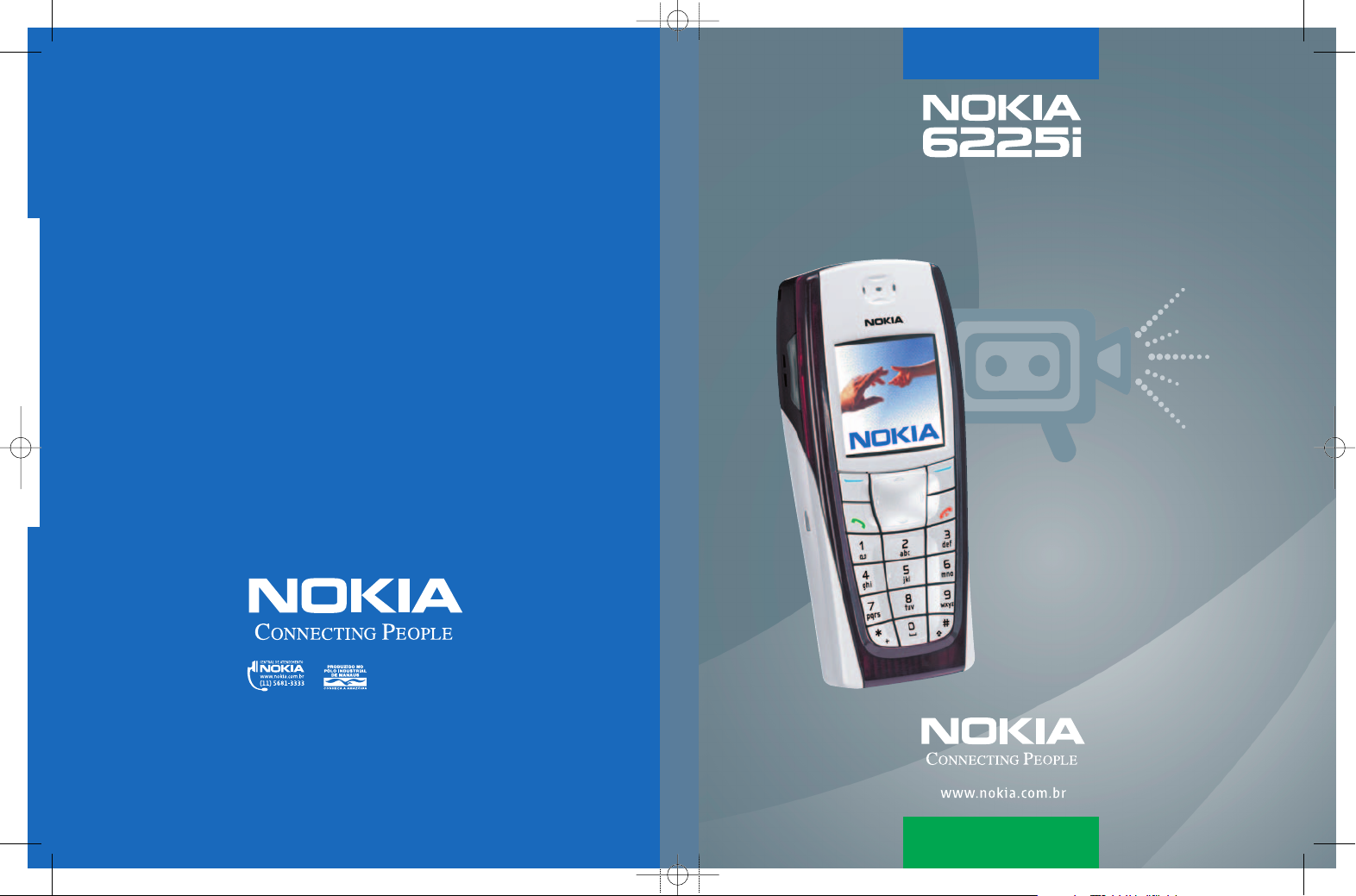
O logotipo Nokia é marca registrada da Nokia Corporation,
Finlândia. A Nokia reserva-se o direito de fazer modificações
e atualizações em qualquer informação descrita nesse manual
sem prévio aviso.
Nokia do Brasil Tecnologia Ltda. – endereço para
c
orr
espondência: Av
. das Nações Unidas, 12.901, 11º andar
T
orre Norte – Brooklin Novo – São Paulo – SP – CEP: 04578-910
Rev.: 09/04 - 9235513
Manual do Usuário
www.nokia.com.br
NOKIA • UG_6225i_21-09-04 • Cores: 5/0 • 25,6x16,2
Manual do Usuário
Acompanha seu tempo
UG_6225i.qxd 9/21/04 11:38 AM Page 1
Page 2
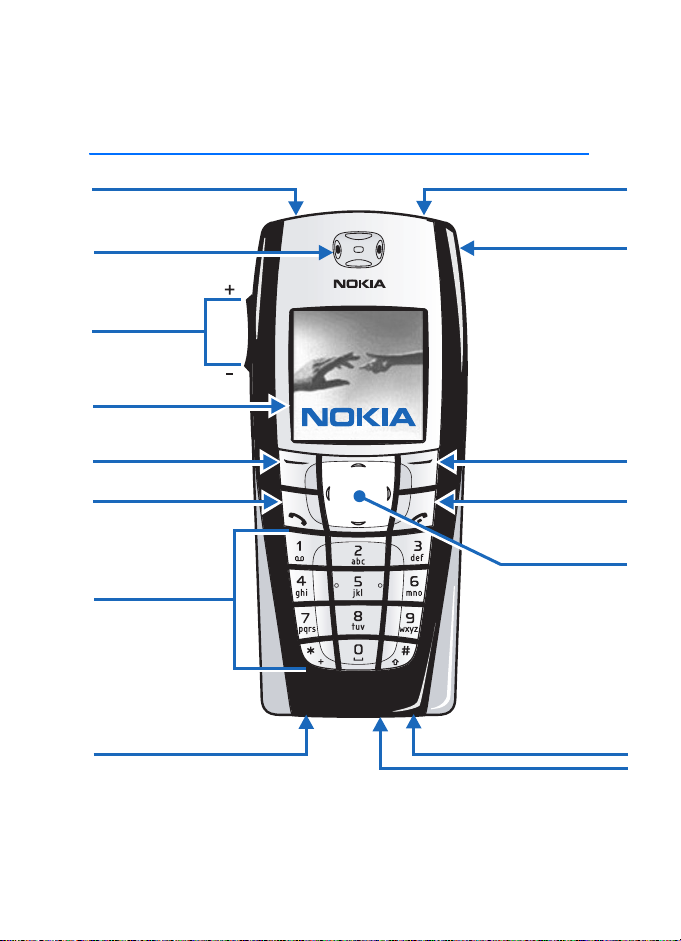
Manual do Usuário do Nokia 6225i
V
Porta IV
Fone
Teclas de
volume
isor
Tecla de
Seleção esquerda
Tecla Enviar
Teclado
Conector para
o carregador
Botão Liga/Desliga
Entrada para fone
de ouvido 2,5 mm
Tecla de
Seleção direita
Tecla Encerrar
Tecla direcional
Quatro direções
Microfone
Conector Pop-Port
1 Copyright © Nokia 2004
Page 3
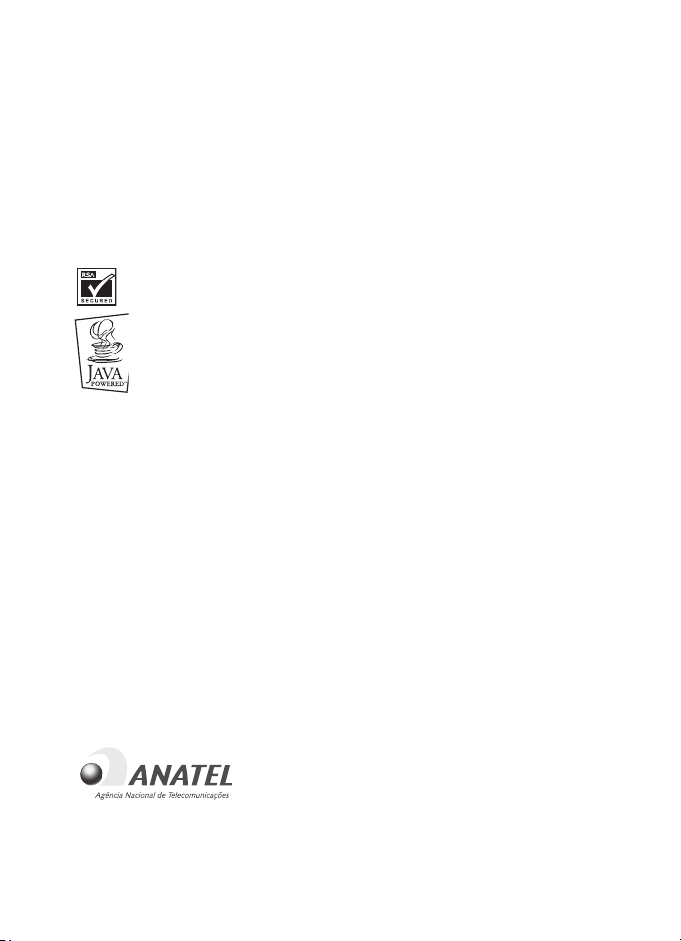
Informações Legais
Parte Nº 9235513, Edição Nº 1
Copyright © 2004 Nokia. Todos os direitos reservados.
Os logotipos Nokia, Nokia 6225i, Xpress-on, Pop-Port, Nokia Connecting People e Nokia Original
Enhancements são marcas comerciais ou marcas registradas da Nokia Corporation. Outros nomes
de
produtos e companhias aqui mencionados são marcas comerciais ou marcas registradas de seus
respectivos proprietários.
Impresso no Brasil 9/2004
Patente dos E.U.A. Nº 5818437 e outras patentes pendentes. Software T9 para previsão de texto
Copyright ©1999-2004. Tegic Communications, Inc. Todos os direitos reservados.
Incorpora Software RSA BSAFE , da RSA security, para protocolos criptográficos ou
de segurança.
Java é marca registrada da Sun Microsystems, Inc.
As informações contidas neste Manual do Usuário são para o telefone celular Nokia 6225i.
Nokia opera sob uma orientação de desenvolvimento contínuo. A Nokia reserva-se o direito
A
de
fazer alterações em qualquer dos produtos descritos neste documento sem prévio aviso.
EM NENHUM CASO, A NOKIA SERÁ RESPONSÁVEL POR PERDAS DE DADOS, RENDIMENTOS, OU POR
QUALQUER OUTRO DANO EXTRAORDINÁRIO, INCIDENTAL, CONSEQUENTE OU INDIRETO, NÃO
OBSTANTE A CAUSA. O CONTEÚDO DESTE DOCUMENTO É OFERECIDO "NO ESTADO". A NÃO SER
CASOS EM QUE A LEI EM VIGOR O EXIJA, NENHUMA GARANTIA, EXPRESSA OU IMPLÍCITA,
EM
INCLUINDO, PORÉM NÃO LIMITADA, ÀS GARANTIAS DE NEGOCIABILIDADE OU APTIDÃO PARA
UM
PROPÓSITO DETERMINADO, É OFERECIDA EM RELAÇÃO À PRECISÃO, CONFIABILIDADE OU
CONTEÚDO DESTE DOCUMENTO. A NOKIA RESERVA-SE O DIREITO DE REVISAR ESTE DOCUMENTO,
OU RETIRÁ-LO DO MERCADO, SEM AVISO PRÉVIO.
O CONTEÚDO DESTE DOCUMENTO É OFERECIDO “NO ESTADO”. SALVO nos casos em que a
leGISLAÇÃO em VIGor o exija, nenhuma garantia expressa ou implícita, incluindo, porém não
limitada, As garantias de COMERCIABILIDADE OU ADEQUAÇÃO A um FIM ESPECÍFICO, é oferecida
em relação à EXATIDÃO, À confiabilidade ou AO conteúdo deste documento. A NOKIA RESERVA-SE
O
DIREITO DE REVISAR ESTE DOCUMENTO OU RETIRÁ-LO DO MERCADO SEM AVISO PRÉVIO.
Controles de Exportação
Este dispositivo contém artigos, tecnologia ou software sujeitos às leis de exportação dos Estados
Unidos da América e outros países. Proíbe-se qualquer uso contrário às referidas leis.
www.anatel.gov.br
Este produto está homologado pela Anatel, de acordo com os
procedimentos regulamentados pela Resolução n° 242/2000 e
atende aos requisitos técnicos aplicados, incluindo os limites de
exposição da Taxa de Absorção Específica referente a campos
elétricos, magnéticos e eletromagnéticos de radiofreqüência,
de
acordo com a Resolução n° 303/2002.
2 Copyright © Nokia 2004
Page 4
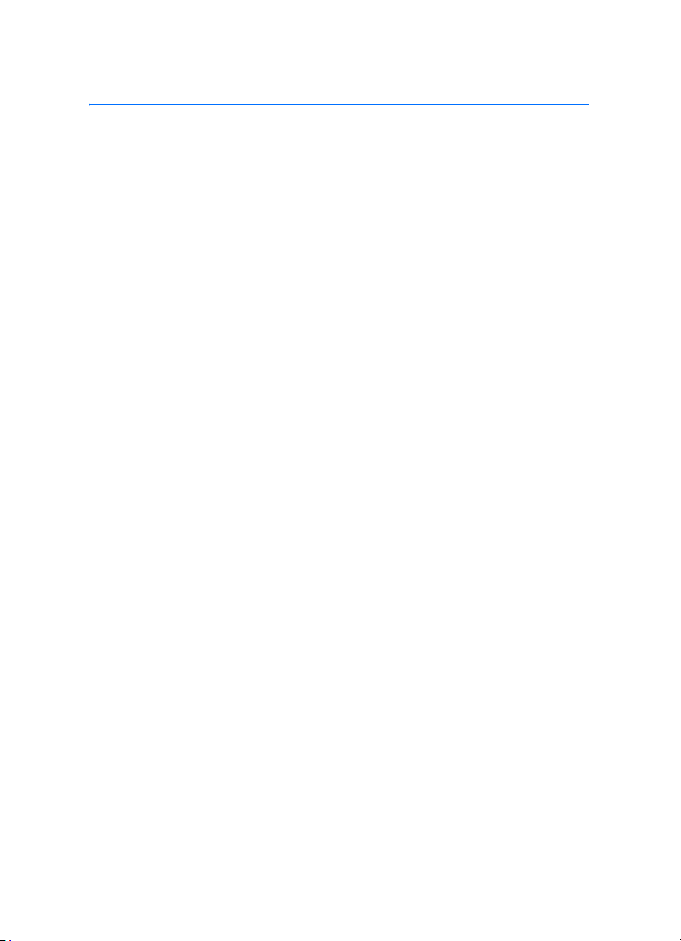
Conteúdo
Para sua proteção.................................................................................................................. 4
Bem-vindo............................................................................................................................... 6
1. Guia rápido do telefone Nokia 6225i........................................................................... 8
2. Configurar o celular....................................................................................................... 12
3. Métodos para digitar texto.......................................................................................... 18
4. Mensagens (Menu 1)..................................................................................................... 21
5. Registro de chamadas (Menu 2) ................................................................................ 38
6. Contatos (Menu 3)......................................................................................................... 43
7. Câmera (Menu 4)............................................................................................................ 50
8. Galeria (Menu 5)............................................................................................................. 52
9. Mídia (Menu 6)............................................................................................................... 53
10. Configurações (Menu 7)............................................................................................. 54
11. Organizador (Menu 8)................................................................................................. 73
12. Downloads (Menu 9)................................................................................................... 85
13. Minibrowser (Menu 10)............................................................................................. 87
14. Jogos (Menu 13)........................................................................................................... 90
15. Ir para (Menu 15)......................................................................................................... 91
16. PC Suite.......................................................................................................................... 92
17. Acessórios...................................................................................................................... 93
18. Referências.................................................................................................................... 94
Cuidado e manutenção..................................................................................................... 95
Informações adicionais de segurança........................................................................... 96
Índice................................................................................................................................... 101
3 Copyright © Nokia 2004
Page 5
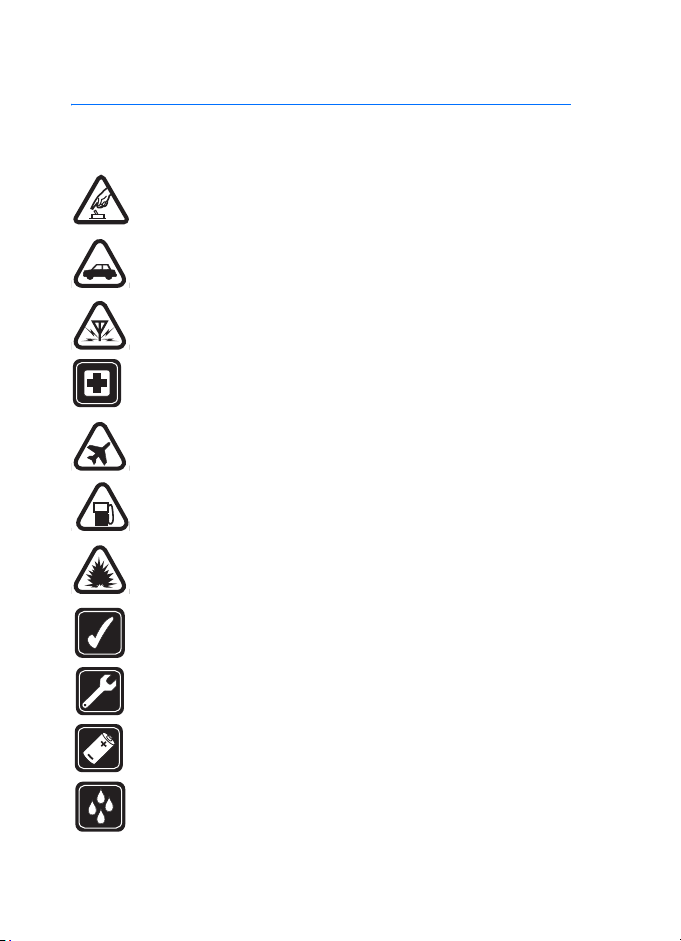
Par a sua proteção
Leia as diretrizes a seguir. Seu não cumprimento pode causar perigo ou ser ilegal.
Leia
todo o manual do usuário para obter mais informações.
PRECAUÇÃO AO LI GAR O AP ARELHO
Não ligue o aparelho quando o uso de telefones for proibido ou quando
puder causar interferência ou oferecer perigo.
DIRIGIR COM SEGURANÇA EM PRIMEIRO LUGAR
Obedeça às leis locais. Mantenha sempre as mãos livres ao dirigir o veículo.
Dirigir com segurança deve ser sempre a sua prioridade.
INTERFERÊNCIA
Os telefones celulares podem estar sujeitos a interferências que podem
afetar sua operação.
DESLIGUE O TELEFONE EM HOSPITAIS
Siga as restrições aplicáveis. Desligue o aparelho próximo a equipamentos
médicos.
DESLIGUE O TELEFONE EM AERONAVES
Siga as restrições aplicáveis. Os aparelhos sem fio podem causar
interferências a bordo de aeronaves.
DESLIGUE AO REABAS TECER
Não use o aparelho em áreas de reabastecimento. Não use o telefone
próximo de combustíveis ou produtos químicos.
DESLIGUE NAS PROXIMIDADES DE DETONAÇÕES
Siga as restrições aplicáveis. Não use o aparelho em áreas com detonações
em curso.
USE O BOM SENSO
Use o telefone apenas na posição normal, como explicado no manual do
usuário. Evite contato desnecessário com a antena.
SERVIÇO AUTORIZADO
Somente técnicos autorizados deverão instalar ou consertar este produto.
ACESSÓRIOS E BATERIAS
Utilize apenas acessórios e baterias originais Nokia. Não conecte produtos
não compatíveis.
EVITE CONTATO COM ÁGUA
Este aparelho celular não é à prova d’água. Mantenha-o seco.
4 Copyright © Nokia 2004
Page 6
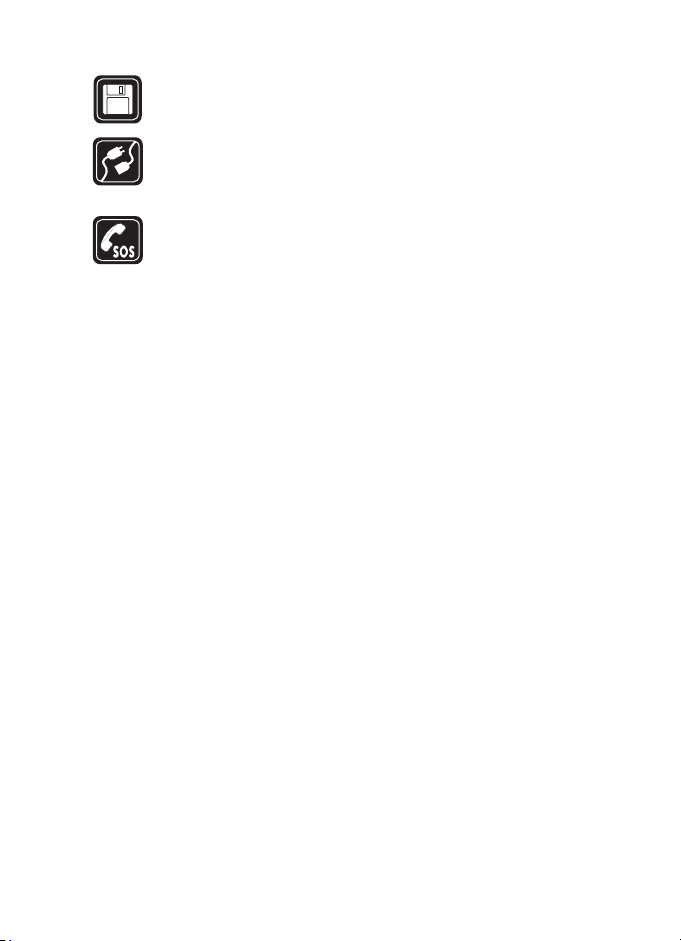
CÓPIAS DE SEGURANÇA
Lembre-se de fazer cópias de segurança (backup) ou manter um registro por
escrito de todos os dados importantes armazenados no telefone.
CONEXÃO COM OUTROS DISPOSITIVOS
Antes de conectar qualquer dispositivo, leia o respectivo manual do usuário
para obter instruções detalhadas sobre segurança. Não conecte produtos
não compatíveis.
CHAMADAS DE EMERGÊNCIA
Verifique se o aparelho está ligado e dentro de uma área de serviço.
Pressione a tecla Encerrar quantas vezes forem necessárias para limpar o
visor e retornar à tela principal. Digite o número de emergência e pressione
a
tecla Chamar. Indique sua localização. Não encerre a chamada sem
receber permissão.
■ Serviços de Rede
Para utilizar o dispositivo, você deve possuir o serviço de uma operadora. Várias funções
deste aparelho dependem dos recursos da rede do telefone para funcionar. Esses
serviços de rede poderão não estar disponíveis em todas as redes. Talvez seja necessário
entrar em acordos especiais com a operadora antes de utilizá-los. É possível que a
operadora precise fornecer instruções adicionais para o seu uso e explicar as tarifas
pertinentes. Algumas redes possuem limitações que afetam a utilização dos serviços
rede. Por exemplo, algumas redes podem não suportar os serviços e caracteres
de
especiais de todos os idiomas.
A operadora pode ter solicitado que determinados recursos sejam desativados ou não
ativados no seu aparelho. Nesse caso, eles não aparecerão no menu do aparelho.
Consulte a sua operadora para obter mais detalhes.
■ Memória compartilhada
As seguintes funções do aparelho podem compartilhar memória: contatos, mensagens
de texto e multimídia, imagens, desenhos, toques, vídeo e gravações na galeria,
calendário e notas de atividades, jogos e aplicativos. O uso de um ou mais desses
recursos pode reduzir a memória disponível para a memória compartilhada dos outros
recursos. O telefone poderá exibir uma mensagem informando que a memória está
cheia quando você tentar usar um recurso que utiliza memória compartilhada. Nesse
caso, exclua algumas informações ou entradas armazenadas na memória compartilhada
antes de continuar. Alguns recursos, como mensagens de texto e multimídia, imagens,
desenhos, toques, vídeo, gravações em galeria e aplicativos, podem ter uma
determinada memória alocada especialmente, além do espaço da memória
compartilhada com outros recursos.
5 Copyright © Nokia 2004
Page 7

Bem-vindo
Parabéns pela aquisição do telefone celular Nokia 6225i. O seu telefone oferece diversas
funções que são práticas para o uso diário, como viva-voz integrado, gravador, gravação
e reprodução de vídeo, mensagens multimídia e de texto, despertador, calculadora,
calendário e muito mais. O telefone pode também ser conectado a um PC, laptop ou
outro dispositivo que utilize um cabo de dados. Para personalizar o telefone, é possível
definir os seus toques musicais, papéis de parede e descansos de tela animados
favoritos, criar um menu Ir para personalizado e utilizar modelos de frente e verso
coloridos Nokia Xpress-on
■ Seu aparelho
O telefone celular descrito neste manual foi aprovado para uso em redes CDMA 800,
1900 MHz e AMPS. Para obter informações adicionais sobre redes, consulte a sua
operadora.
Ao utilizar as funções do aparelho, observe todas as leis e respeite os direitos legítimos
e
de privacidade de outras pessoas.
Aviso: Para utilizar qualquer função, exceto o despertador, o aparelho deve
estar ligado. Não ligue o aparelho quando o uso de aparelhos sem fios for
proibido ou quando houver possibilidade de interferência ou perigo.
■ Se precisar de ajuda
Localize a etiqueta do telefone
Se necessitar de ajuda, a Central de
Atendimento Nokia estará ao seu dispor.
Antes de fazer a chamada, recomendamos
que anote o número de série eletrônico
(ESN) que será solicitado.
O ESN se encontra na etiqueta localizada
embaixo da bateria, na parte traseira do
aparelho. Consulte
telefone, pág. 12 e Retirar a bateria, pág. 13 para obter mais informações.
TM
.
Remover o verso do
6 Copyright © Nokia 2004
Page 8
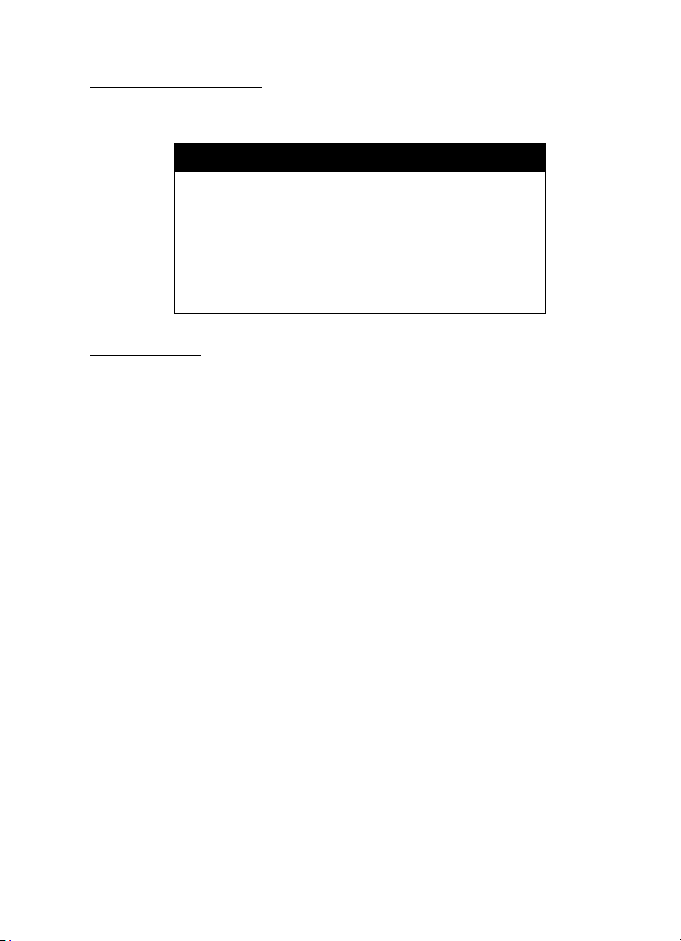
Atendimento Nokia
Tenha seu produto em mãos ao entrar em contato com o número abaixo:
Nokia do Brasil Tecnologia Ltda.
Endereço para correspondência:
Av. das Nações Unidas, 12.901
Torre Norte 11º andar Brooklin Novo São Paulo-SP
Central de Atendimento Nokia: (0XX11) 5681-3333
www.nokia.com.br
Atualizações
A Nokia atualiza este manual regularmente a fim de incluir alterações. A versão mais
atualizada está disponível no site www.nokia.com. Um manual interativo deste produto
está disponível no site, em inglês, www.nokiahowto.com.
Verifique no site www.nokia.com.br a lista de acessórios disponíveis para o mercado
brasileiro.
7 Copyright © Nokia 2004
Page 9
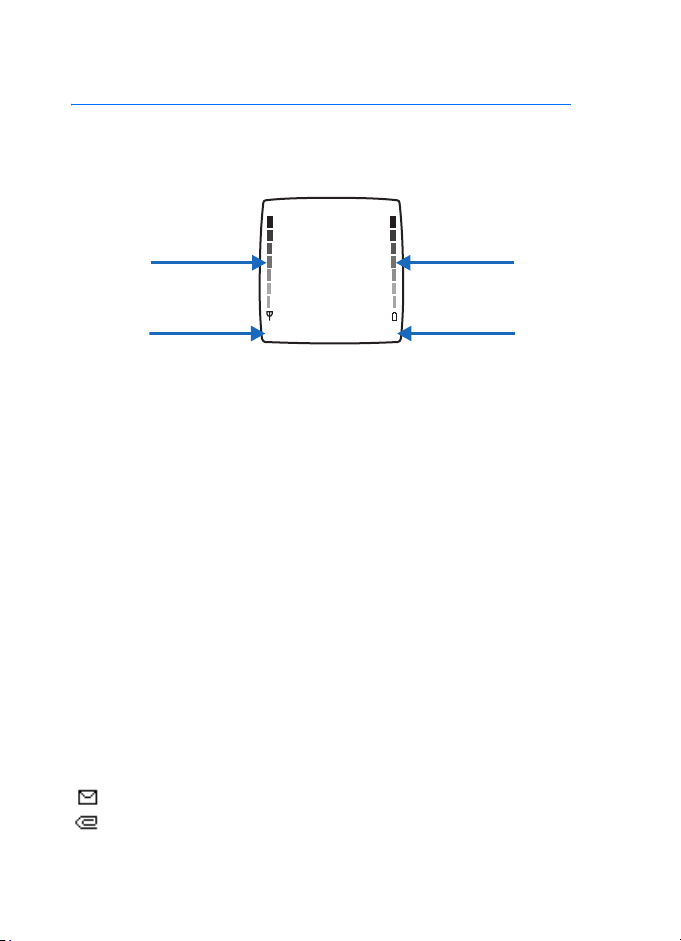
1. Guia rápido do telefone Nokia 6225i
■ O visor inicial
O visor inicial é o "ponto de partida" e indica que seu aparelho está no modo inativo.
Intensidade
do sinal
Nível da bateria
Menu
Intensidade do sinal (1)—Uma barra mais elevada indica um sinal de rede mais forte.
Nível da bateria (2)—Uma barra mais elevada indica mais carga na bateria.
Menu (3)—Pressione a tecla de Seleção esquerda para selecionar essa opção.
Contatos ou Ir para (4)—Pressione a tecla de Seleção direita para selecionar essa opção.
Menu
Contatos
Contatos
■ Teclas rápidas
No visor inicial, a tecla direcional com Quatro direções permite que você acesse
imediatamente os menus mais utilizados:
Tecla direcional Para cima — Ativa a câmera.
Tecla direcional Direita — Ativa o calendário.
Tecla direcional Para baixo — Acessa a lista de Contatos.
Tecla direcional Esquerda — Acessa a tela de entrada de mensagem de texto.
Pressionar e segurar a tecla 0 inicia o browser.
■ Indicadores e ícones
Dependendo da sua operadora, o telefone pode exibir alguns dos seguintes indicadores
e
ícones:
Você tem novas mensagens de texto. Consulte Ler e responder, pág. 23.
Você tem novas mensagens multimídia. Consulte Mensagens multimídia, pág. 28.
8 Copyright © Nokia 2004
Page 10
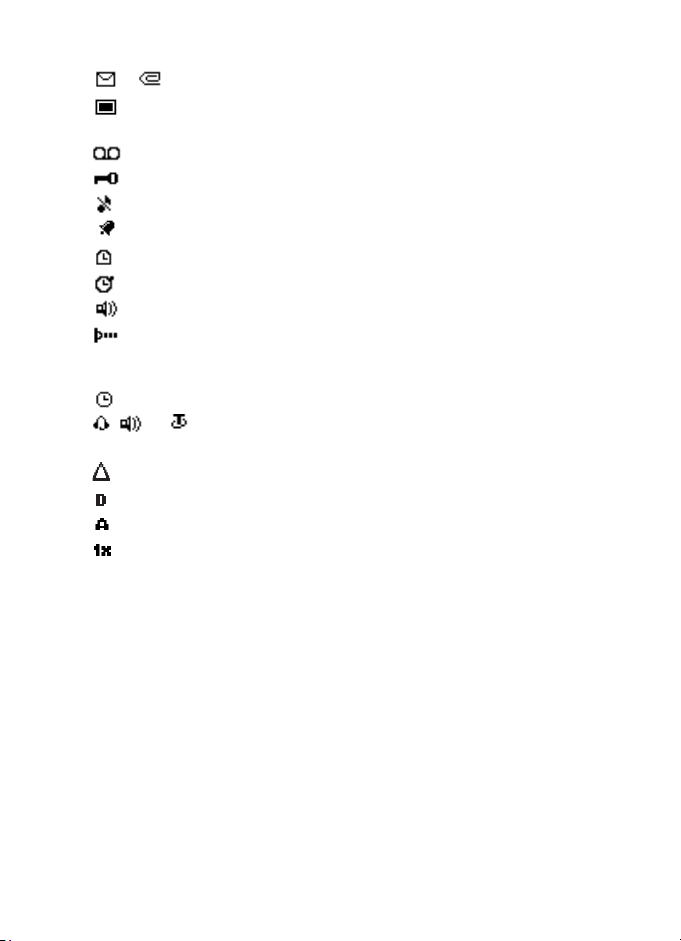
e intermitentes. Você está enviando uma mensagem multimídia.
Você adicionou uma figura a uma mensagem multimídia ou de texto. Consulte
Escrever e enviar, pág. 29 e Ler e responder, pág. 30.
Você tem novas mensagens de voz. Consulte Mensagens de voz, pág. 34.
O teclado do telefone está bloqueado. Consulte Proteção de teclado, pág. 17.
O telefone está configurado no perfil Silencioso. Consulte Perfis, pág. 54.
O despertador está ativado. Consulte Despertador, pág. 73.
O contador regressivo está operando. Consulte Contador regressivo, pág. 80.
O cronômetro está operando em segundo plano. Consulte Cronômetro, pág. 81.
O viva-voz integrado está ativo. Consulte O alto-falante, pág. 16.
Quando exibido continuamente, a conexão IV estará ativada e seu telefone estará
pronto para enviar ou receber dados usando IV; quando estiver piscando, seu telefone
estará tentando conectar-se a outro aparelho ou ocorreu uma perda de conexão.
O perfil programável está selecionado. Consulte Perfis, pág. 54.
ou Um acessório está conectado ao aparelho. Consulte Configurações de
acessório, pág. 66.
Você está em roam. Consulte Serviços de Rede, pág. 5.
Você está em uma rede digital. Consulte Serviços de Rede, pág. 5.
Você está em uma rede analógica. Consulte Serviços de Rede, pág. 5.
Você está em uma rede 1XRTT. Consulte Serviços de Rede, pág. 5.
■ Aproveite bem este manual
As seções a seguir ilustram os vários componentes de seu telefone. Familiarize-se com
essas seções para entender melhor as instruções a seg uir.
Este manual utiliza determinados termos para as etapas que você deve executar:
• Pressione significa apertar brevemente e soltar a tecla. Por exemplo, pressione a
tecla 7 significa pressionar a tecla do teclado que está rotulada com o número 7 e as
letras “pqrs”.
• Mantenha pressionada significa manter uma tecla pressionada por
aproximadamente 2 a 3 segundos e depois soltá-la.
9 Copyright © Nokia 2004
Page 11
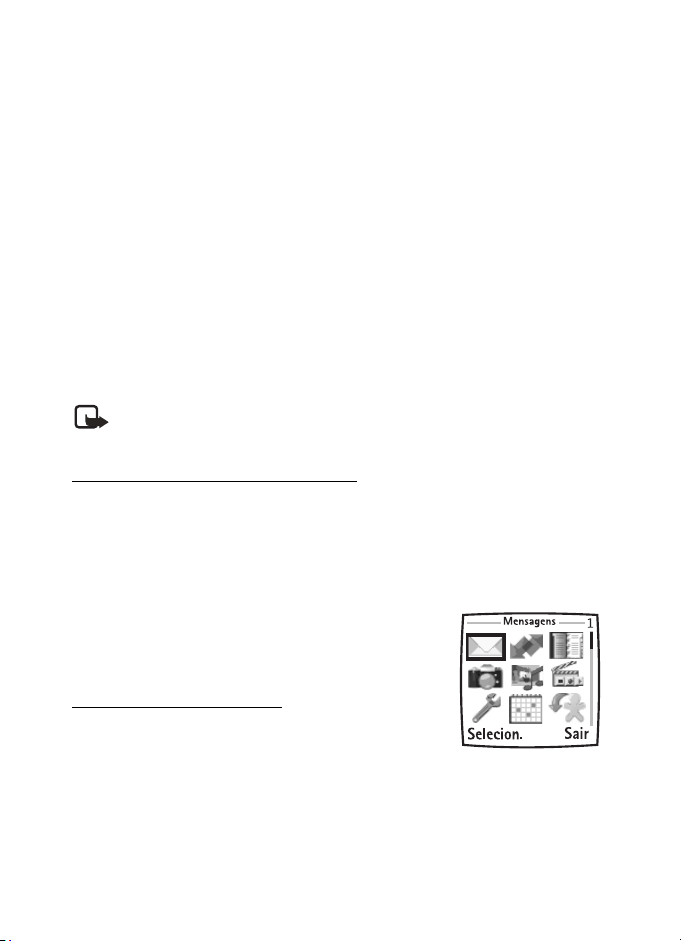
• As teclas de seleção são utilizadas para selecionar uma opção de menu.
Para
selecionar uma opção, pressione a tecla de seleção abaixo do ícone do
menu
na tela do aparelho.
• As teclas direcionais são utilizadas para mover para cima, para baixo, para a
esquerda ou para a direita nos menus.
• Teclas Enviar e Encerrar: Pressione a tecla Enviar para fazer uma chamada
atender uma chamada recebida. Pressione a tecla Encerrar para finalizar
ou
uma
chamada ou a mantenha pressionada para retornar ao visor inicial.
■ Os menus
Os recursos do telefone estão agrupados de acordo com a função e são acessados por
meio dos menus principais. Cada menu principal contém submenus e listas onde você
pode selecionar ou visualizar itens e personalizar os recursos do telefone. É possível
acessar esses menus e submenus utilizando o método de navegação ou um atalho.
Nota: Alguns recursos podem não estar disponíveis, dependendo da rede.
Para obter mais informações, consulte a operadora.
Recursos da interface do usuário
É possível escolher entre dois tipos de interface de menu: Lista e Grade. Consulte
Escolher uma visualização de menus, pág. 65 para obter mais informações.
Na interface Lista, imagens coloridas apresentam o menu. Use as teclas direcionais
Para
cima e Para baixo para navegar pelos menus. Os ícones de menu mostrados
neste
manual do usuário representam os ícones da interface Grade.
Na interface Grade, vários ícones do menu são exibidos em
um visor. Use a tecla direcional com Quatro direções para
navegar pelos ícones.
O método de navegação
1. No Visor Inicial, selecione Menu e navegue pelos menus
principais usando a tecla direcional com Quatro
direções para cima e para baixo.
10 Copyright © Nokia 2004
Page 12
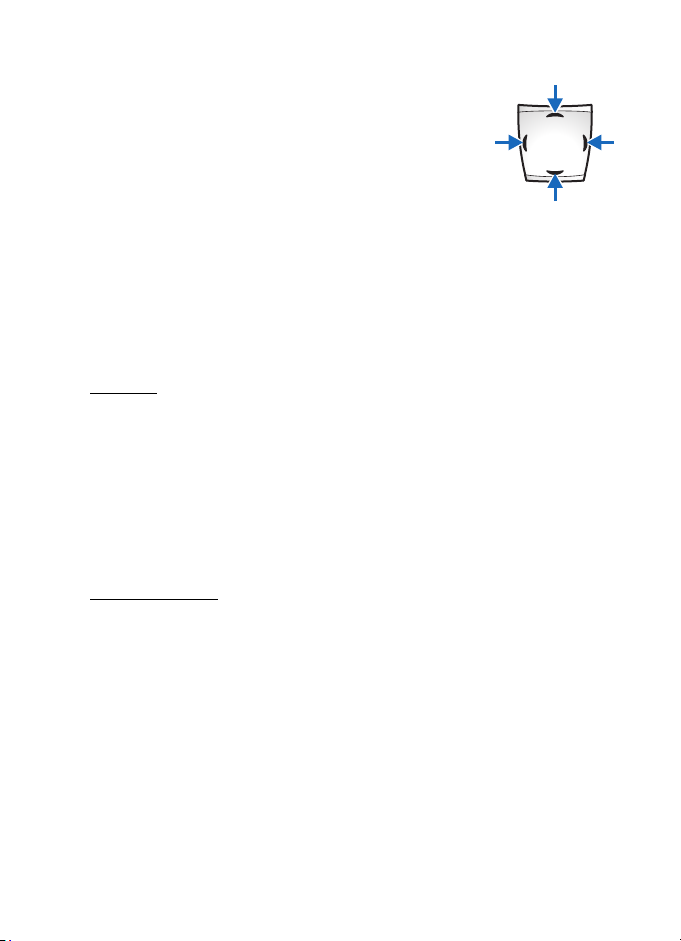
À medida que você percorre os menus, os respectivos
números são exibidos no canto superior direito do visor.
Abaixo do número há uma barra de rolagem com uma guia
que se move para cima ou para baixo, no lado direito da
tela conforme você percorre os menus, oferecendo uma
representação visual da sua posição atual na estrutura
de
menus.
2. Ao chegar em um menu, pressione Selecion. (a tecla de Seleção esquerda) para
acessar os submenus.
•Pressione Voltar (a tecla de Seleção direita) para retornar ao menu anterior.
• Pressione a tecla Encerrar para retornar ao menu inicial de qualquer menu
ou
submenu.
Atalhos
Você pode ir diretamente a quase todos os menus ou submenus, como pode também
ativar vários recursos utilizando um atalho.
No visor inicial, selecione Menu; em seguida, dentro de 3 segundos, pressione a tecla
ou
teclas associadas ao recurso do menu que deseja exibir ou ativar.
Por exemplo, para ir diretamente para a calculadora, selecione Menu 8-4 do visor
inicial
(Menu > 8 Organizador > 4 Calculadora). Após um breve intervalo,
a
calculadora é aberta.
Texto de ajuda
Muitos recursos contêm uma breve descrição (texto de ajuda) que pode ser exibida na
tela. Para ver essas descrições, vá para o recurso e aguarde aproximadamente 10
segundos. Selecione Mais, quando disponível, para visualizar todas as descrições ou
pressione Voltar para sair.
Para visualizar as descrições, você deve ativar antes o texto de ajuda.
No visor inicial, selecione Menu > Configurações > Configurações do telefone >
Ativação do texto de ajuda > Ativar ou Desativar.
11 Copyright © Nokia 2004
Page 13
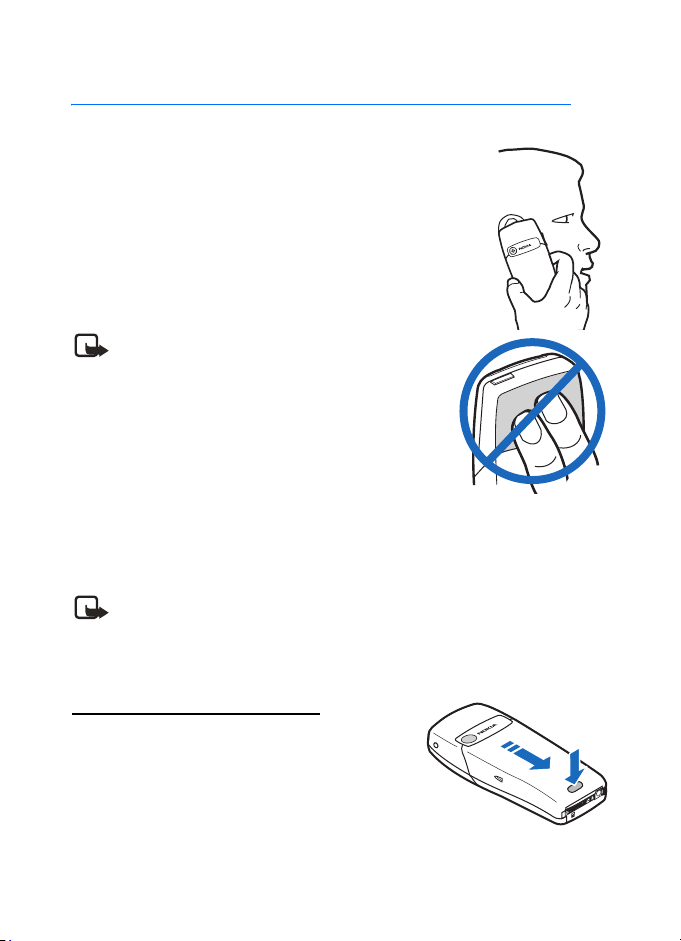
2. Configurar o celular
■ Antena
Seu aparelho possui uma antena interna localizada na parte
superior do mesmo. Segure o aparelho normalmente, com a
antena voltada para cima.
Nota: Quando o aparelho estiver ligado, utilize-o
como utilizaria qualquer outro aparelho
radiofônico
desnecessariamente. Esse contato pode afetar a
qualidade da chamada e fazer com que o telefone
descarregue a bateria mais rapidamente. Para
otimizar a performance da antena e a vida útil da
bateria, não toque na área da antena durante
o
uso do telefone.
■ Bateria
Sempre desligue o aparelho e desconecte o carregador antes de remover a bateria.
Nota: Desligue sempre o telefone e desconecte o carregador e qualquer outro
acessório antes de remover a frente e verso. Evite tocar nos componentes
eletrônicos ao trocar a frente e o verso. Sempre guarde e utilize o aparelho com
a frente e o verso instalados.
não toque na antena
Remover o verso do telefone
1. Com a parte de trás do aparelho voltada para você,
pressione o botão de segurança no verso.
2. Empurre o verso do telefone para baixo para
removê-lo.
12 Copyright © Nokia 2004
Page 14
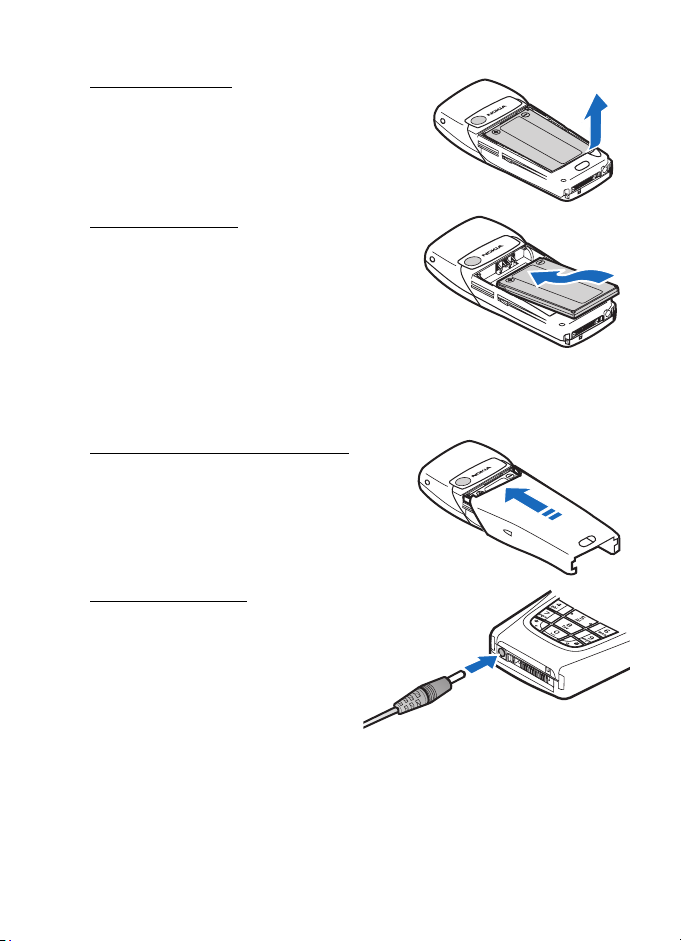
Retirar a bateria
Depois de remover verso do telefone, com seu dedo
nos entalhes, levante e retire a bateria do
compartimento.
Instalar a bateria
1. Posicione a bateria de modo que os contatos
dourados fiquem alinhados com os contatos
no
aparelho.
A etiqueta da bateria deve estar voltada
para
cima.
2. Coloque a bateria no lugar, encaixando a bateria pelos contatos dourados.
3. Pressione a outra extremidade da bateria até que se encaixe no lugar.
Substituir o verso do telefone
1. Alinhe o verso do telefone com os fechos na
parte de trás do telefone.
2. Empurre o verso do telefone em direção à parte
superior do telefone até encaixá-lo no lugar.
Carregar a bateria
1. Conecte o carregador a uma tomada
comum de corrente alternada.
2. Conecte o cabo do carregador
ao
conector redondo na base
dispositivo.
do
Após alguns segundos, o indicador da
bateria na tela começa a oscilar de baixo para cima. Se a bateria estiver totalmente
descarregada, poderá levar alguns minutos antes que o indicador de carga apareça
na tela ou antes que alguma chamada seja efetuada.
13 Copyright © Nokia 2004
Page 15
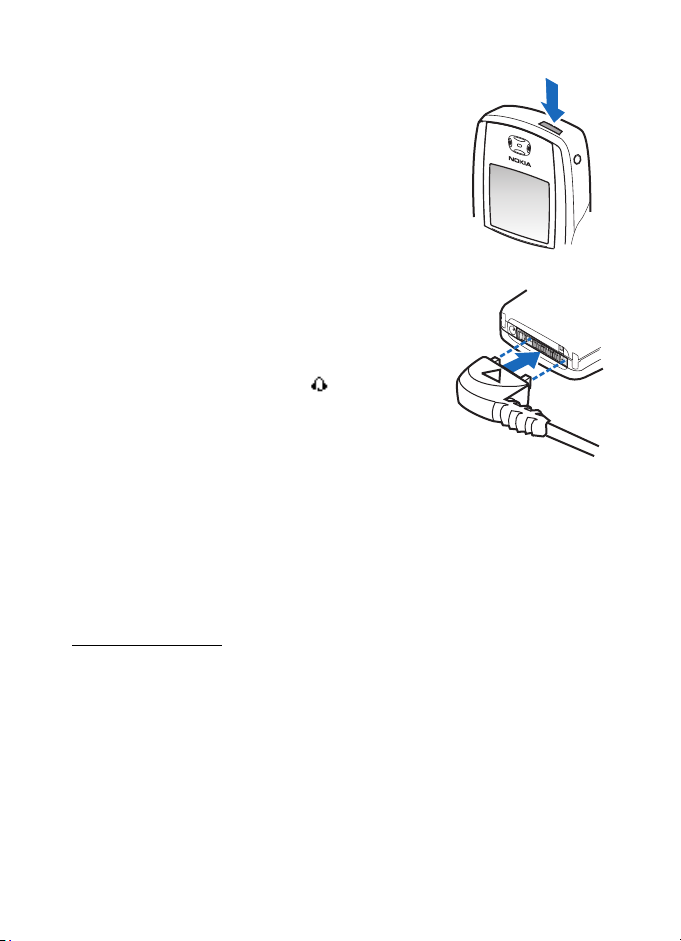
■ Ligar ou desligar o aparelho
Para ligar ou desligar o telefone, mantenha pressionado
o
botão Liga/Desliga, localizado na parte superior
do
telefone, por pelo menos três segundos.
■ Conectar o fone de ouvido
Um fone de ouvido compatível pode ser adquirido junto
com o telefone ou separadamente, como um acessório.
(Consulte
1. Ligue o conector do fone de ouvido no conector
2. Coloque o fone no ouvido. O ícone será exibido
Acessórios, pág. 93 para obter informações.)
Pop-Port™ localizado na base do telefone ou conecte
fone de ouvido de 2,5 mm no conector na lateral
o
do
dispositivo.
no visor inicial.
Com o fone de ouvido conectado, você pode fazer,
atender e encerrar chamadas normalmente.
• Use o teclado para digitar números.
• Pressione a tecla Enviar para fazer uma chamada.
• Pressione a tecla Encerrar para finalizar uma chamada.
■ Fazer chamadas
Utilizar o teclado
1. No visor inicial, digite o número do telefone (incluindo o código de área) e pressione
a tecla Enviar. (Para excluir um caractere à esquerda do cursor, pressione Limpar.)
2. Pressione a tecla Encerrar para terminar a chamada ou selecione Enc. ch. para
cancelar a tentativa de chamada.
14 Copyright © Nokia 2004
Page 16
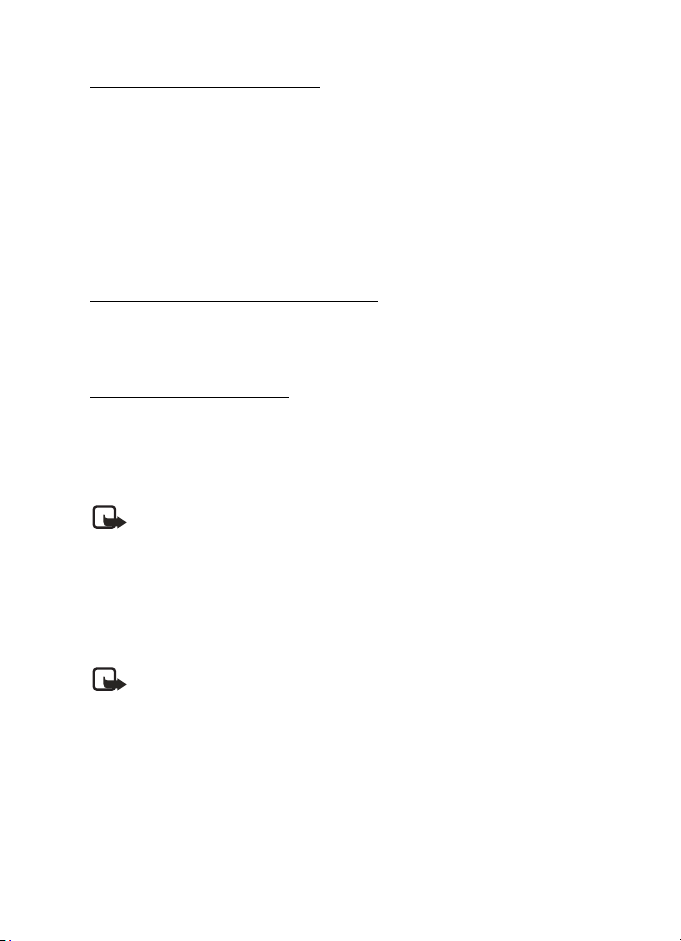
Utilizar a lista de contatos
1. No visor inicial, utilize a Tecla direcional Para baixo para acessar a lista de Contatos.
2. Na lista de Contatos, utilize a tecla direcional Para cima ou a tecla direcional
Para
baixo para ir para o registro que deseja exibir.
3. Pressione a tecla Enviar para fazer a chamada ou selecione Detalhar para ver
os
detalhes do registro.
Consulte Contatos (Menu 3), pág. 43 para obter mais informações sobre como usar a
lista de contatos.
Utilizar o último número discado
1. No visor inicial, pressione a tecla Enviar para exibir os 20 últimos números discados.
2. Vá para o número (ou nome) que deseja rediscar e pressione a tecla Enviar.
Conferência telefônica
A chamada em conferência é um Serviço de Rede que permite que você participe de uma
chamada em conferência juntamente com mais dois participantes.
Para colocar chamadas em conferência, é necessário que haja uma chamada ativa
(Chamada A) e, em seguida, fazer uma chamada (Chamada B).
Nota: Se a Chamada B for recebida, você poderá apenas alternar entre as
duas chamadas, mas não poderá usar a chamada em conferência.
■ Código de seleção de operadora (CSP)
A funcionalidade CSP permite que o usuário escolha uma operadora de chamadas
interurbanas preferencial inserindo o código da operadora. O valor padrão do código da
operadora é nenhum.
Nota: A função CSP afeta somente as chamadas interurbanas e internacion ais.
Se essa função estiver ativa, será exibido um código de operadora preferencial de dois
dígitos antes do primeiro dígito do número de telefone inserido. Essa tela será exibida
depois de pressionar a tecla Enviar e antes de fazer a chamada.
1. No visor inicial, selecione Menu > Configurações > Configurações de chamada >
Operadora preferida > Ativar.
2. Insira o código da operadora de dois dígitos e selecione OK.
15 Copyright © Nokia 2004
Page 17
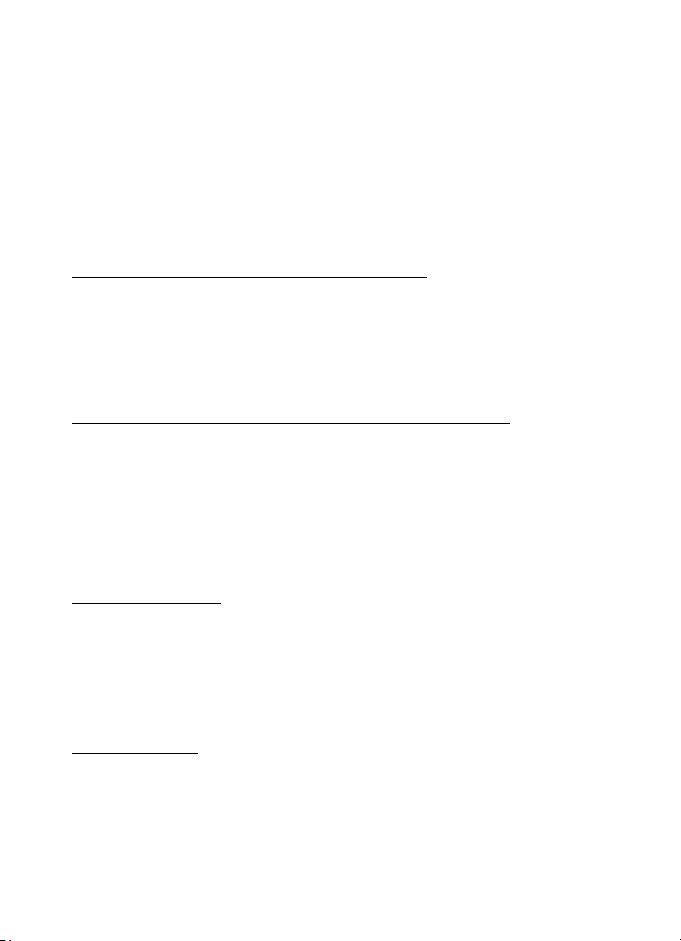
3. No visor inicial, insira o número interurbano ou internacional que deseja chamar,
pressione Enviar e verifique se o código CSP de dois dígitos é exibido depois do
primeiro dígito do número inserido.
4. Especifique se deseja ativar ou desativar a função CSP. Se escolher Ativar, será
solicitado que você altere ou insira o código CSP. Se escolher Desativar , o código
CSP permanecerá o mesmo.
■ Responder às chamadas
Atender ou silenciar chamadas recebidas
1. Selecione Atender ou pressione a tecla Enviar para atender a chamada.
2. Selecione Silenciar para deixar o toque musical mudo ou não faça nada. A chamada
será desviada para o correio de voz.
3. Pressione Silenciar ou pressione a tecla Encerrar para rejeitar a chamada.
Atender a uma chamada com o teclado bloqueado
Para atender uma chamada com o teclado bloqueado, pressione a tecla Enviar. Durante
a chamada, todas os recursos operam normalmente. Quando você encerra a chamada ou
não a atende, o teclado é bloqueado novamente de forma automática. Consulte
Proteção de teclado, pág. 17 para obter mais detalhes.
Quando o aparelho está bloqueado, é possível fazer chamadas para o número de
emergência oficial programado no telefone.
Ajustar o volume
• Para aumentar o volume da chamada, pressione a parte superior da tecla de volume,
no lado esquerdo do aparelho.
• Para diminuir o volume da chamada, pressione a parte inferior da tecla de volume,
no lado esquerdo do aparelho.
Ao ajustar o volume, um gráfico de barras aparece na tela, indicando o nível do volume.
O alto-falante
Você pode utilizar o alto-falante de seu aparelho durante uma chamada. Não segure
o
aparelho próximo ao ouvido quando o alto-falante estiver ativo.
• Para ativar o alto-falante, selecione Alto-fal..
16 Copyright © Nokia 2004
Page 18
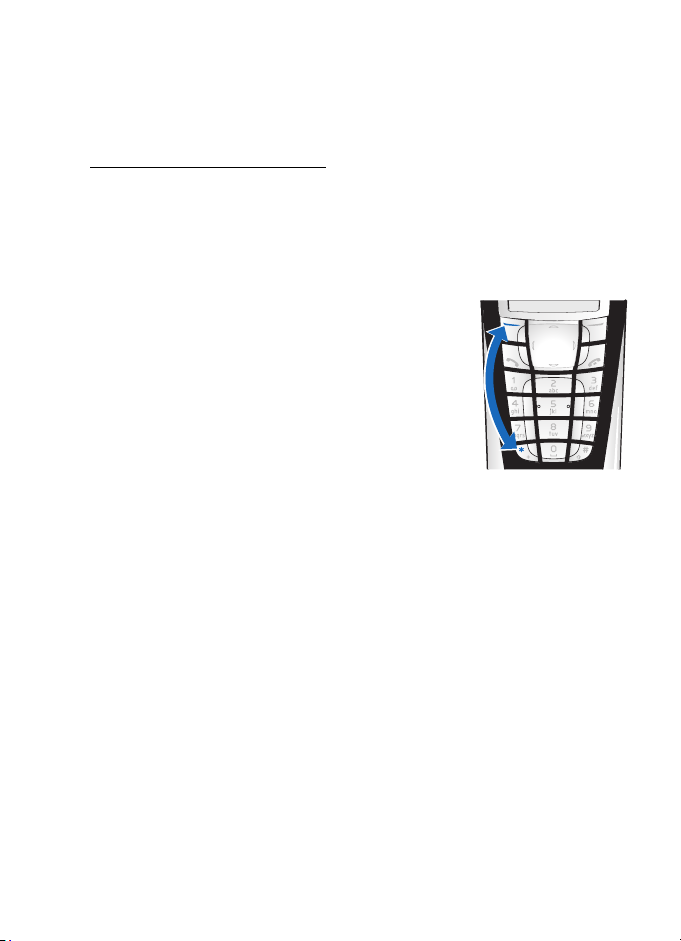
• Para desativar o alto-falante durante uma chamada, selecione Fone.
O alto-falante é desativado automaticamente quando uma chamada (ou t entativa
de
chamada) é finalizada ou quando determinados acessórios são conectados.
Opções durante a chamada
Muitas das opções que você pode utilizar durante uma chamada são serviços de rede.
Consulte a sua operadora para obter mais informações.
1. Pressione Opções durante uma chamada para ver uma lista de opções disponíveis.
2. Selecione uma opção para ativá-la ou para acessar o submenu.
■ Proteção de teclado
A proteção de teclado permite bloquear o teclado para evitar
que as teclas sejam pressionadas acidentalmente e para
evitar chamadas acidentais. Se o teclado estiver bloqueado,
será liberado ao receber uma chamada. Ao encerrar a
chamada, o bloqueio será reativado automaticamente.
Quando o teclado está bloqueado, é possível fazer chamadas
para o número de emergência oficial programado no telefone.
Digite o número de emergência e pressione a tecla Enviar.
Para bloquear o teclado, selecione Menu com a tecla de Seleção esquerda; em menos
de
dois segundos, pressione a tecla *.
Para desbloquear o teclado, selecione Liberar com a tecla de Seleção esquerda;
em
menos de dois segundos, pressione a tecla *.
17 Copyright © Nokia 2004
Page 19
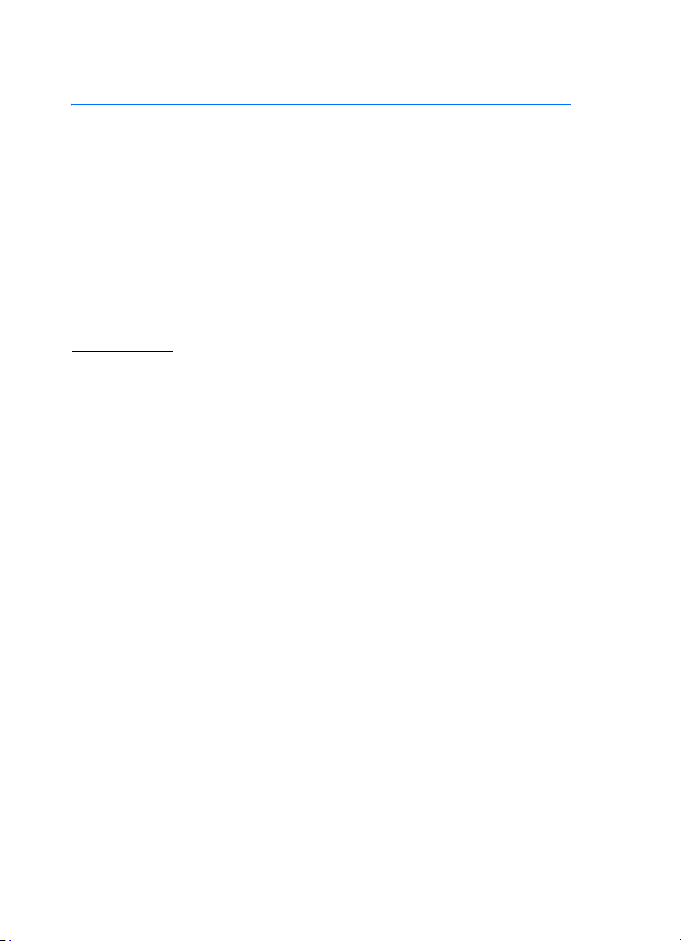
3. Métodos para digitar texto
Você pode utilizar dois métodos para digitar texto e números:
• O método tradicional é a única forma de digitar texto na lista de contatos ou
renomear grupos de chamada.
• Previsão de texto é um método rápido e fácil de escrever mensagens, criar notas de
calendário ou listas de atividades.
■ Método tradicional
Texto (Abc)
• Pressione qualquer tecla uma vez para inserir a primeira letra, duas vezes para a
segunda letra, etc. Se houver uma breve pausa, a última letra na tela será aceita
o telefone aguardará a próxima entrada.
e
• Pressione a tecla 0 para inserir um espaço, aceitando, desse modo, uma
palavra
completa.
• Pressione a tecla 1 para inserir um ponto (.).
• Pressione a tecla * para exibir caracteres especiais. Você pode navegar pela lista de
caracteres especiais utilizando a tecla direcional com Quatro direções. Quando
caractere estiver destacado, pressione Utilizar para inseri-lo na mensagem.
um
• Pressione a tecla * duas vezes para exibir carinhas.
• Mantenha pressionada a tecla # para exibir as Config. do editor (Modo numérico,
Dicionário ativado/Dicion. desativado, Idioma de escrita).
• Selecione Limpar para voltar atrás com o cu rsor e apagar um caractere.
• Selecione e segure Limpar para retornar continuamente e excluir caracteres.
18 Copyright © Nokia 2004
Page 20
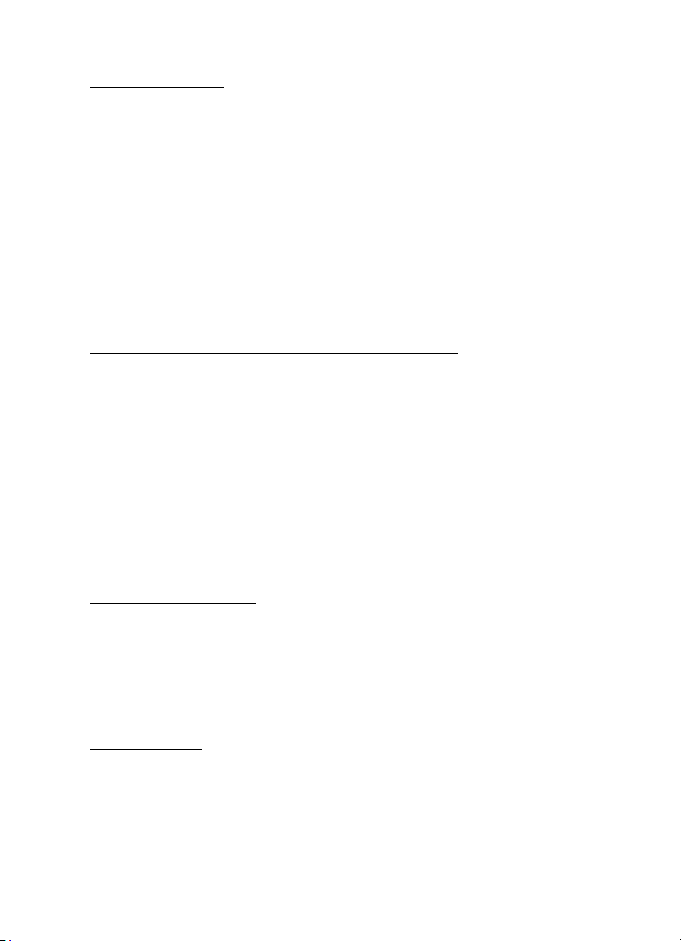
Números (123)
Para alternar do modo de texto para o modo 123:
• Mantenha pressionada a tecla # na tela de entrada de qualquer mensagem para
exibir a lista de menus Config. do editor de Modo numérico, Dicionário ativado e
Idioma de escrita. Selecione Modo numérico e o aparelho retornará à tela de entrada
da mensagem e alternará o ícone do modo de texto no canto superior esquerdo do
visor para o ícone 123.
OU
• Mantenha pressionada a tecla numérica em qualquer modo de texto para inserir
o
número.
Sinais de pontuação e caracteres especiais
Em uma tela de entrada de texto, pressione a tecla * para exibir caracteres especiais
(mantenha pressionada a tecla * se o dicionário estiver ativado). Para percorrer a lista de
caracteres especiais, use a tecla direcional com Quatro direções. Quando um caractere
estiver destacado, pressione Utilizar para inseri-lo na mensagem.
■ Previsão de texto
A previsão de texto permite escrever mensagens rapidamente usando o teclado e o
dicionário integrado. Esse método é muito mais rápido do que o tradicional, pois basta
pressionar a tecla correspondente à letra uma única vez.
Ativar ou desativar
Na tela para escrever texto, selecione Opções > Dicionário ativado/Dicion. desativado.
OU
Mantenha pressionada a tecla # para exibir o menu de configurações do editor
e
selecione Dicionário ativado/Dicion. desativado.
Digitar texto
A ilustração a seguir simula a tela cada vez que uma tecla é pressionada. Por exemplo,
para escrever Nokia com o dicionário ativado e com o dicionário em português
selecionado, pressione cada uma das seguintes teclas uma única vez:
19 Copyright © Nokia 2004
Page 21
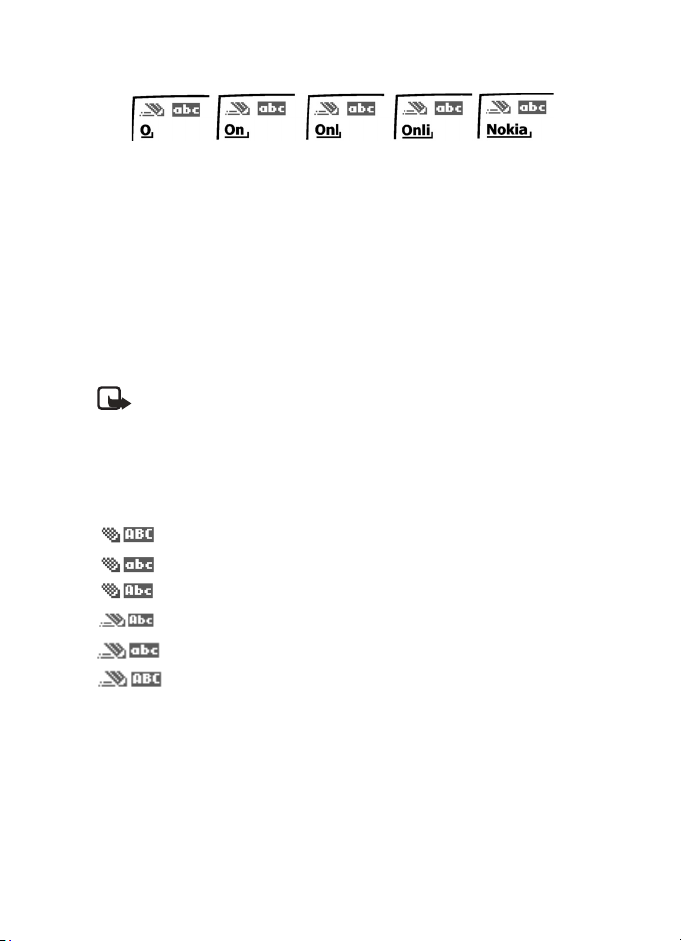
tecla 6 tecla6 tecla5 tecla4 tecla2
• Pressione a tecla 0 para digitar um espaço e começar a escrever a próxima palavra.
• Se uma palavra exibida não estiver correta, pressione a tecla * para ver outras
combinações. Para retornar à palavra anterior na lista de combinações,
selecione
Anterior.
•Se ? aparecer depois de uma palavra, selecione Soletrar para adicionar a palavra ao
dicionário.
• Pressione a tecla 1 para inserir um ponto final na mensagem.
• Mantenha pressionada a tecla * para exibir caracteres especiais; pressione a tecla *
novamente para percorrer todos os caracteres disponíveis, inclusive carinhas.
Nota: Você pode percorrer a lista de caracteres especiais utilizando a tecla
direcional com Quatro direções. Quando um caractere estiver destacado,
pressione Utilizar para inseri-lo na mensagem.
•Pressione # para ativar ou desativar o dicionário e utilizá-lo em diversos modos.
pressionar a tecla #, os seguintes ícones (não as descrições) aparecem na parte
Ao
superior esquerda do visor:
Letras maiúsculas: método tradicional ativado
Letras minúsculas: método tradicional ativado
Modo frase: método tradicional ativado
Modo frase: modo previsão de texto ativado
Letras minúsculas: modo previsão de texto ativado
Letras maiúsculas: modo previsão de texto ativado
■ Idioma de escrita
Esse recurso permite que você crie mensagens com o texto previsto no idioma que escolher.
1. Para definir o idioma da escrita, selecione Opções > Idioma de escrita na tela de
entrada de mensagens.
2. Selecione o idioma que deseja usar no dicionário e para o texto previsto.
20 Copyright © Nokia 2004
Page 22
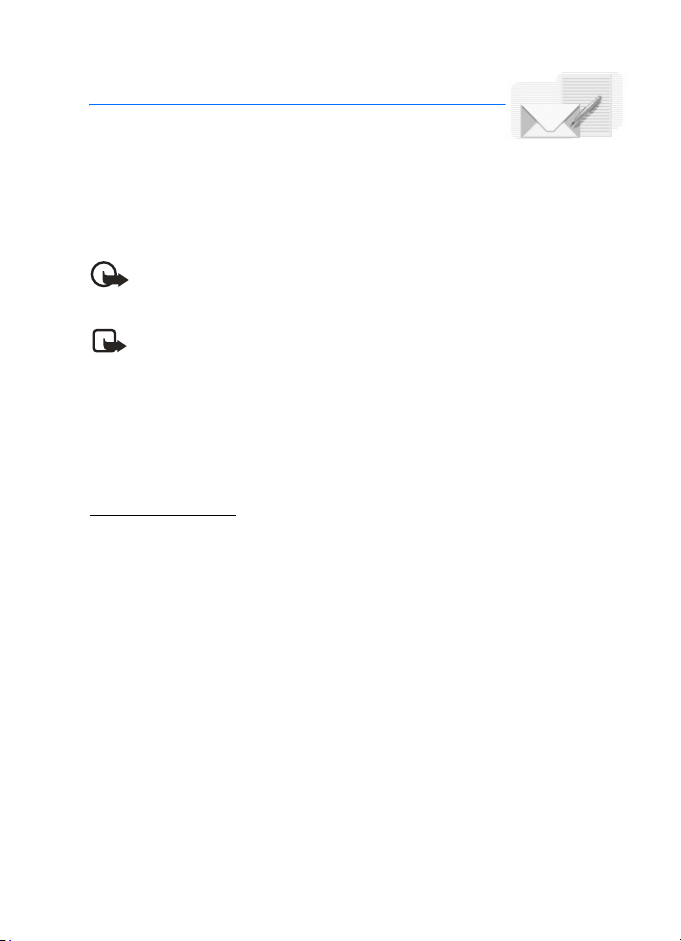
4. Mensagens (Menu 1)
Se você tiver se cadastrado em um serviço de mensagens através da operadora, poderá
enviar e receber mensagens (veja o número de caracteres restantes no canto superior
direito da tela de entrada da mensagem) para telefones compatíveis que estiverem
cadastrados em um serviço de mensagens compatível. Também é possível enviar e
receber mensagens multimídia que contenham sons ou
Importante: Os objetos da mensagem multimídia podem conter vírus ou de
outra forma danificar o seu telefone ou PC. Não abra os anexos se não tiver
certeza da confiabilidade do remetente.
Nota: Ao enviar mensagens, seu aparelho deverá exibir as palavras Mensagem
enviada. Isso significa que a mensagem foi enviada de seu aparelho para
o
número do centro de mensagens programado. Isso não significa que a
mensagem foi recebida pelo destinatário. Para mais detalhes sobre os serviços
de mensagens, consulte a sua operadora.
■ Mensagens de texto
Escrever e enviar
1. No visor inicial, selecione Menu > Mensagens > Mensagens de texto >
Criar
mensagem.
Para ir rapidamente para a tela de entrada de mensagens de texto, selecione a tecla
direcional Esquerda no visor inicial.
A tela de entrada da mensagem será exibida na tela.
2. Redija uma mensagem utilizando o teclado e selecione Opções.
3. Selecione Enviar para > Enviar p/ número, Enviar para e-m ail, Várias cópias ou Env.
p/ lista dist.
A opção Env. p/ lista dist. será exibida somente se uma lista de distribuição tiver sido
criada. Consulte
4. Insira o número de telefone ou o endereço de e-mail do destinatário ou selecione
Localizar para recuperar um número de sua lista de contatos e selecione Enviar; ou
escolha a lista de distribuição e selecione OK para enviar.
Listas de distribuição, pág. 24.
21 Copyright © Nokia 2004
videoclipes.
Page 23
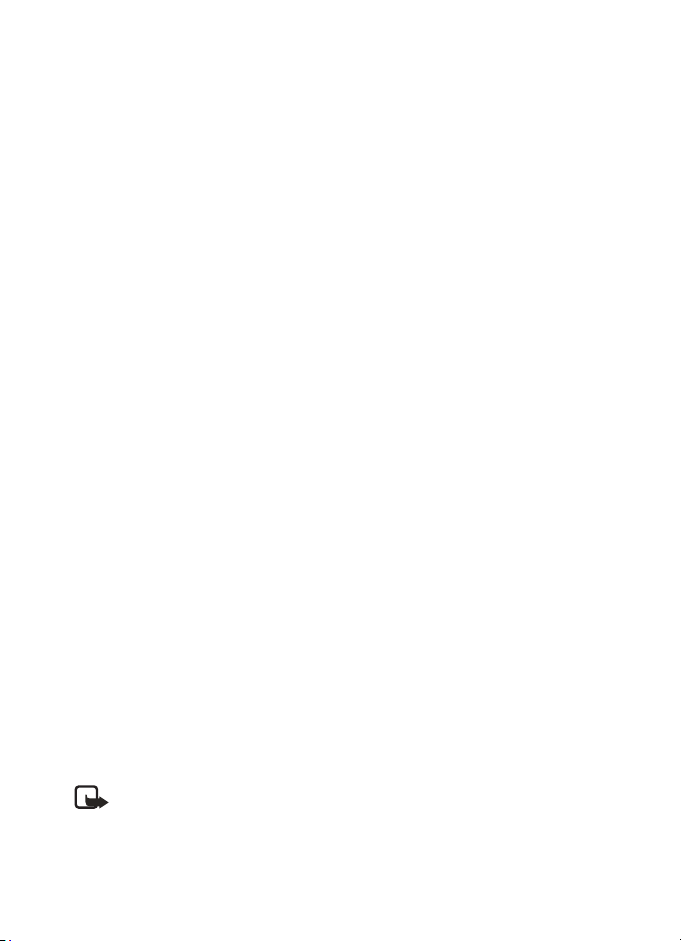
Modelos
Modelos são pequenas mensagens predefinidas que podem ser utilizadas para criar
rapidamente novas mensagens.
1. No visor inicial, selecione Menu > Mensagens > Mensagens de texto >
Criar
mensagem.
Para ir rapidamente para a tela de entrada de mensagens de texto, selecione a tecla
direcional Esquerda no visor inicial.
2. Selecione Opções > Usar modelo e escolha um dos modelos disponíveis.
3. Selecione Enviar para > Enviar p/ número, Enviar para e-m ail, Várias cópias ou Env.
p/ lista dist.
4. Digite o número de telefone ou o endereço de e-mail do destinatário ou selecione
Localizar para recuperar um número da lista de contatos e pressione Enviar.
OU
Escolha a lista de distribuição que deseja usar e selecione OK para enviar.
Para enviar uma mensagem de texto para vários destinatários:
1. Selecione Opções > Enviar para > Várias cópias > Opções e, em seguida, Adicionar.
número, Adicionar e-mail ou Adic. à lista dist..
2. Selecione Opções > Enviar para para enviar.
Opções
Ao criar uma mensagem de texto, dependendo do método de entrada de texto que você
estiver utilizando e dos recursos suportados pela operadora, algumas das seguintes
opções estarão disponíveis:
Enviar para — Selecione Enviar p/ número, Enviar para e-mail, Várias cópias ou Env. p/
lista dist. para enviar a mensagem para um ou mais destinatários. (A opção Env. p/ lista
dist. será exibida somente se uma lista de distribuição tiver sido criada. Consulte
de distribuição, pág. 24.)
Opções de envio — Define a prioridade da mensagem, escolha para receber uma nota de
entrega quando a mensagem for enviada ou para enviar um número para retorno.
Apagar texto — Apaga o texto do editor de mensagens.
Nota: As mensagens gráficas não podem ser enviadas para um endereço
de e-mail.
Inserir contato — Insere um nome da lista de contatos na mensagem.
22 Copyright © Nokia 2004
Listas
Page 24
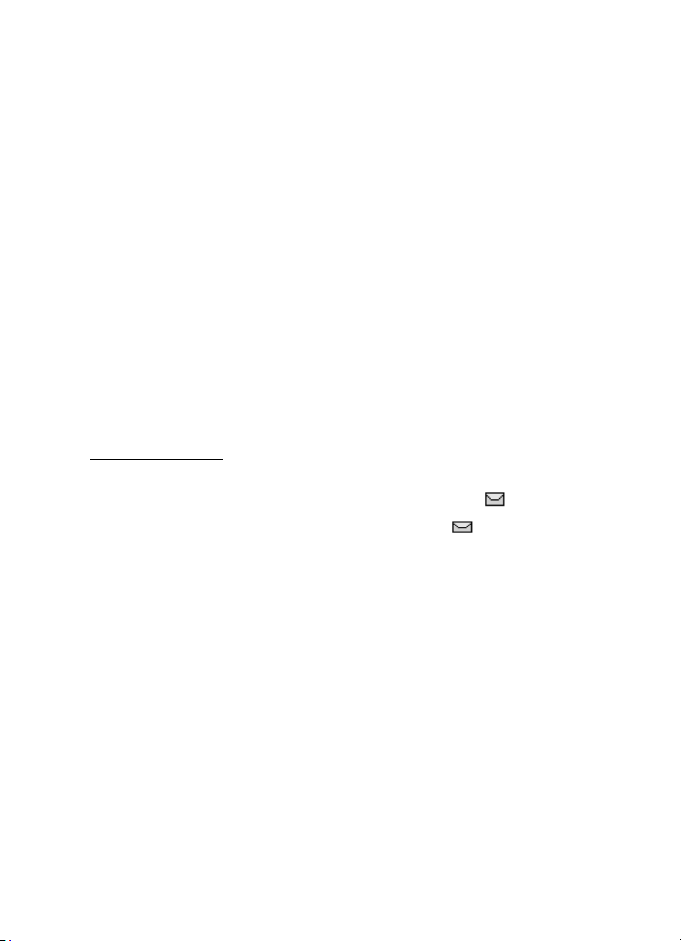
Inserir número — Insere um número de telefone ou localiza um número de telefone na
lista de contatos.
Salvar mensagem — Selecione Rascunhos para salvar a mensagem na pasta Rascunhos;
selecione Modelo para salvar a mensagem como um de seus modelos predefinidos.
Sair do editor — Salva automaticamente a mensagem na pasta Rascunhos e sai do editor
de mensagens.
Usar modelo — Insere um modelo pré-configurado na mensagem.
Inserir carinha — Para inserir uma carinha escolhida na mensagem.
Inserir palavra/Editar palavra — Digite ou edite o texto de uma palavra nova que pode
não aparecer no dicionário.
Inserir símbolo — Insere um caractere especial na mensagem, no modo previsão
de
texto.
Dicionário ativado/Dicion. desativado — Ativa ou desativa o dicionário. Com o Dicionário
ativado, selecione:
Idioma de escr ita—Escolha o idioma do editor de texto.
Ler e responder
Ao receber uma mensagem, o telefone emite um bipe e são exibidos uma notificação de
mensagem recebida e um ícone em forma de envelope fechado (
Quando houver mensagens não lidas na Caixa de entrada, será exibido no canto
superior esquerdo do visor inicial, como um lembrete.
1. Selecione Mostrar para ler a mensagem ou Sair para ignorar a notificação.
Percorra para ver a mensagem inteira, se necessário.
2. Selecione Opções > Responder.
3. Selecione a opção Iniciar resp. com e escreva a resposta utilizando o teclado.
4. Selecione Opções > Enviar.
).
23 Copyright © Nokia 2004
Page 25
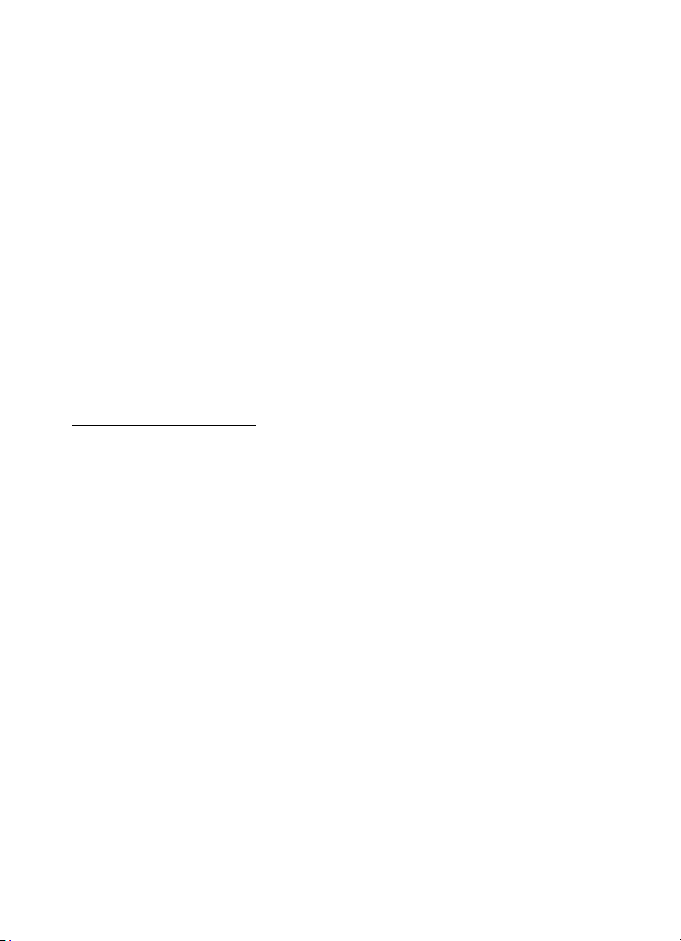
Ao ler uma mensagem de texto, as seguintes opções estarão disponíveis:
Excluir — Descarta a mensagem.
Responder — Responde à mensagem. Crie a mensagem e selecione Opções > Enviar.
O
número de telefone do remetente é utilizado como padrão.
Ao responder uma mensagem de texto, suas opções são as mesmas oferecidas ao criar
uma mensagem. Consulte
Usar número — Selecione Salvar, Adic. a contato, Enviar mensagem ou Chamar.
Salvar — Salva a mensagem em uma pasta.
Encaminhar — Encaminha a mensagem a outro número de telefone.
Renomear — Edita o título da mensagem.
Usar conexão — Permite o uso da conexão, se o endereço da Web estiver incluído
na
mensagem.
Salvar endereço — Salva o endereço de e-mail se ele estiver incluído na mensagem.
Opções, pág. 22 para obter mais informações.
Listas de distribuição
É possível enviar uma mensagem de texto para vários destinatários de uma só vez.
Inicialmente, você deve criar uma lista de distribuição usando os registros da sua
lista
de contatos.
1. No visor inicial, selecione Menu > Mensagens > Mensagens de texto > Listas
distrib.
de
2. Selecione Opções > Adicionar lista.
3. Digite o nome da lista e selecione OK.
4. Selecione Opções > Adicionar contato.
5. Selecione o contato que deseja adicionar à lista de distribuição.
6. Selecione o número do telefone que deseja adicionar.
Repita as etapas 4 a 6 para incluir contados adicionais à lista de distribuição.
Enviar uma mensagem
Para enviar uma mensagem a todos os contatos em uma lista de distribuição criada:
1. No visor inicial, selecione Menu > Mensagens > Mensagens de texto >
Criar
mensagem.
A tela de entrada da mensagem será exibida na tela.
24 Copyright © Nokia 2004
Page 26
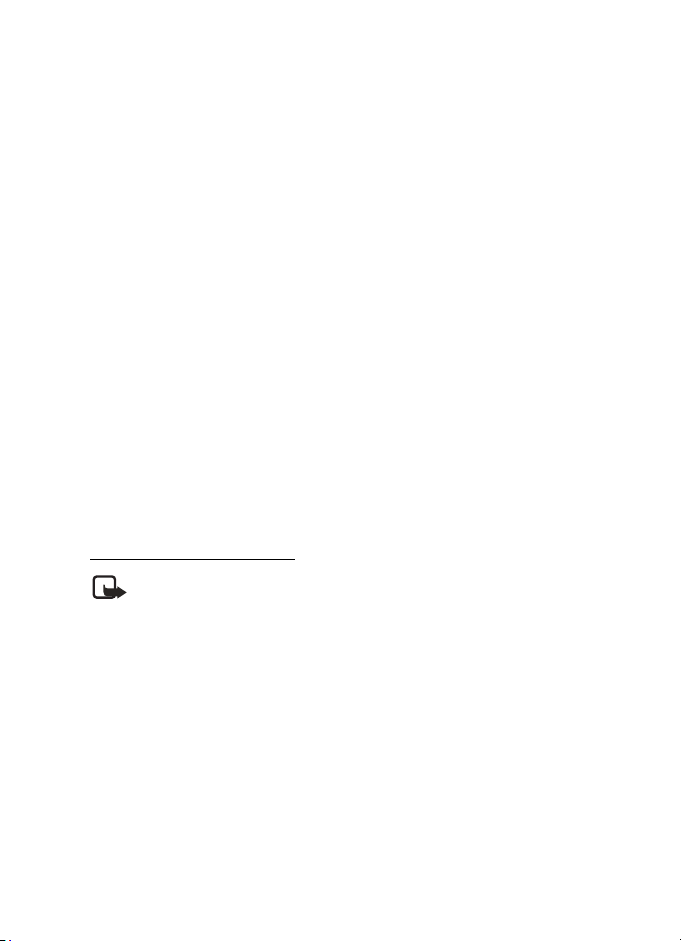
2. Redija uma mensagem usando o teclado.
3. Selecione Opções >Enviar para > Env. p/ lista dist..
4. Selecione a lista de distribuição para a qual você está enviando e selecione OK.
Opções
1. No visor inicial, selecione Menu > Mensagens > Mensagens de texto > Listas
de
distrib.
2. Selecione uma lista de distribuição e selecione Opções.
3. Selecione uma das seguintes opções:
Adicionar lista — Cria uma lista de distribuição usando sua lista de contatos.
Ver lista — Exibe a lista de contatos ou números em uma lista de distribuição que
você criou.
Enviar mensagem — Envia a mensagem para a lista de contatos ou números da lista
de distribuição que você criou.
Renomear lista — Renomeia uma lista de distribuição que você criou.
Limpar lista — Exclui os contatos ou números de uma lista de distribuição que
você
criou.
Excluir lista — Exclui uma lista de distribuição que você criou.
Alterar opções de envio
Nota: As opções de envio não podem ser usadas em mensagens gráficas.
1. No visor inicial, selecione Menu > Mensagens > Mensagens de texto >
Configurações de mensagem > Opções de envio.
2. Selecione a configuração que deseja alterar.
Prioridade — Defina a prioridade da nota como Normal ou Urgente.
Notificação de entrega — Um aviso é enviado para você confirmando a entrega da
mensagem. Selecion e Ativar ou Desativar.
Enviar número para retorno — Um número para retorno da chamada é enviado ao
destinatário. Selecione Desativar ou o número do seu telefone.
25 Copyright © Nokia 2004
Page 27
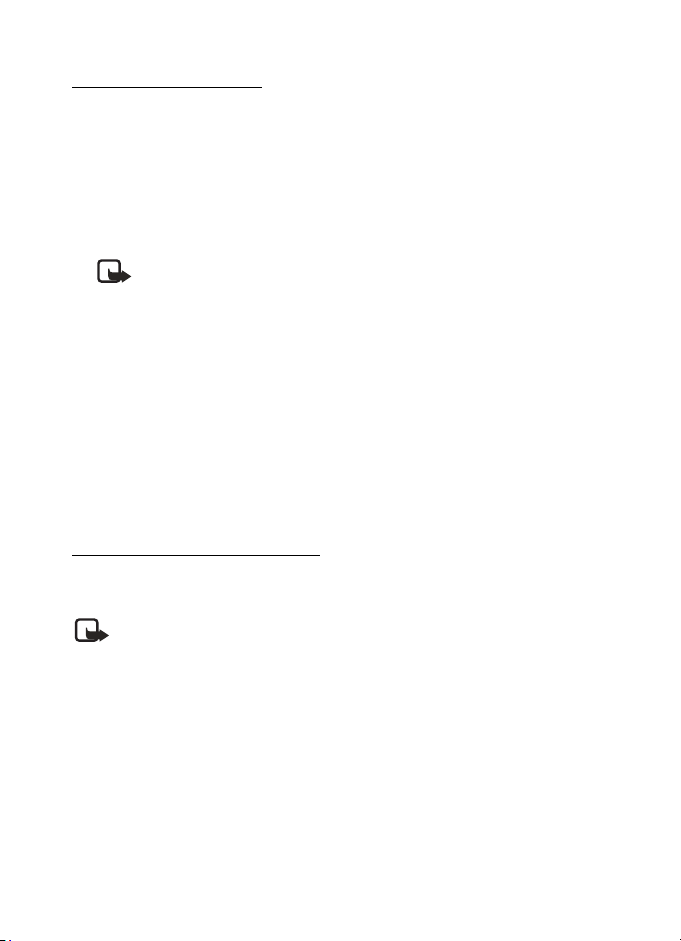
Alterar configurações
1. No visor inicial, selecione Menu > Mensagens > Mensagens de texto >
Configurações de mensagem > Outras configs.
2. Selecione a configuração que deseja alterar.
Tamanho de fonte da mensagem — Selecione Fonte pequena ou Fonte grande.
Substituição de mensagens — Selecione Só Itens enviados, Só Caixa entrada, It. env . e
Cx. entr. ou Desativar.
Nota: Quando a memória de mensagens estiver cheia, o telefone não
poderá enviar nem receber mensagens novas. No entanto, você pode
configurar o telefone para que substitua automaticamente as mensagens
antigas nas pastas Caixa de entrada e Itens enviados quando receber
novas
mensagens.
Salvar em Itens enviad. ao enviar — Selecione Sempre salvar, Sempre pergu ntar ou
Desativar.
Mens. fila quando digital indisponív. — Selecione Ativar, Com confirmação
ou
Apagar.
■ Pastas de mensagens de texto
Salvar mensagens em pastas
Você pode salvar mensagens enviadas ou recebidas em uma pasta existente ou em uma
pasta criada.
Nota: As mensagens enviadas só poderão ser salvas em uma pasta existente se
a opção Salvar em Itens enviad. ao enviar estiver definida como Sempre salvar;
consulte
Alterar configurações, pág. 26.
1. Abrir a mensagem recebida ou criar uma nova mensagem.
2. Selecione Opções > Salvar ou Salvar mensagem e vá para a pasta disponível:
Itens enviados — As mensagens que foram criadas e enviadas são automaticamente
armazenadas na pasta Itens enviados.
Rascunhos — As mensagens que você criou podem ser armazenadas na pasta
Rascunhos ou Modelos.
26 Copyright © Nokia 2004
Page 28
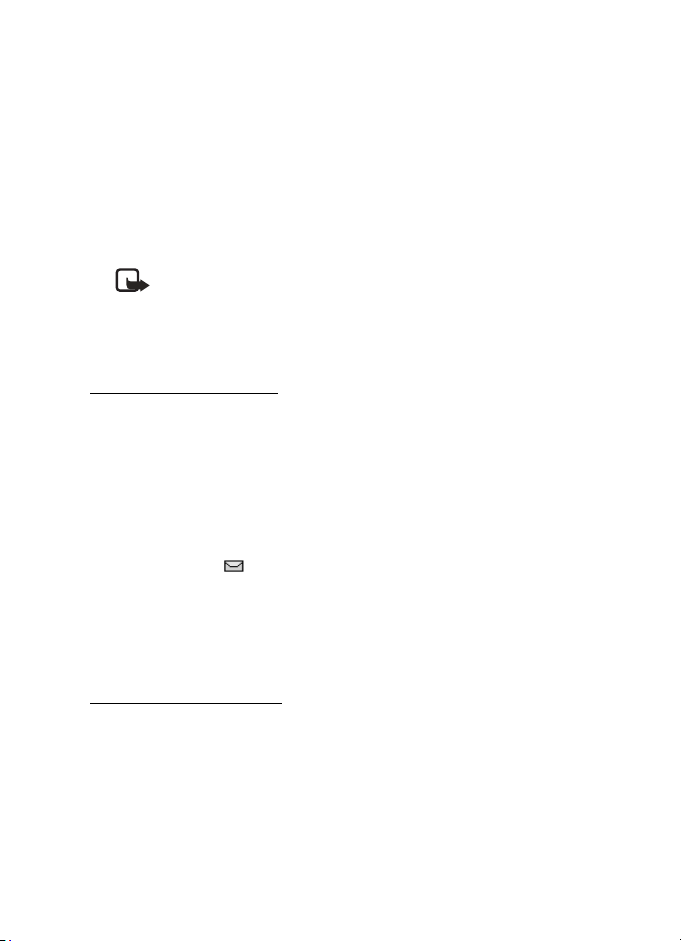
Arquivos — Armazene as mensagens lidas na pasta Arquivos.
Modelos — Os modelos predefinidos são armazenados na pasta Modelos. É possível
também salvar mensagens recebidas na pasta Modelos para usá-las como modelos.
Minhas pastas — Mantenha as suas mensagens organizadas criando pastas
personalizadas e salvando algumas das mensagens nessas pastas. Selecione
Opções
> Adicionar pasta para adicionar uma pasta personalizada. Selecione
Opções > Renomear pasta ou Opções > Excluir pasta para renomear ou excluir
pasta que você criou.
uma
Nota: Somente as pastas criadas em Minhas pastas podem ser excluídas.
As pastas Caixa de entrada, Caixa de saída, Itens enviados, Rascunhos,
Arquivos e Modelos estão protegidas. Quando você exclui uma pasta, todas
as mensagens ali contidas também são excluídas.
Ver mensagens salvas
1. No visor inicial, selecione Menu > Mensagens > Mensagens de texto.
2. Selecione a pasta que contém a mensagem que deseja ver.
3. Quando a pasta abrir, selecione a mensagem que deseja ver.
■ Excluir mensagens de texto
Se a memória de mensagens de texto estiver cheia e você tiver mais mensagens
aguardando na rede,
Você pode fazer o seguinte:
• Ler algumas mensagens não lidas e exclui-las.
• Excluir mensagens de algumas pastas.
piscará no visor inicial.
Uma única mensagem
Para excluir uma única mensagem, é necessário abri-la primeiro.
1. No visor inicial, selecione Menu > Mensagens > Mensagens de texto.
2. Selecione a pasta que contém a mensagem que deseja excluir.
3. Selecione a mensagem que deseja excluir.
4. Selecione Opções > Excluir > OK para excluir a mensagem ou Voltar para sair.
27 Copyright © Nokia 2004
Page 29
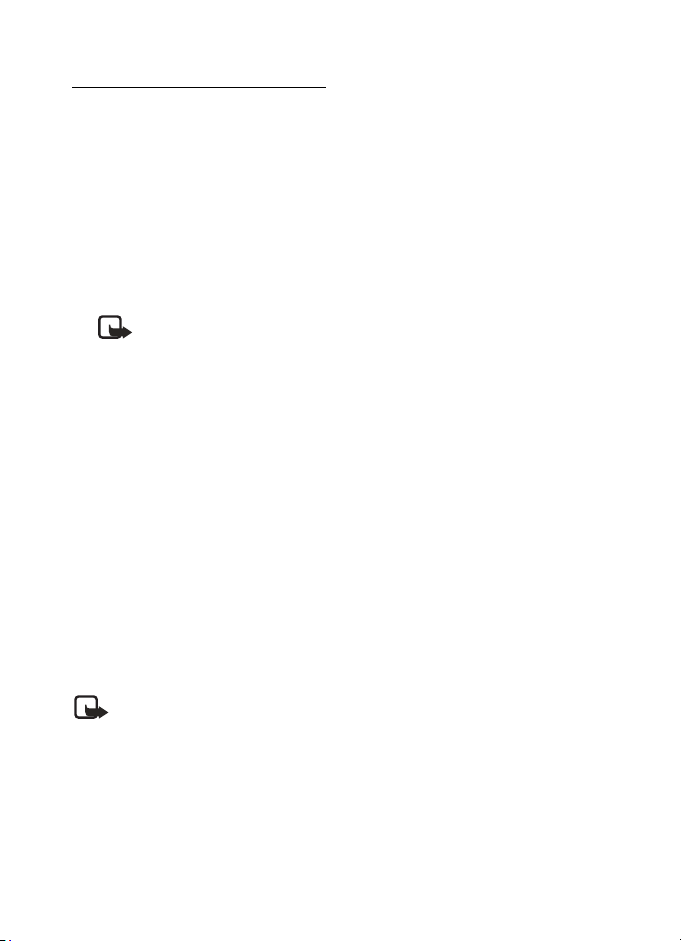
Todas as mensagens da pasta
1. No visor inicial, selecione Menu > Mensagens > Mensagens de texto >
Excluir
mensagens.
2. Selecione:
Todas — Exclui todas as mensagens da pasta escolhida.
Todas as lidas — Exclui todas as mensagens lidas da pasta escolhida.
Todas não lidas — Exclui todas as mensagens não lidas da Caixa de entrada.
3. Marque a pasta ou as pastas que contêm as mensagens que deseja excluir e
selecione Concluído.
Nota: Esta etapa não funcionará se a opção Todas não lidas estiver
selecionada.
4. Selecione OK para esvaziar a pasta.
■ Mensagens multimídia
Mensagens multimídia (MMS) é um serviço de rede. Se a operadora suportar esse
recurso, uma MMS poderá ser criada no formato de apresentação SMIL. O formato de
apresentação SMIL significa que a MMS pode manter até 30 slides cada, contendo uma
imagem, um clipe de som e texto, ou um único slide que contém somente vídeo e texto.
O tamanho máximo da MMS é 100 KB. Se o tamanho máximo for ultrapassado, talvez
o
aparelho não possa enviar ou receber a mensagem. Ao salvar a MMS, você pode
reproduzir o videoclipe, utilizar a imagem como um descanso de tela ou o som como
toque musical. Em algumas redes, você pode receber uma mensagem com um endereço
de Internet incluso, no qual poderá ver a mensagem multimídia.
A configuração padrão do serviço de mensagem multimídia geralmente é ativa.
A
apresentação de uma mensagem multimídia pode variar de acordo com o
aparelho
receptor.
Nota: Somente aparelhos que possuam recursos compatíveis de mensagem
multimídia ou de e-mail poderão receber e exibir mensagens multimídia. Os
objetos da mensagem multimídia podem conter vírus ou prejudicar seu
aparelho ou PC de outra forma. Não abra os anexos se não tiver certeza da
confiabilidade do remetente.
28 Copyright © Nokia 2004
Page 30
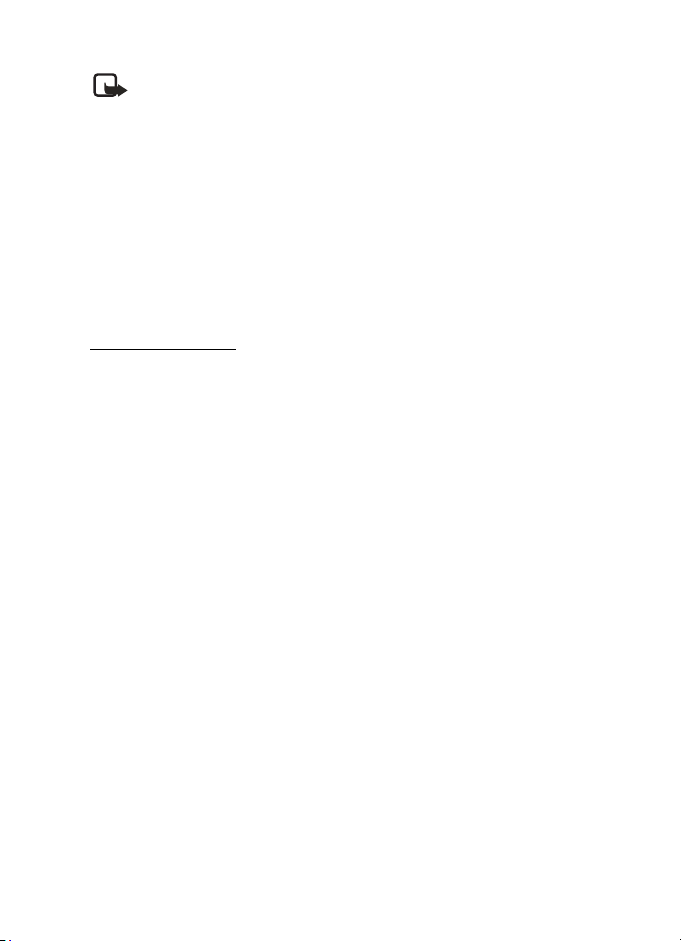
Nota: Durante uma chamada em curso, um aplicativo (um jogo, por exemplo)
ou uma conexão ativa do browser, o aparelho não poderá receber mensagens
multimídia.
As mensagens multimídia suportam toques musicais monofônicos, MIDI e SP-MIDI;
codificadores e decodificadores de áudio QCELP e AMR; e formato de vídeo H.263
e
MPEG4.
A apresentação de uma mensagem multimídia pode variar de acordo com o aparelho
receptor.
As proteções de direitos autorais podem evitar que algumas imagens, toques musicais,
videoclipes e outro conteúdo sejam copiados, modificados, transferidos ou
encaminhados.
Escrever e enviar
1. No visor inicial, selecione Menu > Mensagens > Mens. multimídia> Criar mensagem.
2. Digite o texto de sua mensagem e selecione Opções > Inserir > Imagem, Clipe
som, Videoclipe ou Slide.
de
3. Escolha o objeto e selecione Inserir.
4. Selecione Opções > Enviar p/ número,> Enviar para e-mail ou Várias cópias.
5. Digite o número do destinatário ou o endereço de e-mail (depende da operadora)
e
selecione OK.
Opções
Ao criar uma MMS, dependendo do método de entrada de texto utilizado, caso você
já
tenha anexado um conteúdo ou seu telefone suporte o recurso, algumas ou todas
as
seguintes opções estarão disponíveis:
Enviar p/ número—Envia a MMS para um único número de telefone do destinatário.
Enviar para e-mail — Envia a MMS para o endereço de e-mail do destinatário.
Várias cópias — Envia a MMS para os destinatários por números de telefone ou
endereços de e-mail.
Inserir — Insere uma Imagem, Clipe de som, Videoclipe, ou Slide na MMS.
Excluir — Exclui um Videoclipe, Imagem, Clipe de som ou Slide inserido na MMS.
Apagar texto — Apaga o texto do editor de mensagens.
Visualizar —Visualize a MMS antes de enviá-la.
29 Copyright © Nokia 2004
Page 31

Lista de slides — Exibe uma lista de todos os slides da MMS.
• Próximo slide — Avança para o próximo slide
• Slide anterior— Volta ao slide anterior
Duração do slide — Define o tempo de exibição de um slide.
Texto em cima/Texto embaixo — Escolha o local em que o texto aparece em relação ao
conteúdo anexado em um slide.
Salvar mensagem — Salva a mensagem na sua pasta de itens salvos.
Mais opções — Selecione Inserir contato, Inserir número, Detalhes de mens. ou Editar
assunto.
Sair do editor — Salva a mensagem automaticamente na pasta Iten s salvos e sai
do
editor de mensagens.
Inser. carinha — Insere uma carinha escolhida na mensagem.
Dicionário ativado/Dicion. desativado — Ativa ou desativa o dicionário.
Idioma de escr ita—Escolha o idioma do editor de texto.
Ler e responder
Quando uma mensagem multimídia estiver sendo recebida, aparecerá no visor.
Quando o download da mensagem encerrar, o ícone e o aviso Mens. multimídia
recebida aparecem no visor. Quando a configuração da mensagem multimídia recebida
estiver definida como Recuperar:
1. Para ver a mensagem, selecione Mostrar.
2. Para vê-la mais tarde, selecione Sair > Não quando o telefone perguntar se deseja
descartá-la.
3. Ao exibir a mensagem, selecione Opções > Responder.
4. Redija sua resposta usando o teclado.
5. Selecione Opções > Enviar.
Quando a configuração da mensagem multimídia recebida estiver definida como
Perguntar antes:
1. O telefone exibirá a notificação Mensagem multimídia de quando uma mensagem
multimídia for recebida. Se a MMS for de um contato em sua lista de contatos, a
notificação também exibirá seu nome.
30 Copyright © Nokia 2004
Page 32

2. Selecione Recuperar para fazer o download da mensagem ou Mais tarde para
ignorar a notificação e ver a mensagem mais tarde na caixa de entrada.
3. Depois que uma mensagem for recuperada, selecione Mostrar e siga as etapas 3 a 5,
acima.
Nota: Se piscar e Memória de mensagem multimídia cheia, ver mens. em
espera? aparecer, apague algumas mensagens multimídia antigas. Consulte
Excluir mensagens de texto ou multimídia, pág. 33 para obter mais informações.
Opções
Ao abrir uma MMS que esteja no formato de apresentação SMIL e seja suportada pelo
telefone, algumas ou todas as seguintes opções estarão disponíveis:
Reprod. apres. — Reproduz a apresentação inteira, incluindo qualquer imagem, clipe de
som ou videoclipe anexado.
Contin. apresent. — Aparecerá se você interromper uma apresentação de slide sem
reproduzi-la totalmente. A apresentação será iniciada com o slide em foco.
Exibir texto — Exibe o texto anexado à MMS.
Abrir imagem — Exibe a imagem, se estiver incluída.
Abrir clipe de som — Selecione uma opção associada ao clipe de som, se estiver incluída.
Abrir videoclipe — Selecione uma opção associada ao videoclipe, se estiver incluída.
Ao abrir uma MMS com objetos (toques ou texto) que não são parte de uma
apresentação SMIL e, se suportado pelo telefone, as seguintes opções estarão
disponíveis:
Zoom — Amplia a figura.
Contraste — Ajusta o contraste da imagem.
Salvar imagem — Salva uma figura, se incluída, no menu Galeria.
Reproduzir — Permite ouvir um clipe de som ou reproduzir um vídeo, se estiver incluído.
Salvar toque — Salva um toque musical, se incluso, no menu Galeria.
Salvar videoclipe — Salva um videoclipe, se incluído, no menu Galeria.
Detalhes — Exibe o nome, tamanho, data de criação do arquivo e outros detalhes do
objeto em foco.
As seguintes opções estarão disponíveis ao abrir qualquer MMS, se forem suportadas
pelo telefone ou pela operadora.
Excluir mensagens — Apaga uma mensagem salva.
31 Copyright © Nokia 2004
Page 33

Responder/Respond. a todos — Responder à mensagem. Selecione Opções > Enviar.
O
número de telefone do remetente é utilizado como padrão.
Editar — Edita a mensagem. Você pode editar somente as mensagens que você
mesmo
escreveu.
Enviar p/ número — Encaminha a mensagem a um outro número.
Encam. para e-mail — Encaminha a mensagem para outro e-mail.
Encaminhar várias — Encaminha a mensagem para vários destinatários.
Detalhes de mens. — Mostra o assunto, tamanho e classe da mensagem.
Configurações
Você precisará definir as configurações das MMS. As configurações de MMS incluem
salvar suas mensagens na pasta Itens enviados e receber avisos de entrega.
1. No visor inicial, selecione Menu > Mensagens > Mens. multimídia > Configurações
de mensagem.
2. Escolha entre as seguintes opções:
Salvar mensagens enviadas —Selecione Sim ou Não para salvar mensagens
multimídia enviadas na pasta Itens enviados.
Avisos entrega — Selecione Ativos ou Inativos para ser notificado pela rede se
a
mensagem foi enviada com sucesso.
Escala da imagem baixa — Selecione Sim ou Não para diminuir o tamanho de uma
imagem.
Duração padrão do slide — O tempo padrão é 12 segundos. É possível personalizar
tempo de acordo com a sua preferência.
o
Permitir recebim. de multimídia — Selecione Sim, Não ou No sistema local para o seu
serviço de multimídia. No sistema local significa que você não receberá nenhuma
mensagem multimídia que for recebida fora da rede local.
Mensagens multimídia recebidas — Selecione Recuperar para fazer download
automaticamente de mensagens multimídia ou Perguntar antes para receber um
aviso toda vez que uma mensagem multimídia estiver aguardando para que o
download seja feito. Perguntar antes permite que você recupere ou recuse cada
MMS em uma base individual.
32 Copyright © Nokia 2004
Page 34

Pastas de mensagem multimídia
É possível salvar mensagens criadas na pasta Itens salvos.
1. Abrir a mensagem recebida ou criar uma nova mensagem.
2. Selecione Opções >Salvar mensagem > Itens salvos.
As mensagens enviadas ou recebidas são salvas automaticamente em uma das
seguintes pastas:
Caixa de entrada — As mensagens multimídia são armazenadas automaticamente nesta
pasta depois de recebidas ou se você selecionar Voltar quando o aviso Mensagem
multimídia recebida for exibido no visor inicial. As mensagens multimídia lidas também
são armazenadas na caixa de entrada.
Caixa de saída — As mensagens multimídia criadas e enviadas são armazenadas
temporariamente nessa pasta até que sejam enviadas pela rede.
Itens enviados — As mensagens multimídia que foram enviadas pela rede são
automaticamente armazenadas aqui, se a configuração Salvar mensagens enviadas
estiver definida como Sim.
■ Excluir mensagens de texto ou multimídia
Se a memória da mensagem multimídia estiver cheia, piscará no visor inicial
e a opção Mem. multim. cheia, ver mensagem espera aparecerá.
Você pode fazer o seguinte:
• Ler algumas mensagens não lidas e exclui-las.
• Excluir mensagens de algumas pastas.
Uma única mensagem
Para excluir uma única mensagem, é necessário abri-la primeiro.
1. No visor inicial, selecione Menu > Mensagens > Mensagens de texto ou Mens.
Multimedia.
2. Selecione a pasta que contém a mensagem que deseja excluir.
3. Selecione a mensagem que deseja excluir.
4. Selecione Opções > Excluir > OK para excluir a mensagem ou Voltar para sair.
33 Copyright © Nokia 2004
Page 35

Todas as mensagens SMS da pasta
1. No visor inicial, selecione Menu > Mensagens > Mensagens de texto > Excluir
mensagens.
2. Selecione uma das seguintes opções:
Todas — Exclui todas as mensagens da pasta escolhida.
Todas as lidas — Exclui todas as mensagens lidas da pasta escolhida.
Todas não lidas — Exclui todas as mensagens não lidas da Caixa de entrada.
3. Marque a pasta ou as pastas que contêm as mensagens que deseja excluir e
selecione Concluído.
4. Em Excluir mensagens das pastas selecionadas?, selecione OK para esvaziar a pasta.
Todas as mensagens MMS da pasta
1. No visor inicial, selecione Menu > Mensagens > Mens. multimídia > Excluir
mensagens.
2. Selecione a pasta que contém as mensagem que deseja excluir:
Caixa de entrada — Exclui todas as mensagens da pasta Caixa de entrada.
Caixa de saída — Exclui todas as mensagens da pasta Caixa de saída.
Itens enviados — Exclui todas as mensagens da pasta Itens enviados.
Itens salvos — Exclui todas as mensagens da pasta Itens salvos.
3. Selecione OK para esvaziar a pasta.
■ Mensagens de voz
Se você for assinante de um serviço de correio de voz, a sua operadora celular fornecerá
um número de correio de voz. É necessário salvar esse número no telefone para usar o
correio de voz. Ao receber uma mensagem de voz, seu telefone emite um bipe, vibra
(dependendo da configuração) e exibe uma mensagem, ou faz os três. Se você receber
mais de uma mensagem, o telefone também indicará o número de mensagens recebidas.
34 Copyright © Nokia 2004
Page 36

Salvar o número de correio de voz
É possível que a sua operadora já tenha salvo o número do correio de voz no seu
telefone. Nesse caso, o número será exibido na tela na etapa 2. Selecione OK para
manter o número inalterado.
1. No visor inicial, selecione Menu > Mensagens > Mensagens de voz > Número do
correio de voz.
Número: será exibido na tela.
2. Se o campo estiver vazio, digite o número do correio de voz.
3. Selecione OK.
Chamar e configurar o correio de voz
1. Após salvar o número do correio de voz, mantenha pressionada a tecla 1 no
inicial.
visor
2. Quando se conectar ao correio de voz e ouvir a saudação pré-gravada, siga
as
instruções automatizadas para configurar o seu correio de voz.
Ouvir mensagens de voz
Depois de configurar o correio de voz, você poderá discar o número de quatro maneiras:
• Disque o número do correio de voz utilizando o teclado.
• Pressione e segure a tecla 1.
• Selecione Ouvir se houver uma mensagem de notificação na tela.
• No visor inicial, selecione Menu > Mensagens > Mensagens de voz > Ouvir
mensagens de voz.
Ao estabelecer conexão e ouvir a saudação pré-gravada, siga as instruções
automatizadas para ouvir as mensagens de voz.
Retirar ícone do correio de voz
Para retirar o novo ícone do correio de voz no visor inicial, selecione Menu > Mensagens
> Mensagens de voz > Retirar ícone do correio de voz.
35 Copyright © Nokia 2004
Page 37

Automatizar o correio de voz
Você pode inserir caracteres especiais chamados códigos de discagem nos números de
telefone, como o correio de voz, e salvar o número. Selecione Mensagens de voz >
Número do correio de voz e digite número do correio de voz. Os códigos de discagem
direcionam o sistema receptor a pausar, aguardar, desviar ou aceitar os números que os
seguem na seqüência de discagem.
Nota: Os serviços de correio de voz variam de acordo com a operadora.
As instruções a seguir são exemplos de operações mais comuns. Consulte a
operadora para obter instruções específicas para o uso do serviço de correio
de
voz.
Anote o número de correio de voz e o processo
1. Anote o número do seu correio de voz.
2. Ligue e verifique o correio de voz normalmente.
3. Anote a sua interação com as perguntas gravadas, passo a passo. Lembre que os
serviços de correio de voz podem variar. No entanto, a seqüência deverá ser mais
menos assim:
ou
Disque 2145551212, espere 5 segundos, pressione 1, espere 2 segundos, pressione
1234, pressione a tecla #.
Se preciso, essas informações serão necessárias em Configurar correio de voz com
códigos de discagem, pág. 37.
Inserir códigos de discagem
Pressione a tecla * repetidamente para percorrer os códigos de discagem. Quando o
código desejado for exibido na tela, faça uma breve pausa e o código será inserido na
seqüência de discagem.
Os seguintes códigos de discagem estarão disponíveis:
*—Ignora um conjunto de instruções.
p—Pausa por 2,5 segundos antes de enviar os números que o seguem.
w—Espera que você pressione a tecla Enviar antes de enviar os núme ros ou
códigos
seguintes.
36 Copyright © Nokia 2004
Page 38

Configurar correio de voz com códigos de discagem
1. Selecione Contatos > Mensagens de voz > Número do correio de voz.
2. Digite o número do correio de voz, incluindo o código de área.
3. Consulte os códigos de discagem e digite-os, conforme necessário, utilizando as
informações anotadas em
Por exemplo, se você fizer uma pausa de 5 segundos depois de conectar-se ao
correio de voz, digite p duas vezes após o número do correio de voz, por exemplo,
2145551212pp.
4. Execute as pausas restantes ou digite outras informações que permitam ouvir as
mensagens e selecion e OK.
5. Digite um nome (por exemplo, correio de voz) e selecione OK.
Para chamar e ouvir seu correio de voz, pressione e segure a tecla de discagem rápida
atribuída no visor inicial.
Se a discagem rápida estiver desativada, será exibido um aviso perguntando se você
deseja ativá-la.
Anote o número de correio de voz e o processo, pág. 36.
■ Mensagens do minibrowser
As mensagens do minibrowser são um serviço de rede. Consulte Serviços de Rede, pág. 5
para obter mais informações.
Se a sua operadora suportar este recurso, você poderá verificar mensagens de e-mail
utilizando o minibrowser. No visor inicial, selecione Menu > Mensagens > Mensagens
do minibrowser > Conectar.
Consulte Minibrowser (Menu 10), pág. 87 para obter mais informações sobre o uso do
minibrowser no telefone para acessar páginas da Web.
37 Copyright © Nokia 2004
Page 39

5. Registro de chamadas (Menu 2)
O menu Registro de chamadas armazena informações sobre as últimas 20 chamadas
não atendidas, 20 chamadas recebidas ou últimos 20 números discados. Além disso,
calcula a duração total de todas as chamadas. Quando o número de chamadas exceder
o
limite máximo, a chamada mais recente substituirá a mais antiga.
Ao ver chamadas não atendidas, recebidas ou discadas, as opções do menu são
as
mesmas:
Hora chamada — Mostra a data e hora da chamada.
Enviar mensagem — Envia uma mensagem ao número.
Ver número — Exibe o número.
Use o número — Edita o número, selecione Opções e use o número.
Salvar — Digite um nome para o número e salve-o na lista de contatos.
Adic. a contato — Adicione o número a um registro existente na lista de contatos,
se
o número não estiver associado a um nome.
Excluir — Exclui o número da memória.
Chamar — Chama o número.
■ Ver chamadas não atendidas
As chamadas não atendidas são chamadas que não foram respondidas.
Nota: O recurso de chamadas não atendidas não funciona quando o telefone
está desligado.
1. Se uma notificação de chamada não atendida for exibida na tela, selecione Listar.
2. Quando o número de telefone for exibido na tela, selecione Opções.
3. Selecione uma opção para ativá-la.
OU
1. No visor inicial, selecione Menu > Registro cham. > Chamadas não atendidas.
2. Selecione um nome ou número e Opções.
3. Selecione uma opção.
38 Copyright © Nokia 2004
Page 40

■ Ver chamadas recebidas
Chamadas recebidas são chamadas que foram atendidas.
1. No visor inicial, selecione Menu > Reg. chamadas > Chamadas recebidas.
2. Selecione um nome ou número e Opções.
3. Selecione uma opção.
■ Números discados
Números discados são números previamente discados de seu telefone:
1. No visor inicial, pressione a tecla Enviar.
OU
No visor inicial, selecione Menu > Registro cham. > Números discados.
2. Selecione um nome ou número e Opções.
3. Selecione uma opção.
Hora da chamada
Você pode fazer ou receber chamadas para ou de um mesmo número e ver a hora em
que cada chamada ocorreu, para até cinco chamadas. O relógio do telefone deverá estar
ajustado para que essa função funcione com precisão.
1. Durante a visualização de uma chamada não atendida, recebida ou número discado,
selecione Opções > Hora da chamada.
2. Pressione a tecla direcional Para baixo para ver as horas das chamadas mais
recentes desse número; selecione Voltar para retornar à lista de opções.
■ Excluir registro de chamadas
Você pode excluir da memória de seu telefone qualquer chamada não atendida,
recebida ou discada.
1. No visor inicial, selecione Menu > Registro cham. > Excluir listas chamadas recentes.
2. Selecione o tipo de chamada que deseja limpar (Todas, Não atendidas, Recebidas
ou
Discadas).
39 Copyright © Nokia 2004
Page 41

■ Duração das chamadas
Nota: A hora real faturada das chamadas e serviços pela sua operadora pode
variar, dependendo dos recursos da rede, arredondamento do faturamento,
impostos e assim por diante.
Última chamada
No visor inicial, selecione Menu > Registro cham. > Contadores de chamada > Duração
da última chamada.
Chamadas discadas
No visor inicial, selecione Menu > Registro cham. > Contadores de chamada > Duração
das chamadas discadas > Detalhar para obter mais informações.
Chamadas recebidas
No visor inicial, selecione Menu > Registro cham. > Contadores de chamada > Duração
das chamadas recebidas > Detalhar para obter mais informações.
Todas as chamadas
No visor inicial, selecione Menu > Registro cham. > Contadores de chamada > Duração
de todas as chamadas.
Contador contínuo
No visor inicial, selecione Menu > Registro cham. > Contadores de chamada > Contador
contínuo.
Nota: Alguns contadores, incluindo o contador contínuo, podem ser
reconfigurados durante a atualização de serviços ou de software.
Mostrar duração da chamada na tela durante a chamada
No visor inicial, selecione Menu > Registro cham.> Contadores de chamada > Duração
da última chamada > Detalhar > Mostrar duração da chamada > Ativar ou Desativar.
40 Copyright © Nokia 2004
Page 42

Zerar contadores
1. No visor inicial, selecione Menu > Registro cham. > Contadores de chamada > Zerar
contadores.
2. Digite o código de bloqueio e selecione OK. (Consulte Alterar código de travamento,
pág. 69 para obter mais informações.)
■ Duração das chamadas de dados e fax
Chamadas de dados e fax são um serviço de rede. Consulte Serviços de Rede, pág. 5 para
obter mais informações. Se a sua operadora suportar esse recurso, você poderá ver o
tamanho ou a duração das chamadas de dados/fax enviadas ou recebidas.
Nota: O tempo real faturado de chamadas e serviços pela sua operadora pode
variar, dependendo dos recursos da rede, arredondamento do faturamento,
impostos e assim por diante.
No visor inicial, selecione Menu > Registro cham. > Chamadas de dados/fax e uma das
opções a seguir:
Última ch. dados/fax enviada — Exibe o tamanho (KB) da última chamada de dados/fax
enviada.
Última ch. dados/fax recebida — Exibe o tamanho (KB) da última chamada de dados
e
de fax recebida.
Dados/faxes enviados — Exibe o tamanho (KB) de todas as chamadas de dados/fax
enviadas.
Dados/faxes recebidos — Exibe o tamanho (KB) de todas as chamadas de dados/fax
recebidas.
Duração da cham. dados/fax — Exibe a duração da última chamada de dados ou fax.
Duração chams. de dados/fax — Exibe a duração de todas as chamadas.
Limpar registros de dados/fax — Selecione OK > Sim para limpar todos os registros de
dados e fax.
41 Copyright © Nokia 2004
Page 43

■ Duração do minibrowser
Minibrowser é um serviço de rede. Consulte Serviços de Rede, pág. 5 para obter mais
informações. Se a sua operadora suportar esse recurso, você poderá ver o tamanho
ou
a duração dos dados enviados ou recebidos do minibrowser.
Nota: O tempo real faturado de chamadas e serviços pela sua operadora pode
variar, dependendo dos recursos da rede, arredondamento do faturamento,
impostos e assim por diante.
No visor inicial, selecione Menu > Registro cham. > Chamadas do minibrowser e uma
das opções a seguir:
Últimos dados enviados — Exibe o tamanho (KB) dos últimos dados enviados do browser.
Últimos dados recebidos—Visualizar o tamanho (KB) dos últimos dados do browser
recebidos.
Dados do browser enviados—Visualizar o tamanho (KB) dos últimos dados do
browser
enviados.
Dados do browser recebidos—Visualizar o tamanho (KB) de todos os dados do
browser
recebidos.
Última sessão do browser—Visualizar a duração da última sessão do browser.
Todas sessões do browser—Visualizar a duração de todas as sessões do browser.
Limpar todos regist. do browser — Selecione OK > Sim para limpar todos os registros
do
browser.
42 Copyright © Nokia 2004
Page 44

6. Contatos (Menu 3)
É possível salvar até 500 nomes na lista de contatos, incluindo
vários números de telefone e notas para cada contato. A quantidade de números e
anotações que podem ser salvos poderá variar, dependendo do tamanho e do número
total de registros na lista de contatos.
■ Adicionar um novo contato
Salvar um nome e um número
1. No visor inicial, digite o número de telefone que deseja salvar.
2. Selecione Opções > Salvar.
3. Digite o nome e selecione OK.
Salvar (somente) um número
1. No visor inicial, digite o número de telefone que deseja salvar.
2. Selecione e segure Opções.
Salvar um registro
1. No visor inicial, selecione Menu > Contatos > Adicionar novo.
2. Digite o nome e selecione OK.
3. Digite o número de telefone e selecione OK > Concluído.
Salvar vários números e notas por nome
Você pode salvar tipos diferentes de números de telefone, endereços e notas para cada
nome da lista de contatos. O primeiro número salvo em qualquer contato é
automaticamente configurado como padrão ou número principal, porém, o número
padrão pode ser trocado.
1. No visor inicial, pressione a tecla direcional Para baixo até o contato ao qual você
deseja adicionar um número de telefone ou item de texto.
43 Copyright © Nokia 2004
Page 45

2. Selecione Detalhar >Opções > Adicionar número ou Adicionar detalhes.
Se você selecionou Adicionar número, selecione Geral, Celular, Residência, Trabalho
ou Fax.
Se você selecionou Adicionar detalhes, selecione E-mail, Endereço web, Endereço
ou
Nota.
3. Digite o número ou texto para o tipo selecionado e selecione OK.
4. Para alterar o tipo de número (Geral, Celular, Residência, Trabalho ouFax), selecione
Alterar tipo na lista de opções.
5. Para alterar o tipo de texto, marque o item de texto e selecione Alterar tipo.
Você poderá também alterar o número de telefone que será o padrão para o registro
de
contato.
1. No visor inicial, pressione a tecla direcional Para baixo até o contato que deseja
alterar e pressione Detalhar.
2. Vá até o número que deseja configurar como padrão e selecione Opções > Def.
como
padrão.
Grupos de chamadas
Você pode adicionar registros da lista de contatos a qualquer um dos cinco grupos de
chamada e, em seguida, atribuir um toque musical ou desenho exclusivo para o grupo.
Isso permitirá identificar as pessoas do grupo pelo respectivo toque ou desenho
exclusivo.
Organizar um grupo
1. No visor inicial, pressione a tecla direcional Para baixo até o contat o em sua lista de
contatos.
2. Vá para um nome que gostaria de adicionar a um grupo de chamada e selecione
Detalhar.
3. Selecione Opções > Grupos chamada e selecione o grupo de chamada ao qual deseja
adicionar o nome.
44 Copyright © Nokia 2004
Page 46

Opções
1. No visor inicial, selecione Menu > Contatos > Grupos chamada.
Família, VIP, Amigos, Trabalho e Outros são os grupos padrão disponíveis.
2. Selecione para exibir as seguintes opções de grupos de chamada:
Nome do grupo — Permite renomear o grupo de acordo com sua preferência.
Toque musical do grupo — Configura o toque musical do grupo.
Logo do grupo — Permite ativar ou desativar o desenho do grupo.
Membros do grupo — Adiciona ou remove membros do grupo de chamada.
Configurar a discagem rápida
Você pode associar qualquer registro da lista de contatos a uma tecla de 2-9; para
discar esses números, mantenha pressionada a tec la atribuída.
Atribuir uma tecla para discagem rápida
1. No visor inicial, selecione Menu >Contatos > Discagem rápida.
2. Vá para qualquer posição vazia e selecione Atribuir.
3. Digite o número (incluindo o código de área) e selecione OK; ou Localizar para
recuperar o número da lista de contatos.
4. Digite um nome para o número e selecione OK.
Se a discagem rápida estiver desativada, o aparelho exibirá um aviso perguntando se
você deseja ativá-la.
5. Selecione Sim para ativar a discagem rápida.
Mudar números de discagem rápida
1. No visor inicial, selecione Menu >Contatos > Discagem rápida.
2. Vá até o registro de discagem rápida que deseja alterar e selecione Opções > Alterar.
3. Digite o novo número ou selecione Localizar para recuperar um número da lista de
contatos, e pressione OK.
4. Digite um nome para o registro e selecione OK.
45 Copyright © Nokia 2004
Page 47

Excluir números de discagem rápida
1. No visor inicial, selecione Menu > Contatos > Discagem rápida.
2. Vá para a posição de discagem rápida que deseja excluir e selecione Opções >
Excluir > OK para excluir a atribuição da tecla.
■ Editar registros da lista de contatos
1. No menu inicial, pressione a tecla direcional Para baixo para ir para o registro que
você deseja editar e selecione Detalhar.
2. Vá para o número do telefone, endereço de e-mail, endereço Web, endereço ou nota
que deseja editar e selecione Opções.
Dependendo do registro do contato que você está editando, é possível selecionar
as
seguintes opções:
Adic. marca vocal — Adiciona uma marca vocal ao contato.
Enviar e-mail SMS— Destaca os detalhes de contato do e-mail e envia a mensagem
de texto para o endereço de e-mail.
Editar número/Editar detalhes — Edita um número de telefone existente ou detalhes
do contato.
Excluir número/Excluir detalhes — Exclui um número de telefone ou detalhes
do
contato.
Usar número — Exibe o número do telefone no visor inicial, pronto para ser chamado.
Ver — Exibe os detalhes do registro do contato.
Alterar tipo —Altera o tipo do número para Geral, Celular, Residência, Trabalho ou
Fax ou para alterar o tipo de detalhe para E-mail, Endereço web, Endereço ou
Def. como padrão — Altera o número padrão da lista de contatos.
Adicionar número — Adiciona um número ao contato.
Adicionar detalhes — Adiciona um E-mail, Endereço web, Endereço ou Nota
ao
contato.
Nota.
46 Copyright © Nokia 2004
Page 48

Adicionar imagem — Adiciona uma imagem ou foto da galeria à lista de Contatos.
Grupos chamada — Adiciona o contato a um grupo de chamada existente.
Personaliz. toque — Adiciona um toque personalizado ao contato.
Enviar cartão — Envia o contato através de mensagem de texto para outro telefone.
Enviar mensagem — Cria e envia uma mensagem ao contato.
Discagem rápida — Adiciona o contato à lista de discagem rápida.
Editar nome —Edita o nome do contato.
Ver nome — Exibe o nome do contato.
Excluir — Exclui o registro da lista de contatos.
3. Edite a opção de sua preferência e selecione OK.
■ Excluir registros da lista de contatos
1. No visor inicial, selecione Menu >Contatos > Excluir.
2. Para excluir registros individuais, selecione Um por um.
3. Vá até o registro que deseja excluir e pressione Excluir > OK para confirmar.
4. Para excluir o conteúdo por completo da lista de contatos, selecione Excluir tudo > OK.
5. Digite o código de travamento e selecione OK. (Consulte Alterar código de
travamento, pág. 69 para obter mais informações.)
■ Ver a lista de contatos
1. No visor inicial, selecione Menu >Contatos. Serão exibidos os seguintes itens
menu:
de
Localizar — Localiza um nome ou seleciona da lista.
Adicionar novo — Adiciona um contato à lista de contatos.
Editar nome — Edita um nome existente.
Excluir — Exclui um nome e os números associados.
Adicionar número — Adiciona um número a um nome existente.
Configurações — Modifica a visualização da lista de contatos ou verifica a memória
disponível em seu telefone.
47 Copyright © Nokia 2004
Page 49

Discagem rápida — Permite visualizar ou modificar a lista de números de
discagem
rápida.
Marcas vocais — Permite escutar, modificar ou anexar uma marca vocal a um nome
na lista de contatos.
Meu número — Exibe o número do seu telefone.
Grupos chamada — Permite visualizar e editar as propriedades de qualquer grupo de
chamada, incluindo Família, VIP, Amigos, Trabalho ou Outros.
2. Selecione um item para ativar o recurso ou acessar o submenu.
Localizar um nome
1. No visor inicial, pressione a tecla direcional Para baixo para ver o conteúdo da sua
lista de contatos.
2. Pressione a tecla correspondente à primeira letra do nome procurado. Pressione
a
tecla tantas vezes quanto for necessário até que a letra desejada apareça.
3. Navegue para selecionar um contato e selecione Detalhar para ver os detalhes.
Definir configurações
É possível definir como os contatos serão exibidos na lista de contatos e ver a memória
utilizada pela agenda ou disponível em seu telefone.
No visor inicial, selecione Menu >Contatos > Configurações e uma das opções a seguir:
Rolagem — Selecione entre Lista de nomes, Nome e número ou Nome e imagem.
Status da memória — Exibe a memória utilizada pela agenda.
Nota: Para obter mais informações sobre memória utilizada ou disponível,
consulte Memória compartilhada, pág. 5.
48 Copyright © Nokia 2004
Page 50

■ Enviar e receber contatos (cartões de visita)
Caso seja suportado pela operadora, é possível enviar e receber um cartão de
visita
como uma mensagem de texto para um telefone ou outro dispositivo
portátil
compatível.
Enviar um cartão de visita
1. Marque o registro na lista de contatos que deseja enviar.
2. Selecione Detalhar > Opções > Enviar cartão > Via infravermelho ou Via SMS >
Número padrão ou Completo (se existir mais de um número ou detalhe para
registro do contato).
o
3. Quando Via infravermelho estiver selecionado, alinhe as portas infravermelho dos
aparelhos. O telefone começará a enviar o cartão de visita via IV. Quando Via SMS
estiver selecionado, digite o número do destinatário ou selecione Localizar para
recuperar um número na sua lista de contatos.
4. Selecione OK para enviar o cartão de visita.
Receber cartão de visita via IV (infravermelho)
1. No visor inicial, selecione Menu > Configurações > Configurações do telefone >
Infravermelho > Selecion.. O aparelho exibe Recebimento via infravermelho ativado.
2. Alinhe a porta IV (infravermelho) com a porta ativada do aparelho que está enviando
o cartão de visita.
3. Selecione Mostrar > Salvar para salvar o cartão de visita na memória da agenda ou
selecione Sair > OK para descartar o cartão de visita.
49 Copyright © Nokia 2004
Page 51

7. Câmera (Menu 4)
Com a câmera interna, este aparelho pode tirar fotos e salvá-las
no menu Galeria ou anexar a foto a uma entrada na lista de contatos. A lente da câmera
encontra-se no verso do aparelho, e o visor opera como o visor da câmera. A câmera
produz fotos no formato JPEG.
Nota: A lente da câmera está localizada na parte de trás do aparelho. Essa
lente pode estar coberta com uma fita protetora. Remova esta fita antes de
usar
a câmera.
Nota: A tecla direcional Para cima leva o usuário para o modo câmera.
Nota: Ao utilizar as funções deste dispositivo, siga todas as leis e respeite a
privacidade e direitos legais de outras pessoas. .
■ Tirar uma foto
1. No visor inicial, selecione Menu > Câmera e escolha entre as opções a seguir:
Foto padrão — Permite tirar fotos.
Retrato — Permite tirar fotos que podem ser anexadas a nomes salvos nos contatos.
Modo noturno — Permite tirar fotos quando houver pouca luz, e uma exposição mais
prolongada for necessária a fim de obter uma foto de boa qualidade.
Vídeo — Permite gravar um videoclipe.
Contador autom. — Permite tirar uma foto configurando um contador para capturar
a foto depois de um determinado tempo.
Configurações — Inclui opções para alterar as configurações da câmera, como a
qualidade da imagem.
2. Na tela do visor, selecione Capturar para tirar a foto. Quando você bater a foto,
escutará o som do obturador. O aparelho salva a foto na pasta Imagens no menu
Galeria. A foto salva aparece no visor do telefone.
3. Selecione Voltar para tirar outra foto ou selecione Opções para escolher uma das
opções a seguir:
50 Copyright © Nokia 2004
Page 52

Zoom — Veja mais de perto a foto capturada; use a tecla direcional com Quatro
direções para navegar pela foto.
Excluir — Apaga a foto capturada da pasta Imagens no menu Galeria.
Enviar — Envia essa foto.
Renomear — Digite ou edite o nome da foto capturada e selecione OK.
Abrir a Galeria — Abre a pasta Imagens no menu Galeria.
Alterar modo — Altera o modo entre Foto padrão, Retrato, Modo noturno e Vídeo.
Definir contraste — Vá para a direita ou para a esquerda para ajustar o contraste
da
foto capturada.
Def. papel parede — Define a foto capturada como papel de parede para
seu
aparelho.
Detalhes — Exibe o status de Nome, Tamanho, Criado em, Resolução, Formato ou
Copyright da foto.
■ Contador automático
Você pode configurar o contador da câmera para tirar a foto depois de 10 segundos.
1. No visor inicial, selecione Menu > Câmera > Contador autom. > Foto padrão,
Retrato , Modo noturno e Selecion..
2. Selecione Iniciar. São emitidos bipes enquanto o contador automático está
operando, e bipes mais rápidos quando a câmera está para capturar a foto. Quando o
tempo se esgota, a câmera tira a foto e a salva na pasta Imagens no menu Galeria.
■ Configurações
1. No visor inicial, selecione Menu > Câmera > Configurações > Selecion..
2. Selecione uma das seguintes opções:
Qualidade da imagem — Selecione Alta, Normal ou Básica.
Duração do videoclipe — Selecione Padrão ou Máximo.
Sons da câmera - Selecione Ativar ou Desativar.
Título padrão - Selecione Automático ou Meu título.
51 Copyright © Nokia 2004
Page 53

8. Galeria (Menu 5)
É possível salvar figuras e toques musicais nas pastas da galeria
ou criar suas próprias pastas para salvá-los. Você pode também fazer download de
imagens, toques ou videoclipes usando MMS, sites da web ou o Nokia PC Suite.
Nota: Somente aparelhos que possuam recursos compatíveis de mensagem
multimídia ou de e-mail poderão receber e exibir mensagens multimídia.
■ Acessar a Galeria
No visor inicial, selecione Menu > Galeria. Os seguintes submenus são exibidos:
Ver pastas — Examine as pastas no menu Galeria. Consulte Ver pastas na seção que
segue para obter mais informações.
Adicionar pasta — Adicione uma pasta de sua criação.
Excluir pasta — Exclua a pasta que você criou.
Renomear pasta — Renomeie a pasta que você criou.
List teclas ativ.
■ Ver pastas
1. No visor inicial, selecione Menu > Galeria > Ver pastas > Imagens, Desenhos,
Clip-arts, Toq. music. , Videoclipes, Sons ouGravações > Abrir.
2. Percorra a lista de imagens, desenhos, clip-arts, videoclipes, toques ou gravações, e
selecione Opções. Selecione a opção disponível, dependendo do tipo de arquivo
(Abrir, Excluir, Enviar, Editar imagem, Mover, Renomear, Def. papel parede, Defin.
como toque, Detalhes, Classificar ou Abrir em seqüência).
Nota: Ao renomear arquivos de videoclipes, a extensão de arquivo .3gp deve
ficar inalterada ou os videoclipes não poderão ser abertos.
Nota: Você não pode enviar arquivos protegidos por copyright.
■ Reproduzir um videoclipe
É possível reproduzir um videoclipe recebido como uma mensagem multimídia.
1. No visor inicial, selecione Menu > Galeria > Ver pastas > Videoclipes > Abrir.
2. Vá para o videoclipe pré-carregado que deseja reproduzir e selecione Opções >Abrir
ou escolha outra opção no menu.
3. Selecione Opções >Abrir em seqüência para assistir aos primeiros quatro segundos
de cada videoclipe da galeria.
52 Copyright © Nokia 2004
Page 54

9. Mídia (Menu 6)
No visor inicial, selecione Mídia > Rádio ou Gravador de voz.
Rádio — Permite ouvir uma transmissão de rádio quando um acessório (por exemplo,
um
fone de ouvido) está conectado ao aparelho. A sintonização automática pode ser
ativada usando a tecla de navegação. Com esta função, é possível ligar e desligar o
rádio, salvar estações de rádio, ativar a sintonização automática, definir a freqüência
do
rádio, apagar, alterar ou renomear a estação de rádio, ir para as estações de rádio
manualmente, selecionar a saída mono ou estéreo e ajustar o volume.
■ Gravar voz ou sons
Gravador de voz — Permite gravar, enviar, salvar e ouvir voz ou sons.
1. Selecione Mídia > Gravador de voz >Gravar.
2. Depois de ouvir o sinal de início de gravação, comece a gravar a voz ou o som.
3. Ao terminar, selecione Parar.
Nota: O gravador não poderá ser usado quando uma conexão de chamada de
dados estiver ativa. Siga todas as leis que governam a gravação de chamadas.
Não faça uso ilegal dessa função.
■ Opções
Depois de salvar a gravação, vá para Gravações > Gravações, marque a gravação
e
selecione uma das opções a seguir:
Abrir — Permite ouvir a gravação usando o fone.
Excluir — Permite apagar a gravação.
Renomear — Permite renomear a gravação.
Detalhes — Permite ver detalhes do arquivo.
Classificar — Permite classificar arquivos por nome, data, formato ou tamanho.
53 Copyright © Nokia 2004
Page 55

10.Configurações (Menu 7)
Use este menu para configurar ou alterar seus perfis, atalhos pessoais, configurações
de
chamada, do telefone, de hora e data, de tela, de toques, comandos de voz,
configurações de acessórios, de segurança, do sistema e de serviços de rede, e para
restaurar as configurações originais.
■ Perfis
Os perfis definem como seu telefone reage ao receber uma chamada ou uma mensagem,
o som do teclado ao pressionar uma tecla, e mais. É possível escolher um dos perfis
pré-nomeados ou personalizar seus próprios perfis. Os seguintes perfis estão
disponíveis: Geral, Silencioso, Reunião, Externo ePager.
As opções de toque, os sons de teclado e outras configurações de cada perfil disponível
podem ser deixadas com a configuração padrão ou personalizadas de acordo com a
sua
necessidade.
Os perfis também estão disponíveis para acessórios, como fone de ouvido e kit veicular.
Consulte
Configurações de acessório, pág. 66 para obter mais informações sobre
os perfis de acessório.
Ativar
1. No visor inicial, selecione Menu > Configurações > Perfis.
2. Selecione o perfil desejado e depois Ativar.
Nota: Perfis pode ser acessado também pressionando o botão liga/desliga
enquanto está no modo inativo.
Personalizar um perfil
Você pode personalizar qualquer um dos perfis de diversos modos.
1. No visor inicial, selecione Menu > Configurações > Perfis.
2. Selecione o perfil que deseja personalizar e depois Personalizar.
54 Copyright © Nokia 2004
Page 56

3. Selecione a opção que deseja personalizar (Alerta de chamada recebida, Toque
musical, V olume do toque musical, Alerta vibratório, Alerta luminoso, Sinal de alerta
de mensagem, Sons do teclado, Sinais de aviso, Alerta para ou Nome do perfil).
Nota: Não é possível renomear o perfil Geral.
Definir um perfil programável
Os perfis programáveis podem ser utilizados para evitar chamadas não atendidas.
Por
exemplo, suponhamos que você tenha comparecido a um evento, que exigia a
configuração de telefones celulares para Silencioso antes de começar, e que só se
lembrou de reconfigurar o perfil Geral muito depois do encerramento. O perfil
programável pode evitar que as chamadas sejam perdidas, retornando o seu telefone
para o perfil padrão na hora que você especificar.
Nota: Os perfis programáveis podem ser configurados com até 24 horas
de antecedência.
1. No visor inicial, selecione Menu > Configurações > Perfis.
2. Selecione o perfil que deseja ativar, defina a expiração programável e selecione
Programável.
3. Digite a hora em que o perfil deverá expirar e selecione OK.
■ Atalhos pessoais
O menu de atalhos pessoais permite que você altere a função da tecla de Seleção direita
em seu telefone de forma que as funções mais utilizadas possam ser acessadas
rapidamente do menu Ir para no visor inicial.
No visor inicial, selecione Menu > Configurações > Atalhos pessoais > Tecla de seleção
direita > Contatos, Galeria, Ir para ou Infravermelho.
Funções Ir para
1. No visor inicial, selecione Menu > Configurações > Atalhos pessoais > Selecionar
opções de 'Ir para'.
2. Marque as funções desejadas na lista de funções disponíveis.
3. Selecione Incluir para adicionar uma função ou Excluir para remover uma função.
4. Selecione Concluído quando tiver adicionado todas as funções desejadas.
55 Copyright © Nokia 2004
Page 57

5. Selecione Sim para salvar as alterações.
6. No visor inicial, selecione Menu > Ir para para exibir uma lista das funções que você
selecionou na etapa 3.
Nota: Se a tecla de seleção direita estiver configurada como Ir para, no visor
inicial, use a tecla de seleção direita para selecionar Ir para e exibir uma lista
de funções que você selecionou na etapa 3.
Organizar funções
1. No visor inicial, selecione Menu > Configurações > Atalhos pessoais > Organizar
opções de 'Ir para'.
2. Use a tecla direcional Para cima ou Para baixo para marcar a função que você
deseja reorganizar e selecione Mover > Mover para cima, Mover para baixo, Mover
para o início ou Mover para o final > Concluído > Sim para salvar as alterações.
■ Configurações de chamada
Atender com qualquer tecla
Atender com qualquer tecla permite que você atenda uma chamada pressionando
brevemente qualquer tecla, exceto o botão Liga/Desliga, a tecla de Seleção esquerda,
a
tecla de Seleção direita ou a tecla Encerrar.
No visor inicial, selecione Menu > Configurações > Configurações de chamada >
Atender com qualquer tecla.
Seleção de operadora preferencial
Essa funcionalidade permite que o usuário escolha uma operadora de chamadas
interurbanas preferencial inserindo o código da operadora. Consulte
de operadora (CSP), pág. 15 para obter mais informações.
> Ativar ou Desativar.
Código de seleção
56 Copyright © Nokia 2004
Page 58

Rediscagem automática
Às vezes, pode ocorrer congestionamento na rede, que faz com que você ouça um sinal
de ocupado rápido ao discar um número. Se a rediscagem automática estiver ativada,
o
telefone discará o número novamente (o número de rediscagens depende da sua
operadora) e avisará quando a rede estiver disponível.
No visor inicial, selecione Menu > Configurações > Configurações de chamada >
Rediscagem automática > Ativar ou Desativar.
Discagem rápida
No visor inicial, selecione Menu > Configurações > Config. chamada > Discagem rápida
> Ativar ou Desativar para ativar ou desativar a discagem rápida. Para obter mais
informações, consulte
Configurar a discagem rápida, pág. 45.
Cartão de chamadas
Caso utilize cartões de chamadas para fazer chamadas de longa distância, será possível
salvar os números dos cartões no telefone. Seu telefone pode armazenar até quatro
cartões de chamadas.
Salvar informações
1. No visor inicial, selecione Menu > Configurações > Configurações de chamada >
Cartão de chamadas.
2. Digite seu código de travamento e selecione OK. (Consulte Alterar código de
travamento, pág. 69 para obter mais informações.)
3. Vá para Nenhum ou para um dos quatro locais de memória e selecione Opções >
Editar > Seqüência de discagem e um dos tipos de seqüência a seguir:
Nº acesso + Nº tel. + Nº cartão — Disque o número de acesso, o número do telefone
o número do cartão (+ PIN, se necessário).
e
Nº acesso + Nº cartão + Nº tel. — Disque o número de acesso, o número do cartão
(+
PIN, se necessário) e o número do telefone.
Prefixo + Nº telefone + Nº cartão — Disque o prefixo (números que devem anteceder
o número de telefone), o número de telefone que deseja chamar e o número do
cartão (+ PIN, se necessário).
57 Copyright © Nokia 2004
Page 59

4. Digite as informações necessárias (número de acesso ou prefixo e número do cartão)
e selecione OK para confirmar.
5. Selecione Nome do cartão.
6. Digite o nome do cartão e selecione OK.
Nota: Entre em contato com a empresa do cartão de chamadas para obter mais
informações.
Fazer chamadas
Depois de salvar as informações do cartão no telefone, esse cartão poderá ser usado
para fazer chamadas.
1. No visor inicial, selecione Menu > Configurações > Configurações de chamada >
Cartão de chamadas.
2. Digite seu código de travamento e selecione OK. (Consulte Alterar código de
travamento, pág. 69 para obter mais informações.)
3. Vá até o cartão de chamadas desejado e selecione Opções > Selecion. > OK.
4. Pressione a tecla Encerrar para retornar ao visor inicial, em seguida, digite o número
de telefone, incluindo qualquer prefixo (por exemplo, 0 ou 1) que o cartão de
chamadas exigir ao fazer uma chamada.
Verifique o seu cartão de chamadas para obter instruções.
5. Mantenha pressionada a tecla Enviar por alguns segundos até que Cham. cartão
seja exibido.
6. Quando ouvir o toque ou a mensagem do sistema, selecione OK.
Chamadas de dados e fax
As chamadas de dados/fax são um serviço de rede. Consulte Serviços de Rede, pág. 5
para obter mais informações.
Se a sua operadora suportar esse recurso, você poderá configurar o aparelho para enviar
ou receber chamadas de dados ou fax quando estiver conectado a um terminal,
como
um PDA ou PC.
Para otimizar a transmissão durante as chamadas de dados, coloque o aparelho sobre
uma superfície imóvel. Não mova o aparelho segurando-o durante uma chamada
de
dados.
58 Copyright © Nokia 2004
Page 60

Importante: Desative o recurso de bloqueio automático durante chamadas
de
dados, pois o fato do aparelho ativar a proteção de teclado durante a
transferência de dados interferirá na operação do aparelho e a transferência
de
dados.
Nota: Para obter mais informações sobre conectividade, consulte o Guia de
Conectividade PC/PDA. É possível fazer download do Guia de Conectividade
PC/PDA no site da Nokia na Web em http://www.nokia.com.br.
1. No visor inicial, selecione Menu > Configurações > Configurações de chamada >
Cham. dados/fax > Cham. de entrada de dados/fax > Normal, Somente dados ou
Somente fax.
Normal — O aparelho recebe chamadas normalmente.
Somente dados — O aparelho recebe somente chamadas de dados.
Somente fax — O aparelho recebe somente chamadas de fax.
2. Quando terminar de receber uma chamada de fax ou de dados, repita a etapa 1 e
selecione Normal.
Transferência de dados
Você pode visualizar a velocidade da transmissão ao enviar ou receber chamadas de
dados/fax.
No visor inicial, selecione Menu > Configurações > Configurações de chamada >
Chamadas de dados/fax > Exibição de velocidade de dados > Desenho ou Desativar.
Resumo de chamadas
É possível exibir o tempo gasto em uma chamada quando você a encerra.
No visor inicial, selecione Menu > Configurações > Configurações de chamada >
Resumo de
chamadas > Ativar ou Desativar.
■ Configurações do telefone
Definir o idioma
1. No visor inicial, selecione Menu > Configurações > Configurações do telefone >
Configurações de idioma.
Idioma do telefone — Muda o idioma do visor do telefone.
59 Copyright © Nokia 2004
Page 61

Idioma de escrita—Muda o idioma do editor de texto.
2. Selecione o idioma desejado.
A configuração do Idioma do telefone afeta os formatos da hora e data do relógio,
despertador e calendário.
Usar a proteção de teclado automática
É possível configurar o teclado do telefone para bloqueá-lo automaticamente após um
intervalo de tempo predefinido (de 5 segundos a 60 minutos).
1. No visor inicial, selecione Menu > Configurações > Configurações de telefone >
Proteção teclado automática > Ativar ou Desativar.
2. Se você selecionar Ativar, Definir espera: será exibido na tela.
3. Digite a espera (no formato mm:ss) e selecione OK.
Importante: Quando a proteção de teclado está ativada, você pode discar
o número de emergência programado em seu telefone. Digite o número de
emergência e pressione a tecla Enviar. O número só aparece no visor após
a
discagem do último dígito.
Importante: Desative o recurso de bloqueio automático durante chamadas
de
dados, pois o fato do aparelho ativar a proteção de teclado durante a
transferência de dados interferirá na operação do aparelho e a transferência
de
dados.
Envio DTMF
Toques, ou sons DTMF, são sons produzidos quando as teclas do aparelho são
pressionadas. Você pode utilizar os DTMFs para muitos serviços de discagem
automatizada, como serviços bancários e de companhias aéreas, ou para acessar
o
número e a senha de seu correio de voz.
Os DTMFs são enviados durante uma chamada ativa. Podem ser enviados por meio
do
teclado ou automaticamente, se estiverem armazenados no telefone.
Configurar tipo
No visor inicial, selecione Menu > Configurações > Configurações do telefone > DTMFs
> DTMFs manuais ou Duração DTMF.
60 Copyright © Nokia 2004
Page 62

Criar uma nota de abertura
Você pode escrever uma nota de abertura, que aparece rapidamente na tela quando
você liga o telefone.
Nota: O texto previsto não está disponível para escrever o texto da nota de
abertura.
1. No visor inicial, selecione Menu > Configurações > Configurações do telefone >
Nota de abertura.
2. Escreva uma nota (de até 44 caracteres).
Pressione a tecla * para exibir e selecionar dos caracteres especiais disponíveis.
3. Quando terminar, selecione Opções > Salvar.
4. Selecione Excluir se desejar excluir o texto anterior.
Escolher uma faixa
Faixa é um serviço de rede. Consulte Serviços de Rede, pág. 5 para obter mais
informações.
Se a sua operadora suportar esse recurso, você poderá optar por exibir o logo
da
operadora na tela ou um texto personalizado quando o aparelho estiver no
modo
inativo.
No visor inicial, selecione Menu > Configurações > Configurações do telefone > Faixa >
ou Padrão ou Personalizar.
Ativar texto de ajuda
O telefone exibe uma breve descrição dos itens do menu. Ao acessar um recurso ou
menu, pare por aproximadamente 10 segundos e aguarde a exibição do texto de ajuda.
Percorra todo o texto da ajuda, se necessário.
A configuração padrão para Textos de ajuda é ativar. Contudo, você pode ativar
ou
desativar o texto de ajuda efetuando o seguinte a partir do visor inicial.
No visor inicial, selecione Menu >Configurações > Configurações do telefone >
Ativação do texto de ajuda > Ativar ou Desativar.
61 Copyright © Nokia 2004
Page 63

Enviar e receber dados via IV (infravermelho)
Você pode configurar seu telefone para enviar ou receber dados através da porta IV.
Para utilizar uma conexão IV, a transmissão e recepção deverão ser para/de um
dispositivo ou telefone compatível.
Nota: Não aponte o raio IV (infravermelho) diretamente nos olhos de uma
pessoa, nem permita que interfira com outros dispositivos de IV. Este dispositivo
é um produto Laser de Classe 1.
As interfaces de IV devem apontar diretamente uma para a outra, e não deve haver
nenhum obstáculo entre os dois dispositivos.
A distância preferencial entre os dois dispositivos em uma conexão IV é de 7
centímetros a 1 metro.
1. No visor inicial, selecione Menu >Configurações > Configurações do telefone >
Infravermelho > Selecion.. O aparelho mostra Recebimento via infravermelho
ativado.
2. Alinhe a porta IV (infravermelho) com a porta ativada do aparelho que está enviando
ou recebendo as informações.
Se a transferência de dados não iniciar dentro de dois minutos após a ativação da porta
IV, a conexão será cancelada e deverá ser reiniciada.
■ Configurações de data e hora
Hora
Mostrar ou ocultar o relógio
No visor inicial, selecione Menu > Configurações > Configurações de hora > Relógio >
Mostrar relógio ou Ocultar relógio.
Configurar a hora
1. No visor inicial, selecione Menu > Configurações > Configurações de hora >
> Ajustar a hora.
Relógio
2. Digite a hora (no formato hh:mm ) e selecione OK.
3. Selecione am ou pm se o formato de 12 horas for utilizado.
Mudar o formato
No visor inicial, selecione Menu > Configurações > Configurações de hora > Relógio >
Formato de hora > 24 horas ou 12 horas.
62 Copyright © Nokia 2004
Page 64

Data
Mostrar ou ocultar a data
No visor inicial, selecione Menu > Configurações > Configurações de hora > Data >
Mostrar data ou Ocultar data.
Configurar a data
1. No visor inicial, selecione Menu > Configurações > Configurações de hora > Data >
Ajustar a data.
2. Digite a data e selecione OK.
Mudar o formato de data
1. No visor inicial, selecione Menu > Configurações > Configurações de hora > Data >
Formato de data.
2. Selecione o formato desejado.
3. No visor inicial, selecione Menu > Configurações > Configurações de hora > Data >
Separador de data.
4. Selecione o formato desejado.
Configurar a atualização automática de data e hora
A atualização automática é um serviço de rede. Consulte Serviços de Rede, pág. 5 para
obter mais informações.
Se a operadora suportar esse recurso, será possível que a rede digital ajuste o relógio,
o
que será útil quando você estiver fora da sua área local; por exemplo, quando viajar
em uma área de outra rede ou com fuso horário diferente.
No visor inicial, selecione Menu > Configurações > Configurações de hora > Atualiz.
automática de data e hora > Ativar, Com confirmação ou Desativar.
Se você utilizar a opção Atualiz. automática de data e hora enquanto estiver fora da sua
rede digital, digite a hora manualmente. O horário da rede substituirá a hora e a data
quando você regressar à sua rede digital.
Se a bateria for removida ou descarregar fora da rede digital, poderá ser solicitado que
você digite a hora manualmente (quando a bateria for substituída ou recarregada,
e
se você ainda estiver fora da rede digital).
63 Copyright © Nokia 2004
Page 65

■ Configurações de tela
Escolher um papel de parede
É possível configurar o telefone para exibir uma imagem de fundo (papel de parede)
no
visor inicial.
1. No visor inicial, selecione Menu > Configurações > Configurações de tela > Papel de
parede
> Selec. pap. parede, navegue nas pastas na galeria, marque uma pasta
selecione Abrir.
e
2. Percorra os arquivos na pasta.
3. Quando encontrar a imagem desejada, selecione Opções > Def. papel parede.
4. Se Substituir papel de parede atual? for exibido na tela, selecione OK.
Para ativar ou desativar o papel de parede, no visor inicial, selecione Menu >
Configurações > Configurações de tela > Papel de parede > Ativar ou Desativar.
Escolher esquemas de cores
Você pode alterar as cores de alguns componentes do visor do telefone, como
indicadores e barras de sinais.
No visor inicial, selecione Menu > Configurações > Configurações de tela > Esquemas
de
cores e o esquema de cores de sua escolha.
Descanso de tela
Se você tiver ativado o descanso de tela, ele será acionado quando nenhuma função
do
aparelho for utilizada após um tempo predefinido. Pressione qualquer tecla para
desativar o descanso de tela.
No visor inicial, selecione Menu > Configurações > Configurações de tela > Descanso de
tela e sua opção:
Ativar — Ativa o descanso de tela.
Desativar — Desativa o descanso de tela.
Selecion. desc. tela — Escolha um descanso de tela das pastas no menu Galeria.
Tempo limite — Configure o telefone para exibir um descanso de tela após um intervalo
predefinido ou após um intervalo personalizado (de até 60 minutos).
64 Copyright © Nokia 2004
Page 66

Escolher uma visualização de menus
É possível escolher se os itens do menu do telefone aparecerão como uma lista ou como
uma grade 3x3. (Grade é a seleção padrão do telefone. Para obter mais informações,
consulte
Recursos da interface do usuário, pág. 10.
No visor inicial, selecione Menu > Configurações > Configurações de tela > Visualização
de menu > Lista ou Grade.
Configurar o brilho da tela
Você pode alterar o brilho da tela do telefone.
1. No visor inicial, selecione Menu > Configurações > Configurações de tela > Brilho
da
tela.
2. Com as teclas direcionais, vá para a esquerda ou para a direita para ajustar o nível
brilho de acordo com a sua preferência.
de
3. Selecione OK para aceitar as configurações.
Tempo limite da luz de fundo
A luz do visor inicial (luz de fundo) apaga após 15 segundos de atividade. Entretanto, é
possível personalizar a luz de fundo para apagar depois de outro intervalo ou para ficar
sempre acesa.
No visor inicial, selecione Menu > Configurações > Configurações de tela > Tempo
limite da luz de fundo > Sempre ativado, 15 segundos ou Personalizar.
■ Configurações de toques
Neste menu, você pode ajustar o volume de toque, os sons do teclado e outras
configurações de som para o perfil ativo atual. Consulte
para obter mais informações sobre configurações de perfil.
Personalizar um perfil, pág. 54
■ Comandos de voz
Você pode definir comandos de voz que permitem a operação viva-voz de certos
recursos do telefone.
65 Copyright © Nokia 2004
Page 67

Atribuir marca vocal ao comando
Antes de utilizar os comandos de voz, adicione uma marca vocal à função do telefone.
1. No visor inicial, selecione Menu > Configurações > Comandos de voz.
2. Selecione a função do telefone para marcar (Perfis, Correio de voz, Rádio,
Infravermelho, Gravador ou Reg. chamadas).
3. Se necessário, vá até uma opção associada a essa função e pressione Opções >
Visualização de
4. Pressione Iniciar e então fale a marca vocal nitidamente no microfone.
Nota: Não pressione Encerrar, a menos que queira cancelar a gravação.
O telefone reproduz e salva a marca vocal gravada. O ícone aparece ao lado dos
comandos que possuem marcas vocais.
comando e pressione Selecion..
Ativar comandos de voz
Depois de associar uma marca vocal a uma função do telefone, você poderá acionar um
comando falando a marca vocal.
1. Mantenha pressionada a tecla de Seleção direita.
2. Quando Fale agora aparecer, pronuncie a marca vocal claramente ao microfone.
Quando o telefone encontra a marca vocal, exibe no visor Encontrado e reproduz
a
marca vocal reconhecida pelo fone. A função solicitada é ativada.
■ Configurações de acessório
O menu Configurações de acessório é exibido somente se o aparelho estiver ou tiver sido
conectado a um acessório compatível.
No visor inicial, selecione Menu > Configurações > Configurações de acessório >
Fone
de ouvido, Viva-voz, Exten. indutiva, Telef. de texto ou Carregador.
Nota: Este telefone não suporta Telefone de texto.
66 Copyright © Nokia 2004
Page 68

Fone de ouvido
Selecione a opção desejada para acessar o submenu e modificar suas configurações.
Perfil padrão — Escolha o perfil que deseja ativar automaticamente quando o fone de
ouvido for conectado.
Atendimento autmático — As chamadas serão atendidas automaticamente após um
toque quando um fone de ouvido estiver conectado. Selecione Ativar ou Desativar.
Viva-voz
Selecione a opção desejada para acessar o submenu e modificar suas configurações.
Perfil padrão — Escolha o perfil que deseja ativar automaticamente quando ligar
o
telefone a um kit veicular.
Atendimento automático — As chamadas serão atendidas automaticamente após
um
toque quando um kit veicular estiver conectado. Selecione Ativar ou Desativar.
Luzes — Escolha deixar as luzes do telefone sempre acesas ou apagá-las
automaticamente depois de vários segundos. Selecione Acender ou Automática.
Extensão indutiva
A extensão indutiva LPS-4 é recomendada para uso com o aparelho. Selecione a
opção
desejada para acessar o submenu e modificar suas configurações.
Perfil padrão — Escolha o perfil que deverá ser ativado automaticamente quando
o
telefone for conectado a uma extensão indutiva.
Atendimento automático — As chamadas serão atendidas automaticamente após um
toque quando uma extensão indutiva estiver conectada. Selecione Ativar ou Desativar.
Carregador
Selecione a opção desejada para acessar o submenu e modificar suas configurações.
Perfil padrão — Escolha o perfil que deseja ativar automaticamente quando o carregador
for conectado.
Luzes — Escolha deixar as luzes do telefone sempre acesas ou apagá-las
automaticamente depois de vários segundos. Selecione Acender ou Automática.
67 Copyright © Nokia 2004
Page 69

■ Configurações de segurança
Se a operadora suportar esses recursos, você pode alterar determinadas configurações
de segurança do telefone, como Travamento do telefone., Núm. permitido qdo trav.
ativado, Alterar código de travamento, Restrições de chamada.
Travamento do telefone
O código de travamento controla o acesso ao telefone. O código predefinido é 1234
ou
os quatro últimos dígitos do número do seu telefone.
Nota: Se você digitar o código de travamento incorreto cinco vezes
consecutivas, não será possível digitar nenhum código por cinco minutos,
mesmo que desligue o telefone entre as digitações incorretas.
Ativar ou desativar travamento do telefone
O recurso de travamento do aparelho protege-o contra o uso não autorizado para fazer
chamadas ou o acesso não autorizado às informações nele armazenadas. Quando o
travamento está ativado, o visor indica Travado toda vez que o telefone é ligado.
Importante: O av iso Chamada não permitida aparece quando você tenta fazer
uma chamada com o telefone bloqueado. Contudo, é possível fazer chamadas
para o número de emergência programado no telefone.
1. No visor inicial, selecione Menu > Configurações > Conf. de segurança.
2. Digite o código de travamento e selecione OK. (Consulte Alterar código de
travamento, pág. 69 para obter mais informações.)
3. Selecione Travamento do telefone e uma das seguintes opções:
Desativar—Desativa o recurso de travamento do aparelho imediatamente.
Bloquear agora—Ativa o recurso de travamento do aparelho imediatamente.
Ativado ao ligar—O aparelho ficará travado quando você o ligar novamente.
Para atender uma chamada com o travamento do telefone ativado, selecione Atender
ou pressione a tecla Enviar.
68 Copyright © Nokia 2004
Page 70

Números permitidos com telefone bloqueado
Quando o telefone estiver travado, as únicas chamadas que poderão ser feitas serão
para os seguintes números:
• O número de emergência programado no telefone (por exemplo, 190).
• O número armazenado na posição Núm. permitido qdo trav. ativado.
1. No visor inicial, selecione Menu > Configurações > Conf. de segurança.
2. Digite o código de travamento e selecione OK. (Consulte Alterar código de
travamento, pág. 69 para obter mais informações.)
3. Selecione Núm. permitido qdo trav. ativado.
4. Realce uma posição vazia e selecione Atribuir.
5. Digite o número de telefone ou selecione Localizar, recupere o número na agenda
selecione OK.
e
Chamar o número permitido:
1. Digite o número de telefone no visor inicial.
2. Pressione a tecla Enviar para fazer a chamada.
Alterar código de travamento
Nota: Não utilize códigos de acesso semelhantes aos números oficiais de
emergência, por exemplo 190, para evitar discagens acidentais.
Depois de alterar o código de travamento, mantenha o novo código em sigilo e em lugar
seguro, diferente do telefone.
1. No visor inicial, selecione Menu > Configurações > Conf. de segurança.
2. Digite o código de bloqueio atual e selecione OK.
3. Selecione Alterar código de travamento .
4. Digite o novo código de travamento (4 caracteres) e selecione OK.
5. Digite o novo código de travamento novamente para verificar e selecione OK.
69 Copyright © Nokia 2004
Page 71

Restrições de chamada
O seu aparelho pode restringir as chamadas efetuadas e recebidas. Mesmo com a
restrição de chamadas ativada, você poderá chamar o número oficial de emergência
programado no seu telefone. As chamadas podem estar restritas com base nos primeiros
dígitos, em que todos os números que começam com esses dígitos estão restritos,
ou
no número completo, em que somente esse número está restrito.
1. No visor inicial, selecione Menu > Configurações > Conf. de segurança.
2. Digite o código de travamento e selecione OK. (Consulte Alterar código de
travamento, pág. 69 para obter mais informações.)
3. Selecione Restrições de chamada e o tipo de chamadas que deseja restringir:
Restringir chamadas discadas — As chamadas não podem ser feitas.
Restringir chamadas recebidas — As chamadas não podem ser recebidas.
4. Selecione uma opção (Selecionar, Adicionar restrição, Editar ou Excluir).
Cifragem de voz
A cifragem de voz é um serviço de rede. Consulte Serviços de Rede, pág. 5 para
obter mais informações. Se a sua operadora suportar esse recurso, a cifragem de voz
protegerá a privacidade das suas conversações de outras pessoas que utilizam a
mesma
rede.
No visor inicial, selecione Menu > Configurações > Conf. segurança > Cifragem de voz >
Ativar ou Desativar.
■ Sistema
Os recursos a seguir são serviços de rede. Consulte Serviços de Rede, pág. 5 para obter
mais informações. As opções que aparecem no telefone baseiam-se na rede de sua
operadora. A rede determina as opções que aparecem no menu do aparelho. Consulte
a
sua operadora para obter mais informações.
70 Copyright © Nokia 2004
Page 72

Opções de roam
O menu Sistema permite personalizar o modo que o seu telefone utilizará para escolher
um sistema para operação, enquanto você estiver dentro ou fora da rede principal ou de
origem. O telefone está programado para buscar automaticamente a rede mais eficaz
em termos de custo. Se o telefone não encontrar nenhum sistema preferencial,
selecionará automaticamente um sistema de acordo a opção definida no menu Sistema.
Nota: As opções de roam são um serviço de rede. Consulte Serviços de Rede,
pág. 5 para obter mais informações.
No visor inicial, selecione Menu > Configurações > Sistema > Opções de roam e uma das
opções a seguir.
Apenas local — Você pode fazer ou receber chamadas somente na área local. Se estiver
em roam, o aviso Sem serviço aparecerá no visor e você não poderá fazer ou receber
chamadas.
Automática — O aparelho tentará estabelecer conexão com o sinal de origem primeiro e,
em seguida, somente se não conseguir estabelecer uma conexão, entrará no modo roam.
Modo
Escolha se o telefone utilizará o serviço digital ou analógico.
■ Serviços de rede
Os recursos a seguir são serviços de rede. Consulte Serviços de Rede, pág. 5 para obter
mais informações.
Armazenar um código de recurso
1. No visor inicial, selecione Menu > Configurações > Serviços de rede > Configurar
recursos da rede.
2. Digite o código de recurso de sua operadora (por exemplo, *633 para ativar Desviar
se ocupado) e selecione OK.
3. Selecione Desvio de chamadas.
71 Copyright © Nokia 2004
Page 73

4. Vá para o tipo de desvio que corresponde ao código de recurso digitado
(por
exemplo, Desviar se ocupado), selecione Selecion. > Ativar.
O código de recurso ativado agora está armazenado em seu telefone, e você está de
volta ao campo Código de recurso: . Continue digitando outros códigos de recurso
(por exemplo, *633 para cancelar Desviar se ocupado), ou pressione a tecla Encerrar
para retornar ao visor inicial.
Nota: Quando o código de recurso da rede estiver armazenado, o recurso ficará
disponível no menu Serviços de rede.
Desvio de chamadas
O desvio de chamadas transmite para a rede as instruções necessárias para que suas
chamadas sejam desviadas para outro número. O encaminhamento de chamada é um
Serviço da Rede e pode ser que não funcione da mesma forma em todas as redes.
Entre
em contato com a sua operadora sobre a disponibilidade.
Espera de chamadas
Se a sua operadora suportar esse recurso, o serviço de espera de chamadas avisará sobre
o recebimento de uma chamada, mesmo que você esteja atendendo outra chamada.
Você pode, em seguida, Atender ou Ignorar a chamada recebida.
1. Durante uma chamada, selecione a tecla Atender ou a tecla Enviar para atender
a
chamada em espera. A primeira chamada ficará retida.
2. Pressione a tecla Encerrar para finalizar a chamada ativa.
Ver o número de seu telefone
No visor inicial, selecione Menu > Configurações > Serviços de rede > Escolha do
meu
número.
■ Restaurar configurações originais
Você pode redefinir algumas configurações de menu aos valores originais. Os dados
digitados ou obtidos por download não serão excluídos; por exemplo, os registros
da
sua lista de contatos não serão afetados.
1. No visor inicial, selecione Menu > Configurações > Restaurar configurações
originais.
2. Digite o código de bloqueio e selecione OK. (Consulte Alterar código de travamento,
pág. 69 para obter mais informações.)
72 Copyright © Nokia 2004
Page 74

11. Organizador (Menu 8)
Seu telefone possui recursos que facilitam a organização de sua vida diária, tais como:
despertador, calendário, lista de atividades, calculadora, contador regressivo
cronômetro e calculadora de calorias.
■ Despertador
Configurar o alarme
O despertador se baseia no relógio do aparelho. Ele soa um alarme na hora especificada
e funciona mesmo com o aparelho desligado. Se você não definiu a hora no despertador,
será solicitado a fazê-lo antes de configurar um alarme.
1. No visor inicial, selecione Menu > Organizador > Despertador > Hora do alarme.
2. Digite a hora do alarme no formato hh:mm e selecione OK.
3. Selecione am ou pm (se estiver usando o formato de 12 horas).
Alarme ativado aparecerá brevemente no visor e o ícone será exibido no
visor inicial.
Alterar a hora
1. No visor inicial, selecione Menu > Organizador > Despertador > Hora do
> Ativar.
alarme
2. Digite a hora do alarme no formato hh:mm e selecione OK.
3. Selecione am ou pm (se estiver usando o formato de 12 horas).
Alarme ativado aparecerá brevemente no visor e o ícone será exibido
no visor inicial.
73 Copyright © Nokia 2004
Page 75

Repetir um alarme
É possível configurar o alarme diariamente ou somente em determinados dias da
semana.
1. No visor inicial, selecione Menu > Organizador > Despertador > Repetir alarme >
Ativar (se o alarme estiver desativado) ou Dias de repetição.
2. Selecione o dia (ou dias) da semana em que deseja repetir o alarme e selecione
Incluir. (Utilize Excluir para remover um dia.)
3. Selecione Concluído quando tiver adicionado todas os dias desejados.
4. Selecione Menu > Organizador > Despertador > Repetir alarme > Desativa r para
desativar o alarme.
Configurar o som do alarme
Você pode configurar o som que será reproduzido quando o alarme soar .
1. No visor inicial, selecione Menu > Organizador > Despertador > Som do alarme.
2. Selecione Padrão, Rádio, Toque musical ou Abrir a Galeria para escolher o toqu e.
Condições do alarme
Quando soa o alarme, seu telefone emite um bipe e as luzes do visor acendem.
Com o aparelho ligado, selecione Parar para desligar o alarme ou Soneca. O alarme é
interrompido por 10 minutos e Função soneca ativada aparece no visor. Selecione
Parar
a qualquer momento para desativar o soneca.
O alarme soa por um minuto. Se você não pressionar uma tecla, o alarme parará
(soneca) por 10 minutos e depois soará novamente.
Se o aparelho estiver desligado quando chegar a hora de tocar o alarme, o aparelho
é
ligado automaticamente e começa a soar o alarme. Se você selecionar Parar, será
perguntado se deseja ativar o aparelho para chamadas. Selecione Não para desligar
o
telefone ou Sim para fazer e receber chamadas. Não selecione Sim quando o uso
de
aparelhos celulares puder causar interferências ou perigo.
Desativar o alarme
No visor inicial, selecione Menu > Organizador > Despertador > Hora do alarme >
Desativar.
74 Copyright © Nokia 2004
Page 76

■ Calendário
O calendário agenda lembretes, memos e chamadas a serem feitas, reuniões e
aniversários. É possível até configurar um alarme para qualquer um desses eventos.
A visualização mensal oferece um resumo das semanas e do mês selecionados.
Permite
também avançar para uma data específica. Qualquer dia ou data que
aparecer
em negrito contém notas de calendário, como reunião ou lembrete.
Abrir
No visor inicial, selecione Menu > Organizador > Calendário.
Nota: Para abrir o calendário rapidamente, pressione a tecla direcional Direita
no visor inicial.
Você pode mover o cursor na exibição do calendário com a tecla direcional Quatro
direções.
Ir para uma data
1. No visor inicial, selecione Menu > Organizador > Calendário > Opções > Ir para data.
2. Digite a data (30/04/2004, por exemplo) e selecione OK.
Criar nota em uma data específica
É possível escolher entre cinco tipos de nota: Reunião, Ligar para, Aniversário, Memo
e
Lembrete. O telefone solicitará mais informações, dependendo do tipo de nota
escolhido. Você tem também a opção de configurar um alarme para qualquer
nota
selecionada.
1. Vá para a data para a qual deseja definir um lembrete. (Consulte Ir para uma data,
pág. 75 se necessitar de informações adicionais.)
2. Na visualização mensal (com a data desejada realçada), selecione Opções >
Criar
nota.
3. Selecione um dos seguintes tipos de notas e selecione Opções > Salvar:
Reunião — Você deverá digitar um assunto, um local e uma hora inicial/final.
A
seguir, você terá a opção de configurar o alarme.
Ligar para — Você deverá digitar um número de telefone, um nome e a hora.
A
seguir, você terá a opção de configurar o alarme.
75 Copyright © Nokia 2004
Page 77

Aniversário — Você deverá digitar o nome da pessoa e o ano de nascimento.
A
seguir, você terá a opção de configurar o alarme.
Memo — Você deverá digitar um assunto, uma data inicial e uma data final.
seguir, você terá a opção de configurar o alarme.
A
Lembrete — Você deverá digitar o assunto sobre o qual deseja ser lembrado.
A
seguir, você terá a opção de configurar o alarme.
Ver notas (visualização diária)
Depois de criar algumas notas de calendário, você poderá visualizá-las como segue:
1. No visor inicial, selecione Menu > Organizador > Calendário.
2. Vá para a data que contém a nota.
As datas que contêm notas aparecem em negrito.
3. Selecione Opções > Notas do dia.
4. Para ver mais detalhes de uma nota destacada, selecione Opções > Ver.
Opções durante a visualização de uma lista de notas
Selecione Opções enquanto estiver vendo a lista de notas de um dia para exibir as
funções a seguir, e Selecion. para ativar ou acessar seu submenu.
Ver — Exibe todos os detalhes da nota.
Criar nota — Cria uma nova nota para a data selecionada.
Excluir — Exclui a nota.
Editar — Edite a nota.
Transferir — Transfere a nota para outra data do calendário.
Repetir — Permite que a ocorrência da nota seja regular (diária, semanal, quinzenal,
mensal ou anual).
Ir para data — Vai para outra data em seu calendário.
Enviar nota — Envia a nota para outro aparelho utilizando mensagem de texto,
em
formato vCal ou com infravermelho.
Copiar— Copia a nota. Em seguida, você pode colar a nota em outra data.
76 Copyright © Nokia 2004
Page 78

Configurações — Defina a data e a hora, os formatos de data e de hora, o dia em que
a
semana começa e se deseja que as notas sejam excluídas automaticamente após
um
determinado tempo.
Ir p/ lista de ativ. — Leva-o à lista de atividades da data selecionada.
Opções ao ver o corpo da nota
Enquanto visualiza o corpo de uma nota, selecione Opções para que sejam exibidas as
seguintes funções: Escolha Selecion. para ativar ou acessar o submenu.
Editar — Edite a nota.
Excluir — Exclui a nota.
Transferir — Transfere a nota para outra data do calendário.
Repetir — Permite que a ocorrência da nota seja regular (diária, semanal,
a cada duas semanas, mensalmente ou anualmente).
Enviar nota — Envia a nota para outro aparelho utilizando a mensagem de texto ou em
formato vCal.
Copiar— Copia a nota. Em seguida, você pode colar a nota em outra data.
Configurações — Defina a data e a hora, os formatos de data e de hora, o dia em que
a
semana começa e se deseja que as notas sejam excluídas automaticamente após
um
determinado tempo.
Ir p/ lista de ativ. — Leva-o à lista de atividades da data selecionada.
Enviar uma nota
1. No visor inicial, selecione Menu > Organizador > Calendário.
2. Vá para a data que contém a nota que deseja enviar. (As datas que contêm notas
aparecem em negrito.)
3. Selecione Opções > Notas do dia.
4. Vá para a nota que deseja enviar e selecione Opções > Enviar nota > Via
infravermelho, Como nota ou Como texto.
• Se você selecionar Via infravermelho, seu aparelho poderá se conectar a outro
aparelho que tenha uma porta IV ativa. Consulte
(infravermelho), pág. 62.
Enviar e receber dados via IV
77 Copyright © Nokia 2004
Page 79

• Se você selecionou Como nota, digite o número de telefone ou o endereço de
e-mail do destinatário e selecione OK; ou selecione Localizar para recuperar um
número na sua lista de contatos. A nota será enviada.
• Se você selecionou Como texto, a nota aparecerá na tela como uma mensagem
de texto.
5. Ao enviar uma nota usando Mensagem de texto, selecione Opções > Enviar para >
Enviar p/ número, Enviar para e-mail, Várias cópias ou Env. p/ lista dist..
Env. p/ lista dist. está disponível somente se houver listas de distribuição
programadas no aparelho.
6. Digite o número de telefone ou o e-mail do destinatário e selecione OK; ou selecione
Localizar para recuperar um número em sua lista de contatos e depois Enviar.
A
nota será enviada.
Receber uma nota
Quando receber uma nota de calendário, o telefone exibirá o aviso 1 mensagem
recebida. Você pode então salvar a nota no calendário e configurar um alarme para
uma
data e hora.
Ver notas
1. Quando o telefone exibir 1 mensagem recebida, selecione Mostrar.
2. Percorra para ver a mensagem inteira, se necessário.
Salvar notas
Depois de ver a nota de calendário, selecione Opções > Salvar.
Descartar notas
Depois de ver a nota de calendário, selecione Opções > Excluir.
■ A Lista de atividades
Você pode controlar melhor as suas tarefas utilizando o recurso Lista de atividades.
O
número de notas que você pode salvar depende do tamanho e da memória não
utilizada do aparelho. Essas notas não se referem a datas específicas.
78 Copyright © Nokia 2004
Page 80

Adicionar Nota de atividade
1. No visor inicial, selecione Menu > Organizador > Lista atividades > Opções.
Se esta for a primeira vez que você utiliza a lista de atividades, selecione Adicionar.
2. Digite a nota de atividade e sele cione a pr ioridade Opções > Salvar > Alta, Normal
ou Baixa.
Opções ao ver notas de atividade
Selecione Opções ao ver o cabeçalho ou o corpo de uma nota, para ativar uma opção
ou
acessar seu submenu.
■ Calculadora
A calculadora do telefone soma, subtrai, multiplica, divide, calcula o quadrado,
a
raiz quadrada, muda o sinal e faz conversões monetárias.
Nota: Essa calculadora possui precisão limitada e foi projetada para
cálculos simples.
1. No visor inicial, selecione Menu > Organizador > Calculadora.
2. Digite o primeiro número da operação.
Pressione a tecla # para obter um ponto decimal, se necessário.
Para executar um cálculo de raiz quadrada, selecione Opções > Quadrado ou
Raiz
quadrada.
3. Pressione a tecla * (estrela) para percorrer os caracteres somar (+), subtrair (-),
multiplicar (*) e dividir (/).
4. Digite o segundo número na calculadora.
5. Selecione Opções (Resultado está destacado).
Conversor monetário
Você pode converter moeda estrangeira em moeda local ou vice e versa.
1. No visor inicial, digite um valor monetário para conversão ou selecione Menu >
Organizador > Calculadora e digite um valor para converter.
79 Copyright © Nokia 2004
Page 81

2. Selecione Opções > Em moeda local ou Em m. estrangeira.
Em moeda local — Converte moeda estrangeira em moeda local.
Em m. estrangeira — Converte moeda local em moeda estrangeira.
Será solicitada a taxa de câmbio, caso você ainda não tenha informado.
3. Digite a taxa de câmbio (pressione a tecla # para inserir um decimal) e selecione OK.
Editar a taxa de câmbio
É possível editar a taxa de câmbio utilizada pelo conversor monetário, a qualquer momento.
Nota: Quando você altera a moeda base, deve informar as novas taxas
porque todas as taxas de câmbio anteriormente definidas são zeradas.
1. No visor inicial, selecione Menu > Organizador > Calculadora > Opções > Taxa de
câmbio > Unidades estrangeiras em locais ou Unidades locais em estrangeiras.
Unidades estrangeiras em locais — o número de unidades locais que correspondem
a
uma unidade de moeda estrangeira.
Unidades locais em estrangeiras — o número de unidades estrangeiras que
correspondem a uma unidade da moeda local.
2. Digite a taxa de câmbio e selecione OK.
■ Contador regressivo
Você pode digitar um tempo específico (até 99 horas, 59 minutos e 59 segundos).
Quando esse tempo esgota, o telefone emite um alarme.
Nota: O contador regressivo só opera quando o aparelho está ligado.
Ao desligar o telefone, o contador é desativado.
Configurar o contador regressivo
1. No visor inicial, selecione Menu > Organizador > Contador regressivo.
2. Digite a hora (no formato hh:mm:ss) e selecione OK.
3. Digite uma nota para o contador e selecione OK.
O ícone aparecerá no visor inicial quando o contador regressivo for configurado.
Quando o tempo esgotar, o telefone emitirá um alarme, vibrará (dependendo das
configurações), exibirá a nota do contador e piscará as luzes. Selecione qualquer tecla
durante o alarme para interrompê-lo.
80 Copyright © Nokia 2004
Page 82

Alterar o tempo
Depois de configurar o contador, você poderá alterar a hora.
1. No visor inicial, selecione Menu > Organizador > Contador regressivo > Alterar
tempo.
o
2. Digite o novo tempo e selecione OK.
3. Deixe a nota como estava ou digite uma nova nota e selecione OK.
Interromper o contador antes de o alarme tocar
Depois de configurar o contador, você poderá interrompê-lo.
No visor inicial, selecione Menu > Organizador > Contador regressivo > Parar contador.
■ Cronômetro
Este telefone possui um cronômetro que pode ser utilizado para marcar tempo.
O
cronômetro exibe o tempo em horas, minutos, segundos e frações de segundos
no
formato hh:mm:ss.
O uso do cronômetro ou o seu funcionamento em segundo plano ao utilizar outros
recursos aumenta o consumo da energia da bateria, reduzindo sua vida útil.
Nota: A precisão do cronômetro não é a mesma de um cronômetro profissional.
Desta forma, a Nokia adverte que ele não deverá ser utilizado para competições
oficiais ou qualquer outro evento que necessite de elevado grau de precisão do
cronômetro para o estabelecimento de marcas de tempo.
Marcar o tempo
1. No visor inicial, selecione Menu > Organizador > Cronômetro > Cronometr. parcial
ou Cronôm. de volta > Iniciar.
O tempo em curso é exibido na tela.
2. Selecione Parar para encerrar a cronometragem.
O tempo total é exibido na tela.
81 Copyright © Nokia 2004
Page 83

Cronometrar tempo parcial
Você pode utilizar a função de cronometragem parcial para regular o seu tempo em uma
corrida de longa distância.
1. No visor inicial, selecione Menu > Organizador > Cronômetro > Cronometr. parcial >
Iniciar.
2. Selecione Parciais para anotar o tempo transcorrido.
O cronômetro continua marcando. O tempo parcial aparece abaixo do tempo em
curso. Se você cronometrar o tempo parcial mais de uma vez, a nova marcação
aparecerá no início da lista. Você poderá percorrer para ver as marcações anteriores.
3. Selecione Parar para encerrar a cronometragem parcial.
Medir o tempo da volta
Utilize a função de cronometragem de voltas para marcar quanto tempo leva para
completar cada ciclo ou volta.
1. No visor inicial, selecione Menu > Organizador > Cronômetro > Cronôm. de volta >
Iniciar.
2. Selecione Volta para registrar o tempo da volta.
O cronômetro pára e reinicia imediatamente, começando de zero. A cronometragem
da volta aparece abaixo do tempo em curso. Se você cronometrar mais de uma volta,
o tempo marcado por último aparecerá no início da lista. Você poderá percorrer para
ver as marcações anteriores.
3. Selecione Parar para encerrar a cronometragem parcial. O tempo total é exibido
na
parte superior.
Salvar o tempo
1. Durante o funcionamento do relógio, selecione Parar > Opções > Salvar.
2. Digite um nome para a marcação e selecione OK.
Se você não digitar um nome, o tempo total será utilizado como título padrão da
cronometragem da volta.
82 Copyright © Nokia 2004
Page 84

Opções
Selecione Menu > Organizador > Cronômetro e selecione uma das opções a seguir
usando o cronômetro para cronometragem parcial ou de volta:
Continuar — Continua a atividade do cronômetro. A opção aparecerá somente se o
cronômetro estiver trabalhando em segundo plano. Consulte
Mostrar último — Exibe o último tempo medido.
Cronometr. parcial — Marca uma corrida de longa distância quando for necessário
controlar o seu tempo. Selecione Iniciar > Parar e, em seguida, Opções > Iniciar, Salvar
ou Zerar.
Cronôm. de volta — Marca o tempo necessário pra completar cada ciclo ou volta.
Selecione Iniciar > Parar e, em seguida, Opções > Iniciar, Salvar ou Zerar.
Ver tempos — Permite navegar pelos tempos armazenados.
Excluir tempos — Permite excluir tempos armazenados. É possível apagá-los um a um ou
todos de uma só vez.
Nota de operação, pág. 83.
Nota de operação
Se você pressionar a tecla Encerrar e retornar ao visor inicial enquanto o cronômetro
ainda estiver funcionando, ele continuará funcionando em segundo plano e o ícone
aparecerá no canto superior esquerdo da tela.
Para retornar à tela do cronômetro:
1. No visor inicial, selecione Menu > Organizador > Cronômetro >Continuar.
2. Para interromper o cronômetro, selecione Parar.
■ Calculadora de calorias
A calculadora de calorias avalia a quantidade de energia utilizada em diversas
atividades físicas. A energia utilizada depende da idade, peso e sexo. Você pode salvar
até 10 atividades em seu telefone.
A calculadora de calorias fornece medidas comuns de uso pessoal que podem diferir de
medidas científicas.
83 Copyright © Nokia 2004
Page 85

Salvar dados pessoais
1. No visor inicial, selecione Menu > Organizador > Calculadora de calorias >
Configurações.
2. Digite Peso, Idade, Sexo e, se desejar, altere o Formato de peso, o Formato de calorias
ou o Formato de velocidade.
3. Selecione OK ou Selecion. depois de cada registro para salvar os dados.
Selecione uma atividade
1. No visor inicial, selecione Menu > Organizador > Calculadora de calorias >
Atividades > Ad.
2. Selecionar uma atividade.
3. Se solicitado, selecione um nível de intensidade.
4. Digite a duração da atividade (no formato hh:mm) e selecione OK.
5. Selecione OK novamente para salvar a atividade.
nova; ou selecione Opções > Adidionar nova.
Editar e excluir atividades
1. Para editar atividades, selecione Opções enquanto estive r no menu Atividades.
2. Adicione uma nova atividade, edite uma atividade existente, conte a quantidade
total de calorias de todas as atividades selecionadas ou exclua uma atividade.
3. Para excluir todas as atividades de uma vez, selecione Menu > Organizador >
Calculadora de calorias > Excluir todas > OK.
84 Copyright © Nokia 2004
Page 86

12.Downloads (Menu 9)
Algumas funções do menu Downloads são serviços de rede. Consulte Serviços de Rede,
pág. 5 para obter mais informações.
Você pode considerar úteis os utilitários Brew™ pré-instalados no telefone.
Também
pode gerenciar e fazer download de novos aplicativos Brew oferecidos
por
sua operadora.
■ Ativar
1. No visor inicial, selecione Menu > Downloads .
2. Vá para um aplicativo e selecione.
Nota: Para abrir um aplicativo rapidamente, vá para ele e pressione a tecla
Chamar.
Nota: Um aplicativo pode necessitar de alguns segundos para carregar. Ao abrir
um aplicativo, aguarde até a tela de inicialização desaparecer. Isso indica que o
aplicativo está pronto para ser utilizado.
■ Downloads
É possível fazer download de novos aplicativos Java usando a função Minibrowser do
seu telefone ou o instalador de aplicativos Brew do Nokia PC Suite.
Nota: Somente instale aplicativos de fontes que ofereçam proteção adequada
contra programas prejudiciais.
Nota: Ao fazer o download de um jogo, ele pode ser salvo no menu Downloads
ou no menu Jogos. Ao fazer o download de um aplicativo, ele pode ser salvo no
menu Downloads ou no menu Jogos.
Nota: Apesar do uso de certificados tornar os riscos que envolvem conexões
remotas e instalação de software consideravelmente menores, os downloads
devem ser usados corretamente a fim de oferecerem os benefícios de maior
proteção.
85 Copyright © Nokia 2004
Page 87

Fazer download de aplicativos
Nota: O download de aplicativos é um serviço de rede. Consulte a operadora
para saber da disponibilidade.
No visor inicial, selecione Menu > Downloads > Download Center. para conectar-se
à
página da Web.
Instalar aplicativos Java
Use o instalador de aplicativos Java do Nokia PC Suite para fazer o download de
aplicativos no seu telefone. Consulte
PC Suite, pág. 92 para obter mais informações.
■ Status da memória
Você pode ver a memória disponível para a instalação de jogos e aplicativos. No visor
inicial, selecione Menu > Downloads > Download Center > OK > Opções > Informações..
86 Copyright © Nokia 2004
Page 88

13. Minibrowser (Menu 10)
O Minibrowser é um serviço de rede que permite que você acesse serviços móveis da
Internet. Consulte
Seu telefone possui um browser interno que pode ser usado para conexão com os
serviços selecionados na Internet móvel. Se a sua operadora celular suportar este
recurso, você poderá ver previsões do tempo, verificar notícias ou horários de vôos, ver
informações sobre finanças e muito mais. O web browser do seu telefone pode exibir
um
conteúdo baseado em WAP.
Seu aparelho pode ter um marcador carregado de site não associado à Nokia.
A
Nokia não garante nem valida esses sites. Se você optar por acessá-los, tome
os
mesmos cuidados com relação à segurança ou ao conteúdo que tomaria com
qualquer
O ícone de segurança não indica que a transmissão de dados entre o gateway e o
servidor de conteúdo (ou local em que o recurso solicitado está armazenado) seja
segura. A operadora protege a transmissão de dados entre o gateway e o servidor
de
conteúdo.
■ Acesso à Internet móvel
Como o conteúdo da Internet móvel foi desenvolvido para ser visto no telefone,
a
sua operadora de celular passa a ser agora o seu provedor de serviços da Internet.
É provável que sua operadora tenha criado uma homepage e configurado seu browser
para acessar esta página sempre que você conectar-se à Internet móvel. Na homepage
da operadora, você poderá encontrar links para vários outros sites.
Não é necessário configurar manualmente o browser do telefone. Normalmente isso
é
feito pela operadora, depois que você solicita o recurso. Consulte a operadora se
encontrar dificuldades em usar o browser.
Serviços de Rede, pág. 5 para obter mais informações.
site da Internet.
87 Copyright © Nokia 2004
Page 89

■ Conexão com a Internet móvel
No visor inicial, selecione Menu > Minibrowser > Conectar.
Após uma breve pausa, o telefone tenta conectar-se à homepage da operadora. Se você
receber uma mensagem de erro, é possível que o telefone não esteja configurado para
usar o browser. Consulte a operadora para certificar-se de que o telefone esteja
configurado corretamente.
Na homepage da sua operadora, você poderá selecionar fazer o download do seguinte,
se fornecido:
Novos toques — Selecione para iniciar o site da operadora na web para fazer o download
de toques.
Novos gráficos — Selecione para iniciar o site da operadora na web para fazer o
download de imagens.
Novos jogos — Selecione para iniciar o site da operadora na Web para fazer o download
de jogos.
Novos aplicats. — Selecione para iniciar o site da operadora na Web para fazer o
download de aplicativos.
■ Navegar na Internet móvel
Como o visor do telefone é bem menor do que a tela de um computador, o conteúdo
da
Internet móvel é visualizado de forma diferente da habitual. Esta seção oferece
sugestões para o uso das teclas do telefone ao navegar em um site WAP.
As teclas do telefone
• Utilize as teclas direcionais para navegar no site WAP, selecione um item marcado.
• Para digitar letras e números, pressione uma das teclas de 0–9. Consulte Números
(123), pág. 19 para obter mais informações sobre como alternar letras e números.
• Para digitar caracteres especiais, pressione *.
88 Copyright © Nokia 2004
Page 90

Receber uma chamada quando on-line
Dependendo de sua operadora, você poderá receber uma chamada de voz mesmo que
esteja utilizando o browser WAP.
• Para atender a chamada recebida, pressione a tecla Enviar.
• Para recusar a chamada recebida, pressione a tecla Encerrar.
Depois de encerrar sua chamada de voz, a conexão com a Internet é automaticamente
reiniciada.
Nota: Se a sua operadora celular não suportar o recebimento de chamadas
durante a navegação, as chamadas recebidas serão automaticamente desviadas
para o correio de voz.
Encerrar uma conexão de dados
Para encerrar a conexão com a Internet móvel, pressione a tecla Encerrar até limpar
o
visor e disponibilizar o aparelho para chamadas, ou simplesmente mantenha
pressionada a tecla Encerrar.
Fazer uma chamada de emergência quando on-line
É possível fazer uma chamada de emergência enquanto on-line.
1. Disque o número de emergência da localidade em que se encontra (por exemplo,
190). Os números de emergência podem variar de acordo com a localidade.
2. Selecione a tecla Enviar.
Limpar o cache e desconectar
Cache é um local da memória utilizado para armazenar temporariamente os dados. Se
você tentou acessar ou acessou informações confidenciais que exigem senhas, limpe o
cache depois de cada uso. As informações ou os serviços acessados são armazenados no
cache. Para esvaziar o cache enquanto estiver no menu do browser, selecione Navegar >
Avançado >Apagar > Limpar cache na homepage. Para limpar o cache, mantenha
pressionado o botão Liga/Desliga para desligar seu telefone.
Para finalizar a conexão com a Internet móvel, enquanto estiver navegando, pressione
e
segure a tecla Encerrar.
89 Copyright © Nokia 2004
Page 91

14.Jogos (Menu 13)
Teste você mesmo ou desafie um amigo para um dos divertidos jogos contidos no telefo ne.
Nota: Alguns menus listados são serviços de rede. Entre em contato com a sua
operadora para obter mais informações.
■ Para jogar
1. No visor inicial, selecione Menu > Jogos > Selecionar jogo.
2. Vá para um jogo e pressione a tecla Enviar ou selecione Opções > Abrir.
3. Selecione uma das seguintes opções (se suportada pelo jogo):
Novo jogo — Inicie um jogo novo.
Recordes — Veja as maiores pontuações para este jogo (se jogado anteriormente).
Instruções — Veja as instruções para jogar. Navegue para ler mais.
■ Configurações do jogo
1. No visor inicial, selecione Menu > Jogos.
2. Vá para um dos seguintes submenus de jogos:
Selecionar jogo — Selecione um jogo ou acesse a lista de opções de jogos. Consulte
Opções de jogos, pág. 90 para obter mais informações.
Memória — Verifique a memória disponível para jogos e aplicativos relacionados a jogos.
Configurações — Selecione Sons > Ativar ou Desativar; Luzes > Padrão ou Def. por
aplicativo; e Vibração > Ativar ou Desativar.
Nota: A configuração Luzes se aplica somente a jogos e não afeta nenhuma
outra luz do aparelho.
3. Pressione Selecion. para acessar o submenu e escolher outras configurações.
■ Opções de jogos
1. Ao visualizar a lista de jogos, selecione Opções.
2. Selecione uma opção (Abrir, Excluir ou Detalhes) e pressione Selecion. para ativá-la
ou acessar um submenu.
90 Copyright © Nokia 2004
Page 92

15.Ir para (Menu 15)
Para acessar funções específicas rapidamente, selecione Menu > Ir para e selecione a
função desejada na lista.
Para classificar, remover ou adicionar mais funções à lista, consulte Funções Ir para,
pág. 55 e Organizar funções, pág. 56.
91 Copyright © Nokia 2004
Page 93

16.PC Suite
O software Nokia PC Suite está disponível para o telefone Nokia 6225i. Nokia PC Suite
é
um conjunto de ferramentas avançadas que podem ser utilizadas para gerenciar os
recursos e os dados do telefone. Cada componente é um programa separado com ajuda
on-line. O software Nokia PC Suite, as instruções de instalação e outras documentações
são fornecidos gratuitamente e podem ser obtidos no site de downloads de software
da
Nokia, na Web: http://www.nokia.com.
92 Copyright © Nokia 2004
Page 94

17.Acessórios
Confira o número do modelo do carregador antes de
conectá-lo ao aparelho. Este aparelho destina-se ao uso
quando carregado com o ACP-12 ou ACP-7.
Aviso: Utilize apenas baterias, carregadores e acessórios da Nokia, aprovados
para uso com este modelo específico. O uso de qualquer outro tipo poderá
invalidar qualquer garantia ou aprovação do telefone, além de ser perigoso.
Verifique no site www.nokia.com.br a lista de acessórios disponíveis para o
mercado brasileiro.
O aparelho e os acessórios podem conter peças pequenas. Mantenha-os fora do alcance
de crianças.
Algumas regras práticas sobre o uso de acessórios:
• Mantenha todos os acessórios fora do alcance de crianças.
• Ao desconectar o cabo de alimentação de qualquer acessório, segure e puxe pela
tomada, não pelo cabo.
• Verifique regularmente se os acessórios instalados no carro estão instalados
funcionando adequadamente.
e
• A instalação de qualquer acessório veicular deverá ser feita apenas por técnicos
autorizados.
Para obter uma lista de acessórios originais, consulte o revendedor.
93 Copyright © Nokia 2004
Page 95

18.Informações de referência
Esta seção contém informações sobre as baterias, acessórios, carregadores, segurança e
dados técnicos do aparelho. Essas informações estão sujeitas a alterações, pois as
baterias, os carregadores e os acessórios sofrem atualizações.
■ Carregar e descarregar baterias
Este aparelho utiliza uma bateria recarregável. O rendimento máximo de uma bateria
nova só será alcançado após dois ou três ciclos completos de carga e descarga. A bateria
pode ser carregada e descarregada centenas de vezes, entretanto, sua vida útil terá um
fim. Quando o tempo de conversação e espera estiver bem mais curto do que o normal,
compre uma bateria nova. Use apenas baterias originais Nokia e recarregue-as apenas
com carregadores originais Nokia projetados para uso com este aparelho.
Quando um carregador não estiver sendo utilizado, desligue-o da tomada elétrica e do
aparelho. Não deixe a bateria conectada ao carregador. O carregamento excessivo
poderá encurtar sua vida útil. Sem uso, uma bateria completamente carregada perderá a
carga com o tempo. Temperaturas extremas podem afetar a capacidade de
carregamento de uma bateria.
Use a bateria apenas para o propósito designado. Não use carregadores ou baterias
defeituosos.
Evite curtos-circuitos na bateria. Poderão ocorrer curtos-circuitos acidentais se um
objeto metálico, como uma moeda, prendedor ou caneta entrar em contato direto com
os pólos positivo (+) e negativo (-) da bateria. (As lâminas de metal atrás da bateria.)
Isso poderá acontecer, por exemplo, quando você estiver transportando uma bateria
avulsa numa bolsa ou bolso. Os curtos-circuitos podem danificar a bateria ou o objeto
que entrar em contato com ela.
A capacidade e a vida útil ficarão reduzidas se a bateria for deixada em lugares quentes
ou frios, por exemplo, dentro de um carro fechado no verão ou inverno. Procure sempre
mantê-la em temperatura entre 15ºC e 25ºC. Um telefone com uma bateria
demasiadamente quente ou fria pode deixar de funcionar por algum tempo, mesmo que
a bateria esteja totalmente carregada. O rendimento das baterias é particularmente
limitado em temperaturas abaixo de 0°C.
Não descarte a bateria no fogo! Descarte as baterias de acordo com regulamentos
locais. Recicle sempre que possível. Não descarte a bateria junto com o lixo doméstico.
94 Copyright © Nokia 2004
Page 96

Cuidado e manutenção
Este telefone é um produto de planejamento e fabricação superiores e deve ser tratado
com cuidado. As sugestões abaixo deverão ser atendidas para validação da garantia do
seu aparelho e para o prolongamento de sua vida útil.
• Mantenha o aparelho sempre seco. A chuva, a umidade e todos os tipos de líquidos
podem conter substâncias minerais que oxidam os circuitos eletrônicos. Se o
aparelho for molhado, remova a bateria e deixe-o secar completamente antes de
recolocar a bateria.
• Não o use ou guarde em lugares empoeirados ou sujos. As partes móveis e os
componentes eletrônicos poderão ser danificados.
• Não o guarde em lugares quentes. Temperaturas altas podem encurtar a vida útil de
dispositivos eletrônicos, danificar baterias, bem como deformar ou derreter
determinados plásticos.
• Não o guarde em lugares frios. À medida que o aparelho retorna à temperatura
normal, poderá ocorrer formação de umidade internamente, danificando as placas
de circuitos eletrônicos.
• Não tente abrir o aparelho, a não ser da forma indicada neste manual.
• Não derrube, dê pancadas ou sacuda o aparelho. O manuseio descuidado poderá
quebrar as placas de circuitos internos e as peças mecânicas delicadas.
• Não use produtos químicos corrosivos, solventes nem detergentes para limpá-lo.
• Não pinte o aparelho. As tintas podem obstruir as partes móveis do aparelho e
impedir a sua operação.
• Use apenas a antena que acompanha o aparelho ou a substitua por um a antena
original. Antenas, modificações ou conexões não autorizadas poderão danificar o
aparelho e violar os regulamentos que governam o uso de dispositivos radiofônicos.
Todas as sugestões acima aplicam-se igualmente ao aparelho, à bateria, ao carregador
ou a qualquer acessório. Se algum dispositivo não estiver funcionando corretamente,
leve-o para uma assistência técnica autorizada mais próxima.
95 Copyright © Nokia 2004
Page 97

Informações adicionais sobre segurança
■ Ambiente
Lembre-se de seguir todas as leis e regulamentos em vigor em qualquer região, e sempre
desligue o telefone quando seu uso for proibido ou se houver possibilidade de
interferência ou algum perigo. Use o aparelho apenas na posição normal de operação.
Esteja em conformidade com as diretrizes contra exposição a radiofreqüência,
utilizando somente acessórios originais Nokia para uso com este aparelho. Use sempre
um estojo aprovado pela Nokia quando carregar este aparelho ligado, junto ao corpo.
■ Dispositivos médicos
O funcionamento de qualquer equipamento radiotransmissor, incluindo telefones
celulares, pode interferir no funcionamento de dispositivos médicos que não estejam
adequadamente isolados contra esse tipo de interferência. Em caso de dúvida, consulte
as autoridades médicas ou o fabricante do dispositivo médico para determinar se ele foi
adequadamente isolado contra energia RF externa. Desligue o telefone quando estiver
em estabelecimentos médicos cujos regulamentos afixados façam essa exigência.
Hospitais ou clínicas de saúde podem utilizar equipamentos sensíveis à energia RF
externa.
Marcapassos
Os fabricantes de marcapassos recomendam que seja mantida uma distância mínima de
15 cm entre um telefone celular e um marcapassos, para evitar possíveis interferências
no marcapassos. Essas recomendaç ões são consistente s com pesquisas independ entes e
com recomendações feitas pela Wireless Technology Research. Para reduzir possíveis
interferências, os portadores de marcapassos:
• Devem manter o aparelho sempre a mais de 15 cm do marcapasso, quando ligado.
• Não devem carregar o aparelho no bolso junto ao peito.
• Devem segurar o aparelho junto ao ouvido do lado oposto ao do marcapasso.
Se houver qualquer possibilidade de interferência, desligue o aparelho imediatamente.
Aparelhos auditivos
Alguns aparelhos celulares digitais podem interferir em alguns aparelhos auditivos. Se
essa interferência ocorrer, consulte a operadora do celular.
96 Copyright © Nokia 2004
Page 98

■ Veículos
Sinais de radiofreqüência podem afetar sistemas eletrônicos dos veículos, como
sistemas de injeção eletrônica de combustível, sistemas eletrônicos de freios
antiderrapantes, sistemas eletrônicos de controle de velocidade e sistemas de air bags,
caso não tenham sido adequadamente instalados ou isolados. Para obter mais
informações, consulte o fabricante ou revendedor do veículo ou o fabricante de
qualquer equipamento que tenha sido adicionado ao seu veículo.
Apenas técnicos autorizados deverão consertar este aparelho ou instalá-lo no veículo.
Instalações ou consertos feitos por pessoas não autorizadas poderão ser perigosos e
invalidarão qualquer garantia aplicável ao aparelho. Verifique regularmente se todos os
equipamentos celulares em seu carro estão instalados e operando adequadamente. Não
armazene nem transporte líquidos inflamáveis, gases ou materiais explosivos no mesmo
compartimento em que se encontram este aparelho, suas peças ou acessórios. Em
veículos equipados com air bag, lembre-se de que eles inflam com muita força. Não
coloque objetos, incluindo equipamento celular instalado ou portátil, na área acima do
air bag ou na área em que é inflado. Se o equipamento celular veicular for instalado
incorretamente e o air bag inflar, poderão ocorrer ferimentos graves.
■ Ambientes potencialmente explosivos
Desligue o dispositivo quando estiver em uma área potencialmente explosiva e siga
todos os avisos e instruções. Os ambientes potencialmente explosivos incluem locais em
que normalmente se aconselha o desligamento do motor do carro. Qualquer faísca no
ambiente dessa natureza poderia causar uma explosão ou incêndio, resultando em
ferimentos ou até mesmo morte. Desligue o aparelho em áreas de reabastecimento,
como postos de gasolina. Observe as restrições que controlam o uso de equipamento de
radiofreqüência em depósitos de combustíveis, tanto em setores de distribuição como
de armazenamento, fábricas de produtos químicos ou onde haja detonações. Áreas com
perigo de explosões são geralmente bem demarcadas, mas nem sempre. Essas áreas
incluem: porões de barcos; estabelecimentos de transferência e armazenamento de
produtos químicos; veículos que utilizam gás liquefeito (como propano ou butano);
áreas em que o ar contém produtos ou partículas químicas, como grãos, poeira ou
limalhas.
É proibido o uso do aparelho em aeronaves. Desligue o telefone antes de embarcar. O
uso de telefones celulares pode ser perigoso para a operação da aeronave, pode
interromper as redes celulares e ser ilegal.
A falta de atenção a essas instruções pode causar suspensão ou recusa de serviços
celulares ao infrator, ação legal ou ambos.
97 Copyright © Nokia 2004
Page 99

■ Chamadas de emergência
Importante: Telefones celulares, incluindo este modelo, operam através
de sinais de radiofreqüência, redes remotas ou tradicionais e funções
programadas pelo usuário, o que não garante uma boa conexão em todas
as
condições. Portanto, nunca dependa unicamente de um telefone celular
para comunicações essenciais (por ex. emergências médicas).
Como fazer uma chamada de emergência:
1. Se o aparelho não estiver ligado, ligue-o. Veja se o sinal está adequado.
2. Pressione a tecla Encerrar quantas vezes necessário para limpar a tela
e
disponibilizar o aparelho para chamadas.
3. Digite o número de emergência oficial da localidade em que se encontra.
Os
números de emergência podem variar de acordo com a localidade.
4. Pressione a tecla Chamar.
Se alguns recursos estiverem em uso, talvez seja necessário desativá-los antes de fazer
uma chamada de emergência. Se o aparelho estiver off-line ou no modo de vôo, você
deve alterar o perfil para ativar o seu funcionamento antes de fazer uma chamada
de
emergência. Consulte este manual ou sua operadora. Ao fazer uma chamada de
emergência, lembre-se de fornecer todas as informações necessárias, da forma mais
precisa possível. O seu telefone celular talvez seja o único meio de comunicação no
local
de um acidente. Não encerre a chamada sem receber permissão.
■ Dados sobre a certificação - (ICNIRP)
ESTE TELEFONE CELULAR ATENDE ÀS EXIGÊNCIAS DO GOVERNO EM TERMOS DE
EXPOSIÇÃO À RADIOFREQÜÊNCIA.
Este telefone celular portátil é um transmissor e receptor de r adiofreqüência, projetado
e
fabricado de modo para não exceder os limites de exposi ção à radiofreqüência (RF)
definidos por entidades internacionais de padronização, como a Comissão Internacional
para Proteção contra Radiações Não-Ionizantes (ICNIRP). Esses limites fazem parte de
um
conjunto extenso de diretrizes e permitem estabelecer níveis de energia RF para o
público em geral. Essas diretrizes baseiam-se em padrões desenvol vidos por instituições
científicas autônomas por meio de avaliações completas e periódicas de estudos
científicos. Esses padrões incluem uma margem de segurança substancial, calculada para
garantir a proteção a todos os usuários, independentemente da idade e condição de saúde.
O padrão de exposição para telefones celulares portáteis emprega uma unidade de
medida denominada SAR - Specific Absorption Rate (Taxa de Absorção Específica).
O
limite SAR estabelecido pelos padrões internacionais é de 2,0 W/kg*. Os testes de SAR
98 Copyright © Nokia 2004
Page 100

são executados mediante o uso de posições padronizadas de operação do aparelho, com
o telefone funcionando no mais alto nível de potência certificado em todas as faixas de
freqüência testadas. Apesar de a taxa SAR ser determinada com o aparelho no mais alto
nível de potência certificado, o nível real de SAR, com o telefone em uso, pode ser bem
mais baixo do que o valor máximo. Isso se deve ao fato de que o telefone foi
desenvolvido para operar em níveis múltiplos de potência, de modo a utilizar apenas
a
potência necessária para acessar a rede. Em geral, quanto mais próximo o aparelho
estiver da antena da estação rádio-base celular, menor será a potência de transmissão.
Antes de um modelo de telefone ser disponibilizado para venda ao público, o
cumprimento das normas internacionais de exposição segura deverá ser demonstrado.
Os testes são executados em posições e locais (por exemplo, junto ao ouvido e usado
junto ao corpo) conforme exigido pelas normas internacionais, para cada modelo. O
valor SAR mais alto para este modelo celular é de 0,73 W/kg quando testado para uso
junto ao ouvido e quando usado junto ao corpo, conforme descrito neste manual, é de
0,73
W/kg. (As medições junto ao corpo variam com o modelo de telefone, dependendo
dos acessórios disponíveis e das normas internacionais.
Apesar de haver diferenças entre os níveis SAR dos vários modelos em posições diferencia-
das, todos os níveis cumprem com os padrões internacionais de relevância à exposição RF.
Este modelo de celular recebeu uma Autorização de Equipamento (da FCC) em todos os
níveis indicados de SAR avaliados como em conformidade com as normas de exposição
à RF. As informações sobre SAR referentes a este modelo de celular estão disponíveis na
FCC na seção Display Grant do site em inglês: http://www.fcc.gov/oet/fccid após uma
busca por FCC ID QMNRH-48.
Para operar junto ao corpo, este telefone foi testado e atende às diretrizes de exposição
à RF da FCC para uso com um estojo, clipe para o cinto ou outro dispositivo para
transporte junto ao corpo, que não contenha nenhum metal, posicionando o produto a
uma distância mínima de 1,5 cm do corpo. O uso de outros estojos, clipes para cinto ou
suportes pode não garantir que as diretrizes de exposição à RF da FCC sejam obedecidas.
Se você não utilizar um acessório junto ao corpo e não segurar o telefone junto ao
ouvido, posicione o fone no mínimo a 1,5 cm do corpo quando o telefone estiver ligado.
*Nos Estados Unidos e Canadá, o limite SAR para telefones celulares domésticos é de 1,6
watts/quilograma (W/kg) em média para um grama de tecido orgânico. Esse limite
padrão possui uma margem de segurança substancial, oferecendo proteção adicional ao
público e levando em consideração as variações de medida. Os valores de SAR
dependem dos requisitos de apresentação de relatório, conforme legislação nacional,
bem como da faixa de freqüência da rede celular. Para informações regionais sobre SAR
procure o modelo do celular Nokia desejado no site www.nokia.com.br.
99 Copyright © Nokia 2004
